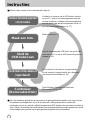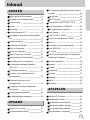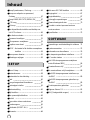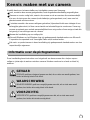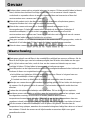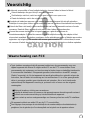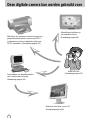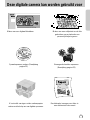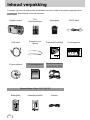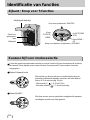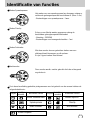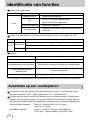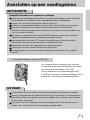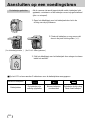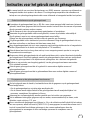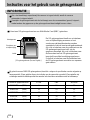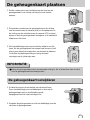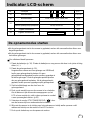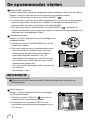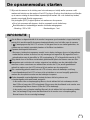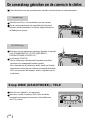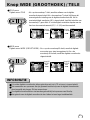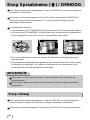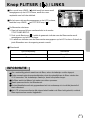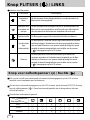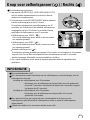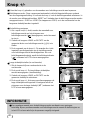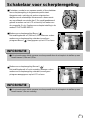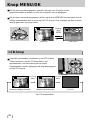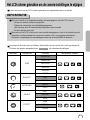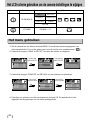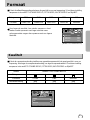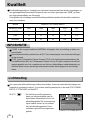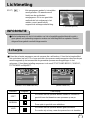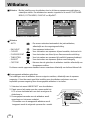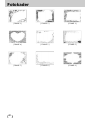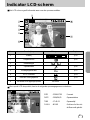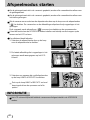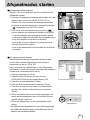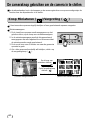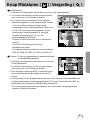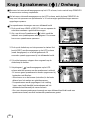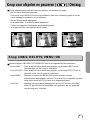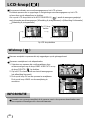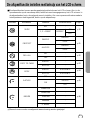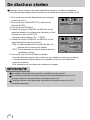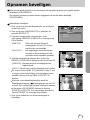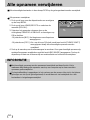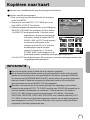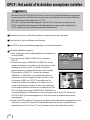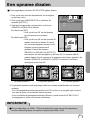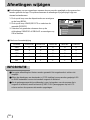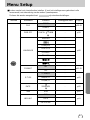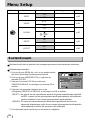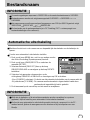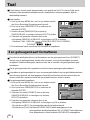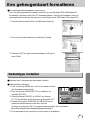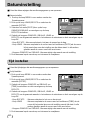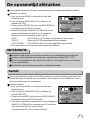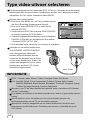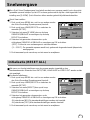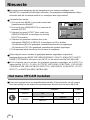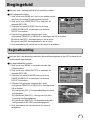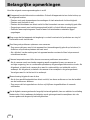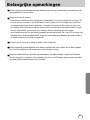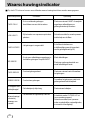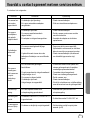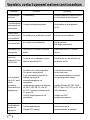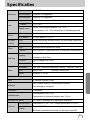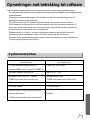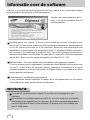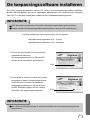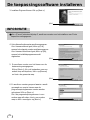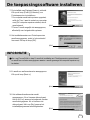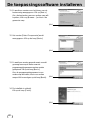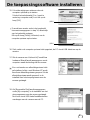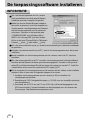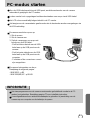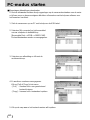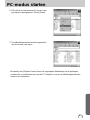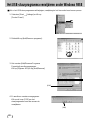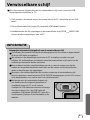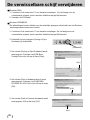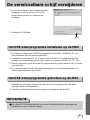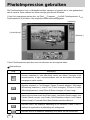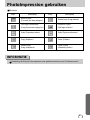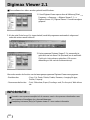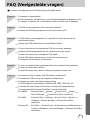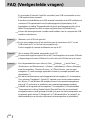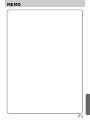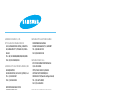Samsung DIGIMAX 401 Handleiding
- Categorie
- Beveiligingscamera's
- Type
- Handleiding

Hartelijk dank voor het aanschaffen van een camera van Samsung.
Deze handleiding biedt alle informatie die u nodig hebt om de camera te kunnen gebruiken, inclusief het maken
van opnamen, het downloaden van afbeeldingen en het gebruiken van de toepassingssoftware.
Lees deze handleiding goed door voordat u gaat werken met uw nieuwe camera.
DUTCH

2
Instructies
Gebruik deze camera in de onderstaande volgorde
Sluit de
USB-kabel aan
Installeer het stuurprogramma
voor de camera
Voordat u de camera, via de USB-kabel, aansluit
op een PC, moet u het stuurprogramma voor de
camera installeren. Installeer het stuurprogramma
voor de camera dat wordt meegeleverd op de cd-
rom met toepassingssoftware. (p. 77)
Maak een foto.(p. 21)
Sluit de meegeleverde USB-kabel aan op de USB-
poort van de PC en op de USB-aansluiting van de
camera.(p. 83)
Ch Controleer of de camera is ingeschakeld.
Als de camera is uitgeschakeld, zet u deze aan
met de aan/uit-schakelaar.(p. 24)
Maak een foto.
Controleer of de camera is
ingeschakeld
Controleer
[Removable Disk]
Open Windows Verkenner en zoek naar
[Removable Disk] (p. 84)
Als u een kaartlezer gebruikt om de opnamen op de geheugenkaart te kopiëren naar uw pc, kunnen
de opnamen beschadigd raken. Als u de opnamen die u hebt gemaakt met de camera wilt
overdragen naar uw pc, gebruikt u altijd de meegeleverde USB-kabel om de camera aan te sluiten op
de pc. Houdt u er rekening mee dat de fabrikant niet verantwoordelijk kan worden gesteld voor verlies
of beschadiging van opnamen op de geheugenkaart bij gebruik van een kaartlezer.

3
Kennis maken met uw camera 5
Informatie over de pictogrammen 5
Waarschuwing 6
Gevaar 6
Voorzichtig 7
Waarschuwing van FCC 7
Deze digitale camera kan worden gebruikt
voor 8
Inhoud verpakking 10
Identificatie van functies 11
Voor- en bovenzijde 11
Achter- en onderzijde 11
Zijkant / Knop voor 5 functies 12
Keuzeschijf voor modusselectie 12
Aansluiten op een voedingsbron 14
De wisselstroomadapter gebruiken
(SAC-32) 15
De batterijen gebruiken 16
Instructies voor het gebruik van de
geheugenkaart 17
Onderhoud uitvoeren op de
geheugenkaart 17
De gegevens op de geheugenkaart
beschermen 17
De geheugenkaart plaatsen 19
De geheugenkaart verwijderen 19
Indicator LCD-scherm 20
De opnamemodus starten 21
De cameraknop gebruiken om de camera in
te stellen 24
Aan/uit-knop 24
SLUITER-knop 24
Knop WIDE (GROOTHOEK) / TELE 24
Knop Spraakmemo / OMHOOG 26
Een spraakmemo opnemen 26
Knop omlaag 26
Knop FLITSER / LINKS 27
Knop voor zelfontspanner / Rechts 28
Knop +/- 30
Schakelaar voor scherpteregeling 31
Knop MENU/OK 32
LCD-knop 32
Het LCD-scherm gebruiken om de camera-
instellingen te wijzigen
33
Het menu gebruiken 34
Formaat 35
Kwaliteit 35
Lichtmeting 36
Scherpte 37
Witbalans 38
Effect 39
Fotokader 39
Indicator LCD-scherm 41
Afspeelmodus starten 42
Een stilstaand beeld afspelen 42
Bewegende beelden afspelen 43
Een spraakopname afspelen 43
Knop Miniaturen / Vergroting 44
Inhoud
GEREED
OPNAME
AFSPELEN

4
Knop Spraakmemo / Omhoog 46
Knop voor afspelen en pauzeren/
Omlaag 47
Knop LINKS/ RECHTS/ MENU/ OK 47
LCD-knop 48
Wisknop 48
De afspeelfunctie instellen met behulp van
het LCD-scherm 49
De diashow starten 50
Opnamen beveiligen 51
Alle opnamen verwijderen 52
Kopiëren naar kaart 53
DPOF : Het aantal af te drukken exemplaren
instellen 54
Een opname draaien 55
Afmetingen wijzigen 56
Menu Setup 57
Bestandsnaam 58
Automatische uitschakeling 59
Taal 60
Een geheugenkaart formatteren 60
Datumtype instellen 61
Datuminstelling 62
Tijd instellen 62
De opnametijd afdrukken 63
Geluid 63
Type video-uitvoer selecteren 64
Snelweergave 65
Initialisatie (RESET ALL) 65
Nieuwste 66
Het menu MYCAM instellen 66
Begingeluid 67
Beginafbeelding 67
Belangrijke opmerkingen 68
Waarschuwingsindicator 70
Voordat u contact opneemt met een
servicecentrum 71
Specificaties 73
Opmerkingen met betrekking tot software 75
Systeemvereisten 75
Informatie over de software 76
De toepassingssoftware installeren 77
PC-modus starten 83
Het USB-stuurprogramma verwijderen
onder Windows 98SE 86
Verwisselbare schijf 87
De verwisselbare schijf verwijderen 88
Het USB-stuurprogramma installeren op
de MAC 89
Het USB-stuurprogramma gebruiken op
de MAC 89
PhotoImpression gebruiken 90
Digimax Viewer 2.1 92
FAQ (Veelgestelde vragen) 93
Inhoud
SOFTWARE
SETUP

5
Hartelijk dank voor het aanschaffen van het digitale camera van Samsung.
Lees, voordat u deze camera gaat gebruiken, eerst de gebruikershandleiding zorgvuldig door.
Wanneer u service nodig hebt, neemt u de camera en de accessoires die verantwoordelijk
zijn voor de storing aan de camera (zoals batterijen, geheugenkaart, enz.) mee naar het
geautoriseerde servicecentrum.
Controleer voordat u de camera wilt gaan gebruiken (bijvoorbeeld vóór een uitstapje of een
belangrijke gebeurtenis) of deze correct werkt om teleurstellingen te voorkomen. Samsung
camera accepteert geen enkele aansprakelijkheid voor enig verlies of voor enige schade die
het gevolg is van storingen aan de camera.
Bewaar de handleiding op een veilige plek.
Microsoft Windows en het Windows-logo zijn gedeponeerde handelsmerken van Microsoft
Corporation Incorporated in de Verenigde Staten en/of andere landen.
Alle merk- en productnamen in deze handleiding zijn gedeponeerde handelsmerken van hun
respectievelijke eigenaren.
Kennis maken met uw camera
Deze handleiding bevat instructies voor het gebruik van deze camera die u helpen op een
veilige en juiste wijze te werken met deze camera. Hierdoor voorkomt u schade en letsel bij
anderen.
Informatie over de pictogrammen
GEVAAR
GEVAAR geeft een dreigend gevaar aan dat, als er niets aan wordt gedaan, kan
leiden tot ernstig letsel of de dood.
WAARSCHUWING
WAARSCHUWING geeft een mogelijk gevaar aan dat, als er niets aan wordt
gedaan, kan leiden tot ernstig letsel of de dood.
VOORZICHTIG
VOORZICHTIG geeft een mogelijk gevaar aan dat, als er niets aan wordt
gedaan, kan leiden tot minder ernstig letsel.

6
Probeer deze camera niet op enigerlei wijze aan te passen. Dit kan namelijk leiden tot brand,
letsel, elektrische schokken of ernstige schade aan u of uw camera. Interne inspectie,
onderhoud en reparaties dienen te worden uitgevoerd door uw leverancier of door het
servicecentrum voor cameras van Samsung.
Gebruik dit product niet in de directe nabijheid van brandbare of explosieve gassen,
aangezien hierdoor het risico van een explosie toeneemt.
Gebruik de camera niet meer als er vloeistof of vreemde voorwerpen in zijn
binnengedrongen. Schakel de camera uit en verwijder de stroombron (batterijen of
wisselstroomadapter). U moet contact opnemen met uw leverancier of met het
servicecentrum voor cameras van Samsung. Ga niet door met het gebruik van de camera
omdat dit kan leiden tot brand of elektrische schokken.
Stop geen metalen of brandbare voorwerpen in de camera via de toegangspunten, zoals de
kaartsleuf of het batterijvak. Dit kan brand of elektrische schokken veroorzaken.
Gebruik deze camera niet met natte handen. Dit kan leiden tot elektrische schokken.
Gevaar
Maak geen gebruik van de flitser in de onmiddellijke nabijheid van mensen of dieren. Als de
flitser te dicht bij de ogen van het onderwerp afgaat, kan dit leiden tot schade aan de ogen.
Richt, bij het maken van fotos, nooit de lens van de camera rechtstreeks op een zeer
krachtige lichtbron. Dit kan leiden tot permanente schade aanuw ogen.
Houd dit product en de bijbehorende accessoires om veiligheidsredenen buiten het bereik van
kinderen of dieren om ongelukken te voorkomen zoals
het inslikken van batterijen of kleine camera-accessoires. Neem in het geval van een
ongeluk onmiddellijk contact op met een arts.
Er bestaat een kans op letsel door de bewegende onderdelen van de camera.
Batterijen en camera kunnen heet worden bij langdurig gebruik.Dit kan leiden tot storingen in
de camera. Als dit gebeurt, laat u de camera enkele minuten ongebruikt zodat deze kan
afkoelen.
Probeer de niet-oplaadbare batterijen niet op te laden. Dit kan leiden tot een explosie.
Laat deze camera niet achter op plekken waar de temperatuur extreem kan oplopen, zoals
een afgesloten voertuig, direct zonlicht of andere plaatsen waar extreme
temperatuurschommelingen optreden. Blootstelling aan extreme temperaturen kan een
negatieve invloed hebben op de interne onderdelen van de camera en kan leiden tot brand.
Dek de camera of wisselstroomadapter nooit af tijdens het gebruik. Hierdoor kan de
temperatuur hoog oplopen, waardoor de camerabehuizing beschadigd kan raken en er brand
kan ontstaan. Gebruik de camera en de bijbehorende accessoires altijd in een goed
geventileerde ruimte.
Waarschuwing

7
Lekkende, oververhitte of beschadigde batterijen kunnen leiden tot brand of letsel.
Gebruik batterijen die geschikt zijn voor deze camera.
Sluit batterijen niet kort, verhit ze niet en gooi ze niet in een open vuur.
Plaats de batterijen niet in de onjuiste richting.
Verwijder de batterijen wanneer u de camera gedurende langere tijd niet wilt gebruiken.
Batterijen kunnen gaan lekken en de onderdelen van de camera onherstelbaar beschadigen.
Gebruik de flitser niet terwijl u deze vasthoudt met uw hand of aanraakt met een of ander
voorwerp. Raak de flitser na gebruik niet aan. Dit kan leiden tot brandwonden.
Vervoer de camera niet als deze is ingeschakeld en u gebruik maakt van de
wisselstroomadapter. Schakel de camera na gebruik altijd uit voordat u de adapter uit het
stopcontact verwijdert. Controleer vervolgens of alle verbindingssnoeren of kabels naar andere
apparaten zijn losgekoppeld voordat u de camera gaat vervoeren. Als u dit niet doet, kunnen
de snoeren of kabels beschadigd raken en kunnen er brand of elektrische schokken optreden.
Voorzichtig
Waarschuwing van FCC
Tests hebben aangetoond dat dit apparaat voldoet aan de grenswaarden voor een
digitaal apparaat van Klasse B volgens artikel 15 van de FCC-voorschriften. Deze
grenswaarden zijn ontworpen om bescherming te bieden tegen schadelijke interferentie
in commerciële installaties. Dit apparaat genereert, absorbeert en straalt RF-energie
(Radio Frequentie) uit. Als het apparaat niet wordt geïnstalleerd en gebruikt volgens de
instructies, kan dit leiden tot verstoring van het radioverkeer. Er is echter geen garantie
dat er in sommige gevallen geen interferentie zal optreden. Als er toch interferentie
optreedt terwijl het apparaat in werking is, probeert u één of meer van de volgende
maatregelen.
Wijzig de locatie en richting van uw antenne.
Vergroot de afstand tussen de camera en het apparaat waarvan de werking wordt verstoord.
Gebruik een andere aansluiting op het desbetreffende apparaat.
Neem contact op met een vertegenwoordiger van Samsung of met een radio/TV-installateur.
Dit apparaat voldoet aan artikel 15 van de FCC-voorschriften.
Door wijzigingen of aanpassingen die niet uitdrukkelijk door de verantwoordelijke conformiteitsinstantie zijn
goedgekeurd, kan de gebruiker zijn of haar bevoegdheid voor het gebruik van de apparatuur verliezen.

8
Deze digitale camera kan worden gebruikt voor
Afdrukken van opnames met behulp van een
gespecialiseerde printer, printer met DPOF-
ondersteuning of een ontwikkelcentrale met
DPOF-apparatuur. (Raadpleeg pagina 54.)
Downloaden van beeldbestanden
van camera naar computer.
(Raadpleeg pagina 84)
Bewerken van fotos op een PC.
(Raadpleeg pagina 90)
Afbeeldingen bekijken op
een televisiescherm.
(Raadpleeg pagina 64)
Maak een foto.
(Raadpleeg pagina 21)

9
Deze digitale camera kan worden gebruikt voor
Rechtstreeks invoegen van fotos in
een elektronisch document
Maken van een zelfportret en de foto
gebruiken om uw kalender een
persoonlijk tintje te geven
U kunt zelfs uw eigen unieke cadeaupapier
maken met behulp van uw digitale opnamen.
Maken van een digitaal fotoalbum
Spraakopnamen maken.(Raadpleeg
pagina 22)
Bewegende beelden opnemen
(Raadpleeg pagina 22)

10
Inhoud verpakking
Controleer of u over de juiste productonderdelen beschikt voordat u het product gaat gebruiken.
gemarkeerde inhoud is optioneel.
Digitale camera VIDEO-kabelOpbergtasje
2 AA-
alkalinebatterijen
USB-kabel Productgarantie
Gebruikershandleiding
Draagriem voor
camera
Cd met software
Wisselstroomadapter
(SAC-32, DC 3,3V)
SD-geheugenkaart
Batterijlader NetnoerOplaadbare batterij
Digimax Battery I-Pack : SBP-1303 KIT

11
Identificatie van functies
Voor- en bovenzijde
Achter- en onderzijde
* Bij gebruik van de digitale zoom voor het maken van een opname kan de compositie van de
opname afwijken afhankelijk van of u het LCD-scherm of de zoeker gebruikt. De opname
wordt gemaakt in de compositie zoals die te zien in op het LCD-scherm.
Sluiterknop
Lampje voor
zelfontspanner
Zoeker
Aansluitpu
nt voor
gelijkstroo
mvoeding
USB-
aansluiting
Hendel voor
scherpteregeling
VIDEO-
aansluiting
Lens
Microfoon
Flitser
Aan/uit-knop
LCD-scherm
Zoeker
Lampje voor camerastatus
Keuzeschijf voor modusselectie
Knop GROOTHOEK /
MINIATUUR
Knop TELE /
Digitale zoomfunctie
Knop voor 5
functies
Oogje voor
draagriem
Aansluitpunt voor
statief
LCD-knop
Knop voor de
afspeelmodus
+&-/ Knop
VERWIJDEREN

12
Identificatie van functies
U kunt de gewenste werkmodus selecteren met de keuzeschijf voor modusselectie achterop
de camera. Deze digitale camera beschikt over 6 opnamemodi. Deze worden hieronder
aangegeven.
Zijkant / Knop voor 5 functies
Keuzeschijf voor modusselectie
Sleuf voor
geheugenk
aart
Batterijvak
Afdekklepje Batterijvakje
Knop
FLITSER/
LINKS
Knop MENU /
OK
Knop voor afspelen en pauzeren / OMLAAG
Knop ZELFONTSPANNER
/ RECHTS
Knop voor spraakmemo / OMHOOG
Modus MijnINST
Met behulp van twee modi voor scherpteregeling kunnen
gebruikers stilstaande beelden opnemen van een afstand
tussen 0,19 m en oneindig. Dit zijn:
- Macromodus ( ) : 0,19 tot 0,21m
- Normale modus ( ) : 1,0m tot oneindig
Met deze modus kunnen gebruikers veelgebruikte opname-
instellingen opslaan voor later gebruik.
Modus Stilstaand beeld

13
Identificatie van functies
Het maken van een spraakopname kan doorgaan zolang er
voldoende geheugencapaciteit beschikbaar is. (Max: 1 uur)
- Bestandstype voor spraakopname : *.wav
Modus Spraakopname
Er kan nu een filmclip worden opgenomen zolang de
beschikbare geheugencapaciteit dat toelaat.
- Afmeting : 320X240
- Bestandstype voor bewegende beelden : *.avi
Modus Filmclip
Met deze modus kunnen gebruikers kaders aan een
stilstaand beeld toevoegen en dit opslaan.
Er zijn 9 typen kaders beschikbaar.
Modus Fotokader
Deze modus wordt s nachts gebruikt of als de achtergrond
erg donker is.
Nachtmodus
De in deze handleiding gebruikte pictogrammen voor het gebruik van de camera hebben de
volgende betekenis:
Pictogram
Werkmodus camera
Pictogram
Werkmodus camera
Modus Stilstaand beeld
Modus MijnINST
Spraakopname
Filmclip
Modus Fotokader
Nachtmodus
Modus Afspelen
Keuzeschijf voor
modusselectie
Keuzeschijf voor
modusselectie

14
Identificatie van functies
Lampje voor camerastatus
Kleur Status Camerastatus
Knipperend en uit Apparaat wordt opgestart
Als het LCD-scherm is uitgeschakeld
Als de USB-kabel is aangesloten.
Langzaam knipperend Flitser wordt opgeladen
Verwerking van beelden (compressie/decompressie)
USB actief
Aan
Snel knipperend
Groen
Lampje voor zelfontspanner (Op basis van zelfontspanner van 10 seconden. Zie p.28)
Kleur Status Camerastatus
-
De eerste zeven seconden knippert het lampje éénmaal per seconde.
-
Gedurende de laatste drie seconden knippert het lampje éénmaal per 0,5 seconde.
Knippert éénmaal
Als de camera is ingeschakeld / als de sluiterknop wordt losgelaten.
Rood
Knipperend
Pieptoon
Pieptoon Camerastatus
Fouttoon (tweemaal lang en
tweemaal kort)
Normale pieptoon (een korte piep)
Als een fout optreedt
Bij draaien aan keuzeschijf/ drukken op cameraknoppen.
Pieptoon bij aan / uit
Als de camera wordt in- of uitgeschakeld.
Pieptoon zelfontspanner
Piept tegelijkertijd met het knipperen van het lampje voor de zelfontspanner.
-
Als u de pieptoon hoorbaar wilt maken, moet u de pieptoon inschakelen in het menu voor de instellingsmodus.
De camera kan op twee manieren van stroom worden voorzien. U kunt batterijen of een
wisselstroomadapter (100V ~ 250V) (gelijkstroom 3,3V / 2,0A) gebruiken.
Wij adviseren het gebruik van Ni-MH -batterijen voor een digitale camera. (Gebruik alleen
batterijen die over een vermogen van meer dan 1600mAh beschikken en minder dan een
jaar geleden zijn gefabriceerd.) De aanbevolen batterijen worden hieronder weergegeven.
Niet-oplaadbare batterijen : Type AA - Alkaline, Ni-Mn, Ni-Zn, Lithium
Type CR-V3 Lithium
Oplaadbare batterijen : Type AA - Ni-MH, Ni-Cd (meer dan 1000mAh)
CR-V3 type – Digimax Battery I-Pack(SBP-1303)
Aansluiten op een voedingsbron

Als u toegang tot een netvoeding hebt, kunt u de
camera gedurende lange tijd gebruiken met behulp
van een wisselstroomadapter.(3,3V 2,0A)
Sluit de adapter aan op het aansluitingspunt (DC
3,3V IN) op de camera. Verwijder de batterijen uit de
camera als u een wisselstroomadapter gebruikt.
15
Aansluiten op een voedingsbron
Belangrijke informatie over het gebruik van batterijen
U kunt overal alkalinebatterijen aanschaffen. De levensduur van batterijen is echter afhankelijk
van de fabrikant van de batterijen en de omstandigheden tijdens het fotograferen.
Schakel, als u de camera niet gebruikt, altijd de stroom uit.
Probeer de niet-oplaadbare batterijen niet op te laden. Dit kan leiden tot een explosie.
Verwijder de batterijen als de camera gedurende lange tijd niet wordt gebruikt.
Batterijen verliezen vermogen met het verstrijken van de tijd en kunnen gaan lekken als
u ze in de camera laat zitten.
Wij adviseren u gebruik te maken van ALKALINE-batterijen met een grote capaciteit
aangezien mangaanbatterijen niet voldoende vermogen leveren.
Lage temperaturen (beneden 0°C) kunnen de prestaties van de batterijen nadelig
beïnvloeden en kunnen de levensduur van de batterijen bekorten.
De batterijen herstellen zich gewoonlijk bij normale temperaturen.
Gebruik geen oude en nieuwe batterijen door elkaar heen.
Bij langdurig gebruik van de camera kan de behuizing warm worden. Dit is volstrekt
normaal.
Schakel altijd de stroom uit voordat u de wisselstroomadapter uit het stopcontact verwijdert.
Net als bij alle apparaten die worden aangesloten op de netvoeding, is de veiligheid van
groot belang. Zorg ervoor dat de camera en de adapter niet in contact komen met water
of met metalen voorwerpen.
Zorg ervoor dat u een correct type wisselstroomadapter (3,3V 2,0A) gebruikt voor de
camera. Als u dit niet doet, kan dat uw garantie ongeldig maken.
INFORMATIE
GEVAAR
De wisselstroomadapter gebruiken (SAC-32)

16
Aansluiten op een voedingsbron
Batterijstatus
Indicator voor batterijstatus
De batterijen zijn
volledig opgeladen
Nieuwe batterijen
voorbereiden
De batterijen zijn bijna leeg.
Plaats nieuwe batterijen.
Op het LCD-scherm worden 3 indicatoren voor de batterijstatus weergegeven.
3. Sluit het afdekklepje van het batterijvak door ertegen te duwen
totdat het vastklikt.
1. Open het afdekklepje voor het batterijvak door het in de
richting van de pijl te duwen.
: Als de camera niet wordt ingeschakeld nadat u batterijen hebt
geplaatst, controleert u of de batterijen correct zijn geïnstalleerd
(plus- en minpool).
De batterijen gebruiken
[ De AA-batterij plaatsen ]
2. Plaats de batterijen en zorg ervoor dat
deze in de juiste richting zitten (+ / -).
[ De CR-V3--batterij plaatsen ]

17
Instructies voor het gebruik van de geheugenkaart
De camera beschikt over een intern flash-geheugen van 16MB, waarmee u opnames van stilstaande en
bewegende beelden kunt opslaan in de camera. U kunt de geheugencapaciteit echter uitbreiden met
behulp van een optionele geheugenkaart zodat u meer stilstaande en bewegende beelden kunt opslaan.
Formatteer de geheugenkaart (zie p. 60).Als u een nieuw aangeschafte kaart voor het eerst
gebruikt, bevat deze gegevens die niet kunnen worden herkend door de camera of opnamen
die zijn gemaakt met een andere camera.
Zet de camera uit als u de geheugenkaart gaat plaatsen of verwijderen.
Naarmate de geheugenkaart vaker wordt gebruikt, nemen de prestaties uiteindelijk af.
Als dit gebeurt, moet u een nieuwe geheugenkaart aanschaffen.
Slijtage van de geheugenkaart valt niet onder de garantie van Samsung.
De geheugenkaart is een elektronisch precisie-instrument. Buig de geheugenkaart niet om,
laat deze niet vallen en stel deze niet bloot aan zware druk.
Berg de geheugenkaart niet op in een omgeving met krachtige elektronische of magnetische
velden (bijvoorbeeld in de buurt van luidsprekers of TV-toestellen).
Gebruik deze kaart niet en berg deze niet op in een omgeving waarin sprake is van grote
temperatuurschommelingen.
Zorg ervoor dat de geheugenkaart niet vuil wordt en dat deze niet in contact komt met vloeistoffen
van enigerlei aard. Als dit toch gebeurt, maakt u de geheugenkaart schoon met een zachte doek.
Bewaar de geheugenkaart in de bijbehorende opberghoes als u de kaart niet gebruikt.
Tijdens en na perioden van langdurig gebruik, kan de geheugenkaart warm aanvoelen.
Dit is volstrekt normaal.
Gebruik geen geheugenkaart die al is gebruikt in een andere digitale camera of
geheugenkaartlezer.
Gebruik geen geheugenkaart die is geformatteerd door een andere digitale camera of
geheugenkaartlezer.
Onderhoud uitvoeren op de geheugenkaart
Als het volgende aan de hand is, bestaat de kans dat de gegevens op de geheugenkaart
beschadigd raken:
- Als de geheugenkaart op onjuiste wijze wordt gebruikt.
- Als de stroom wordt uitgeschakeld of de geheugenkaart wordt verwijderd tijdens het
opnemen, verwijderen (formatteren) of lezen.
Samsung kan niet aansprakelijk worden gesteld voor het verlies van gegevens.
Het is raadzaam belangrijke gegevens op een ander, reservemedium op te slaan, zoals
diskettes, vaste schijven, CD, enz.
Als er onvoldoende geheugen beschikbaar is : Als u de sluiterknop half indrukt bij het maken
van een opname, wordt het bericht [CARD FULL !] weergegeven en werkt de camera niet. U
kunt de hoeveelheid beschikbaar geheugen in de camera optimaliseren door de
geheugenkaart te vervangen of door overbodige opnames te verwijderen van de
geheugenkaart.
De gegevens op de geheugenkaart beschermen

18
Instructies voor het gebruik van de geheugenkaart
Als u het kaartklepje opent terwijl de camera is ingeschakeld, wordt de camera
automatisch uitgeschakeld.
Verwijder de geheugenkaart niet als het lampje voor de camerastatus (groen) knippert,
omdat anders de gegevens op de geheugenkaart beschadigd kunnen raken.
INFORMATIE
[ SD-geheugenkaart (Secure Digital) ]
Schakelaar voor
schrijfbeveiliging
Label
Kaartpennen
De SD-geheugenkaart heeft een schakelaar
voor schrijfbeveiliging waarmee u kunt
voorkomen dat beeldbestanden worden
verwijderd of dat de kaart wordt geformatteerd.
Als u de schakelaar naar de onderkant van de
SD-geheugenkaart toeschuift, zijn de
gegevens beveiligd. Als u de schakelaar naar
de bovenkant van de SD-geheugenkaart
toeschuift, wordt de beveiliging opgeheven.
Schuif de schakelaar naar de bovenkant van
de SD-geheugenkaart voordat u een opname
gaat maken.
U kunt een SD-geheugenkaart en een Multi Media Card (MMC) gebruiken.
Bij gebruik van een 16MB SD-geheugenkaart, beschikt u volgens de specificaties over de volgende op
namecapaciteit. (Deze getallen dienen als indicatie voor de verwachte capaciteit.) Deze getallen zijn
schattingen omdat de beeldcapaciteit kan worden beïnvloed door variabelen zoals het onderwerp.
Formaat van opgenomen beeld
S.FINE FINE NORMAL
2304X1728 (2304) 9 19 29
2048X1536 (2048) 11 23 35
1600X1200 (1600) 18 35 55
1024X768 (1024) 39 76 106
640X480 (640) 84 170 213

19
De geheugenkaart plaatsen
Breng de geheugenkaart niet in de verkeerde richting in. Als u dit wel doet, kan de sleuf
voor de geheugenkaart beschadigd raken.
INFORMATIE
1. Schakel de stroom uit met behulp van de aan/uit-knop.
Open het afdekklepje voor het batterijvak en druk op de
geheugenkaart zoals in de afbeelding wordt
aangegeven.Laat de kaart vervolgens los.
2. Verwijder de geheugenkaart en sluit het afdekklepje voor de
sleuf van de geheugenkaart.
3. Sluit het afdekklepje door erop te drukken totdat u een klik
hoort. Als de geheugenkaart niet soepel naar binnen schuift,
mag u geen extra kracht gebruiken om de kaart te plaatsen.
Controleer de plaatsingsrichting en breng de kaart
vervolgens op de juiste wijze aan.
2. Zorg dat de voorkant van de geheugenkaart in de richting
van de voorkant van de camera (lens) en de kaartpinnen in
de richting van de achterkant van de camera (LCD-scherm)
wijzen en druk de geheugenkaart vervolgens in de kaartsleuf
totdat u een klik hoort.
1. Zet de camera uit en trek het klepje voor de sleuf van de
geheugenkaart in de richting van de pijl om de sleuf te
openen.
De geheugenkaart verwijderen

20
[ Beeld & volledige info ]
Nr. Omschrijving Pictogrammen Pagina
1 Batterij p.16
2 Opnamemodus
p.12~13
3
Waarschuwing bij bewegen van camera
p.23
4 Flitser p.28
5 HandmatigZelfontspanner p.29
6 Spraakmemo p.26
7 Macro p.31
8 Lichtmeting
p.36~37
9 Tijd 01:00 PM p.62
10 Datum 2004/ 04/ 01 p.62
11 Belichtingscorrectie -2.0 EV ~ 0.0 EV~ +2.0 EV p.30
12 Witbalans p.38
13 Indicator Kaart geplaatst p.19
Het LCD-scherm geeft informatie weer over de opnamefuncties en -selecties.
Indicator LCD-scherm

21
Indicator LCD-scherm
14 Scherpte p.37
15 Beeldkwaliteit
p.35~36
16 Beeldformaat 2304, 2048, 1600, 1024, 640 p.35
Aantal resterende fotos
54
Resterende opnametijd (filmclip /spraakopname)
02:00/ 00:05:00 p.22
18 Digitale zoomfactor X4.0 p.25
19 Digitale zoomfunctie
De opnamemodus starten
1. Plaats de batterijen (p. 16). Plaats de batterijen en zorg ervoor dat deze in de juiste richting
zitten (+ / -).
2. Plaats de geheugenkaart (p. 19).
Aangezien deze camera een intern geheugen van 16MB heeft,
hoeft u geen geheugenkaart te plaatsen. Als geen
geheugenkaart wordt geplaatst, worden opnamen opgeslagen in
het interne geheugen. U kunt de geheugencapaciteit opvoeren
door een geheugenkaart te plaatsen. Als de geheugenkaart is
geplaatst, worden opnamen opgeslagen op de geheugenkaart.
3. Sluit het afdekklepje van de sleuf voor de
geheugenkaart.
4. Druk op de aan/uit-knop om de camera in te schakelen.
Als de datum en tijd die worden weergegeven op het
LCD-scherm onjuist zijn, stelt u deze opnieuw in voordat
u een opname gaat maken. (p.62)
5. Selecteer de modus STILSTAAND BEELD ( ) door
aan de keuzeschijf voor modusselectie te draaien.
6. Wijs met de camera in de richting van het onderwerp en bekijk welke opname u wilt
maken met behulp van de zoeker of het LCD-scherm.
7. Druk op de sluiterknop om de opname te maken.
Een stilstaand beeld opnemen
Als de geheugenkaart niet in de camera is geplaatst, werken alle camerafuncties alleen voor
de geheugenkaart.
Als de geheugenkaart niet in de camera is geplaatst, werken alle camerafuncties alleen voor
het interne geheugen.
[ Modus STILSTAAND BEELD ]
17

22
De opnamemodus starten
Spraakopname maken
Stappen 1 t/m 4 zijn gelijk aan die voor het vastleggen van
stilstaande beelden.
5. Selecteer de modus SPRAAKOPNAME door aan de
keuzeschijf te draaien.
6.
Druk op de sluiterknop om een spraakopname te maken.
- Als u éénmaal op de sluiterknop drukt, wordt een
spraakopname gemaakt zolang de beschikbare
opnametijd dit toelaat (maximaal: 1 uur). De
opnametijd wordt weergegeven op het LCD-scherm.
- Als u de sluiterknop loslaat, gaat het maken van de
spraakopname gewoon door.
- Als u het opnemen wilt stoppen, drukt u nogmaals op
de sluiterknop.
- Bestandstype : *.wav
40cm tussen u en de camera (microfoon) is de beste afstand voor het maken van
geluidsopnames.
INFORMATIE
[ SPRAAKopname ]
[ Modus FILMCLIP ]
Modus MijnINST gebruiken
Met deze modus kunnen gebruikers veelgebruikte opname-instellingen opslaan voor later gebruik.
Stappen 1 t/m 4 zijn gelijk aan die voor het opnemen van stilstaande beelden.
5. Draai de schijf voor modusselectie in de modus MijnINST ( ).
6. U kunt de menu's gebruiken die worden weergegeven als u op camera- en menuknoppen
drukt om de gewenste camerafuncties te wijzigen. De als laatste gewijzigde functie of
functies worden automatisch opgeslagen in de modus MijnINST.
7. Als u de keuzeschijf voor modusselectie in de modus MijnINST ( ) zet terwijl een
andere camerabewerking wordt uitgevoerd, worden de camera-instellingen gewijzigd in de
instellingen die u hebt gewijzigd in stap 6.
Filmclip opnemen
Stappen 1 t/m 4 zijn gelijk aan die voor het vastleggen
van stilstaande beelden.
5. Selecteer de modus FILMCLIP ( ) door aan de
keuzeschijf voor modusselectie te draaien.
6. Het pictogram voor de modus FILMCLIP en de
beschikbare opnametijd worden weergegeven op het
LCD-scherm

23
De opnamemodus starten
7. Wijs met de camera in de richting van het onderwerp en bekijk welke opname u wilt
maken met behulp van de zoeker of het LCD-scherm. Druk op de sluiterknop om filmclips
op te nemen zolang de beschikbare opnametijd dit toelaat. Als u de sluiterknop loslaat,
worden nog steeds filmclip opgenomen.
Het pictogram [REC] knippert tijdens het maken van de opname.
Als u het opnemen wilt stoppen, drukt u nogmaals op de sluiterknop.
Beeldformaat en bestandstype worden hieronder aangegeven.
- Afmeting : 320 x 240 - Bestandstype : *.avi
Als de flitser is uitgeschakeld of de modus Langzame synchronisatie is ingeschakeld bij
weinig licht, wordt mogelijk de waarschuwingsindicator voor het trillen van de camera
( ) weergegeven op het LCD-scherm. In dat geval kunt u een statief gebruiken, de
camera op een stabiel oppervlak plaatsen of de flitser inschakelen.
Opname met tegenlichtcorrectie
: Wanneer u buitenshuis opnames maakt, kunt u beter niet tegen de zon in fotograferen
omdat de foto anders te donker kan zijn vanwege het tegenlicht. Bij tegenlicht kunt u
gebruikmaken van de steunflits (p. 28), spotmeting (p. 37) of tegenlichtcorrectie (p. 30).
Zorg dat de lens of de flitser niet worden geblokkeerd tijdens het nemen van een foto.
Aangezien wat u ziet door de zoeker enigszins kan afwijken van de uiteindelijke foto
wanneer u deze neemt van een afstand van minder dan 1,5m, wordt geadviseerd
gebruik te maken van het LCD-scherm bij het maken van de compositie.
Als u veelvuldig gebruik maakt van de LCD-scherm, raken de batterijen snel leeg.
U wordt geadviseerd het LCD-scherm uit te schakelen en zo veel mogelijk gebruik te
maken van de optische zoeker om de batterijen te sparen.
Onder bepaalde omstandigheden bestaat de kans dat het systeem voor
scherpteregeling niet werkt zoals verwacht..
- In de modus voor scherpteregeling Macro, als de afstand tot het onderwerp minder
dan 0,19m of meer dan 0,21m bedraagt. Zorg ervoor dat de afstand in de modus voor
scherpteregeling Macro tussen 0,19m en 0,21m bedraagt.
- In de modus voor scherpte-instelling Normal, als de afstand tot het onderwerp minder
dan 1m bedraagt. Zorg ervoor dat de afstand in de modus voor scherpteregeling
Normal tussen 1m en oneindig bedraagt.
INFORMATIE

24
De cameraknop gebruiken om de camera in te stellen
U kunt de functie voor de opnamemodus instellen met behulp van de cameraknoppen.
Aan/uit-knop
SLUITER-knop
Gebruikt voor digitaal in- en uitzoomen.
Wanneer u op de zoomknop (W/T) drukt, wordt de
zoombalk weergegeven bovenaan in het midden van
het LCD-scherm.
Gebruikt voor het in- en uitschakelen van de camera.
Als de camera gedurende de ingestelde tijd niet wordt
gebruikt, wordt automatisch de stroom uitgeschakeld om
de batterijen te sparen.
Gebruikt voor het maken van opnamen (beelden of spraak)
in de OPNAMEMODUS (STILSTAAND BEELD,
SPRAAKOPNAME of FILMCLIP).
In de modus FILMCLIP
: Als de sluiterknop volledig wordt ingedrukt, wordt het
opnemen van bewegende beelden gestart.
Als u éénmaal op de sluiterknop drukt, wordt een filmclip
opgenomen zolang de beschikbare opnametijd dit toelaat.
Als u het opnemen wilt stoppen, drukt u nogmaals op de
sluiterknop.
Knop WIDE (GROOTHOEK) / TELE

25
Knop WIDE (GROOTHOEK) / TELE
TELE-zoom
Digitale zoom TELE :
Als u op de zoomknop T drukt, wordt de software van de digitale
zoomfunctie ingeschakeld. Als u de zoomknop T loslaat, blijft de op dat
moment gekozen instelling voor de digitale zoomfunctie actief. Als de
maximale digitale zoomfactor (4X) is ingeschakeld, heeft het indrukken van
de zoomknop T geen effect. U kunt de digitale zoomfactor bepalen aan de
hand van de numerieke waarde [X1,2 ~ X 4,0] naast de zoombalk.
[ WIDE-zoom ] [ Digitale zoom 2,0X ]
[ Digitale zoom 4,0X ]
Op de knop
TELE drukken
Op de knop
TELE drukken
WIDE-zoom
Digitale zoom WIDE (GROOTHOEK) : Als u op de zoomknop W drukt, wordt de digitale
zoom stap voor stap teruggebracht. Als u de
zoomknop W loslaat, wordt de digitale zoomfunctie
uitgeschakeld.
[ Digitale zoom 4,0X ]
[ Digitale zoom 2,0X ]
[ WIDE-zoom ]
Op de knop WIDE
(GROOTHOEK)
drukken
Op de knop WIDE
(GROOTHOEK)
drukken
U kunt de digitale zoomfunctie alleen gebruiken als het LCD-scherm is ingeschakeld.
Het verwerken van opnames die zijn gemaakt met behulp van de digitale zoomfunctie
duurt mogelijk iets langer. Dit kan even duren.
De digitale zoomfunctie kan niet worden gebruikt bij het opnemen van filmclip.
Het gebruik van de digitale zoomfunctie kan leiden tot een lager beeldkwaliteit.
INFORMATIE

26
Knop Spraakmemo ( ) / OMHOOG
Druk, terwijl het menu wordt weergegeven, op de knop OMHOOG om de cursor omhoog te
verplaatsen in het submenu.
Als het menu niet wordt weergegeven op het LCD-scherm, werkt de knop OMHOOG als
knop voor het opnemen van spraakmemo´s. U kunt uw spraak toevoegen aan een
opgeslagen stilstaand beeld.
Een spraakmemo opnemen
1.
Selecteer de modus STILSTAAND BEELD door aan de keuzeschijf voor modusselectie te draaien.
2. Druk op de knop SPRAAKMEMO. Als de indicator voor het opnemen van spraakmemo´s
wordt weergegeven op het LCD-scherm, is deze instelling ingeschakeld.
[ Spraakmemo opnemen ][ Spraakmemo voorbereiden ]
3. Druk op de sluiterknop en maak een opname. De afbeelding wordt opgeslagen op de
geheugenkaart.
4. De spraakmemo wordt opgenomen gedurende tien seconden vanaf het moment waarop
de afbeelding is opgeslagen. Als u tijdens het opnemen van een spraakmemo op de
sluiterknop drukt, wordt de geluidsopname beëindigd.
Knop omlaag
Druk, terwijl het menu wordt weergegeven, op de knop OMLAAG om van het hoofdmenu
naar een submenu te gaan of om de menu omlaag te verplaatsen in het submenu.
Als het menu niet wordt weergegeven, werkt de knop OMLAAG niet in een opnamemodus.
40cm tussen u en de camera (microfoon) is de beste afstand voor het maken van
geluidsopnames.
De functie voor spraakmemo werkt slechts éénmaal en wordt vervolgens automatisch
geannuleerd.
INFORMATIE
STOP:SHUTTER

27
Knop FLITSER ( ) / LINKS
[ Automatisch flitsen selecteren ]
Flitserbereik
Als u op de knop LINKS ( ) drukt terwijl het menu wordt
weergegeven op het LCD-scherm, wordt de cursor
verplaatst naar het linker tabblad.
Als het menu niet wordt weergegeven op het LCD-scherm,
werkt de knop LINKS ( ) als FLITSER-knop ( ).
De flitsmodus selecteren
1. Draai de keuzeschijf voor modusselectie in de modus
STILSTAAND BEELD.
2. Druk op de flitserknop ( ) totdat de gewenste indicator voor de flitsermodus wordt
weergegeven op het LCD-scherm.
3. Er wordt een indicator voor de flitsermodus weergegeven op het LCD-scherm. Gebruik de
juiste flitsmodus voor de omgeving waarin u werkt.
Als u veelvuldig gebruik maakt van de flitser, raken de batterijen sneller uitgeput.
Onder normale gebruiksomstandigheden duurt de oplaadtijd van de flitser minder dan
4~10 seconden. Als de batterijen zwak zijn, duurt het opladen langer.
De flitser werkt niet tijdens het maken van video-opnamen.
Maak opnames binnen het flitserbereik.
De beeldkwaliteit wordt niet gegarandeerd als het onderwerp zich te dichtbij bevindt of
sterk reflecteert.
Het LCD-scherm wordt enige tijd uitgeschakeld nadat u de flitser hebt gebruikt, zodat de
flitser opnieuw kan worden opgeladen.
INFORMATIE
Type scherpstelling Flitserbereik
Normaal 1,0m ~ 3,0m
Macro 0,2m

28
Knop FLITSER ( ) / LINKS
Als u op de knop Rechts drukt terwijl het menu wordt weergegeven op het LCD-scherm,
wordt de cursor verplaatst naar het submenu.
Als het menu niet wordt weergegeven op het LCD-scherm, werkt de knop RECHTS als knop
voor de zelfontspanner ( ). Deze functie wordt gebruikt als de fotograaf een foto van
zichzelf wil maken.
Indicator voor flitsmodus
Beschikbare zelfontspanningsmodi
2SEC
10SEC
Dubbele
Als het voorwerp of de achtergrond donker is, wordt automatisch de
flitser van de camera gebruikt.
Automatisch
flitsen
ICON Flitsmodus Omschrijving
Automatisch flitsen
en verwijderen van
rode ogen
Synchronisatie
lage
sluitersnelheid
Ondersteunende flits
Flitser uit
Als een voorwerp of de achtergrond donker is, wordt automatisch de
flitser van de camera gebruikt en wordt het rode ogen-effect beperkt
door het gebruik van de functie voor verwijderen van rode ogen.
De flitser werkt in combinatie met een lage sluitersnelheid om de juiste
belichting te krijgen. Wij adviseren u bij deze functie gebruik te maken
van een statief. Wanneer u een opname maakt bij weinig licht, wordt
mogelijk de waarschuwingsindicator voor het trillen van de camera
( ) weergegeven op het LCD-scherm.
De flitser gaat af ongeacht de hoeveelheid licht die beschikbaar is.
De flitser gaat niet af. Selecteer deze modus bij het maken van
opnames op plaatsen of in situaties waarin het gebruik van de flitser
verboden is. Wanneer u een opname maakt bij weinig licht, wordt
mogelijk de waarschuwingsindicator voor het trillen van de camera
( ) weergegeven op het LCD-scherm.
Knop voor zelfontspanner ( ) / Rechts ( )
Zelfontspanner
Cameramodus

Knop voor zelfontspanner ( ) / Rechts ( )
29
[ De zelfontspanner voor 10SEC selecteren ]
De standaardwaarde is UIT.
Als u een opname maakt met behulp van de zelfontspanner, werkt het lampje voor de
zelfontspanner als volgt:
Instelling van zelfontspanner voor 10 seconden
: Het lampje voor de zelfontspanner knippert elke seconde gedurende
de eerste 7 seconden. Gedurende de resterende 3 seconden knippert
het lampje elke 0,5 seconde.
Instelling van zelfontspanner voor 2 seconden
: Het lampje voor de zelfontspanner knippert elke 0,5 seconde
gedurende 2 seconden.
Als u de aan/uit-knop, de keuzeschijf voor modusselectie of de knop voor de
zelfontspanner gebruikt terwijl de zelfontspanner actief is, wordt de zelfontspanner
uitgeschakeld.
Gebruik een statief om te voorkomen dat de camera trilt.
INFORMATIE
De zelfontspanner selecteren.
1. raai aan de KEUZESCHIJF VOOR MODUSSELECTIE
om een andere opnamemodus te selecteren dan de
modus voor spraakopname.
2.
Druk op de knop voor de ZELFONTSPANNER totdat de gewenste
indicator wordt weergegeven op het LCD-scherm.
Er wordt een pictogram voor een zelfontspanner van 10
seconden, van 2 seconden of een dubbele zelfontspanner
weergegeven op het LCD-scherm. In de modus Filmclip
werkt alleen de zelfontspanner voor 10 seconden.
Zelfontspanner voor 10SEC ( ) :
Als u op de sluiterknop drukt, wordt na tien seconden
een opname gemaakt.
Zelfontspanner voor 2SEC ( ) :
Als u op de sluiterknop drukt, wordt na twee seconden
een opname gemaakt.
Dubbele zelfontspanner ( ) :
Er wordt een opname gemaakt na ongeveer 10 seconden en vervolgens na 2 seconden
nog een keer. Als de flitser wordt gebruikt, kan de zelfontspanner voor 2 seconden
worden vertraagd, afhankelijk van de oplaadtijd van de flitser.
3. Als u op de sluiterknop drukt, wordt de opname gemaakt nadat de ingestelde tijd is
verstreken.

30
U kunt de knop +/- gebruiken om de waarden voor belichtingscorrectie aan te passen.
Belichtingscorrectie : Deze camera past automatisch de belichtingsinstelling aan op basis
van de omgevingsverlichting. U kunt met de knop +/- ook de belichtingswaarde selecteren. In
de modus voor stilstaande beelden, MijSET en Fotokader kan de belichtingscorrectie worden
aangepast tussen –2.0EV en +2.0EV (in stappen van 0.5EV) en in de nachtmodus kan de
langzame sluitertijd worden ingesteld.
De belichting corrigeren
1. Als u op de knop +/- drukt, worden de menubalk voor
belichtingscorrectie en het pictogram voor
belichtingscorrectie ( ) weergegeven, zoals hiernaast
te zien is.
2. Gebruik de knoppen LINKS en RECHTS om de
gewenste factor voor belichtingscorrectie ( Ev) in te
stellen.
3. Druk nogmaals op de knop +/-. De waarde die u hebt
ingesteld, wordt opgeslagen en de instellingsmodus
voor belichtingscorrectie wordt afgesloten. Als u de
belichtingswaarde wijzigt, wordt de belichtingsindicator
( ) onderaan het LCD-scherm weergegeven.
Lange sluitertijd instellen (in nachtmodus)
1. Zet de keuzeschijf voor modusselectie in de
nachtmodus.
2. Druk op de knop +/-. De beschikbare sluitertijden
worden weergegeven (zie afbeelding).
3. Gebruik de knoppen LINKS en RECHTS om de
gewenste sluitertijd te selecteren.
4. Druk op de knop +/-. Het menu wordt weergegeven de
trage sluitertijd wordt ingesteld. Vervolgens wordt het
pictogram voor de trage sluitertijd ( ) onderaan het
LCD-scherm weergegeven.
Knop +/-
Een negatieve waarde voor de belichtingscorrectie resulteert in een geringere
belichting. Bij een positieve waarde voor belichtingscorrectie neemt de belichting toe en
is het LCD-scherm wit of zijn de opnamen mogelijk niet goed.
INFORMATIE
LT

31
Schakelaar voor scherpteregeling
U kunt voorkomen dat de opname onscherp wordt door de scherpte in te stellen op een
bereik tussen 0,19m en 0,21m.
INFORMATIE
U kunt voorkomen dat de opname onscherp wordt door de scherpte in te stellen op een
bereik tussen 1,0m en oneindig.
INFORMATIE
Modus voor scherpteregeling Normal ( )
Het instellingsbereik is 1m tot oneindig. Wanneer u deze
modus voor scherpteregeling selecteert, wordt geen
pictogram weergegeven op het LCD-scherm.
Modus voor scherpteregeling Macro ( )
Het instellingsbereik is 0,19m tot 0,21m. Wanneer u deze
modus voor scherpteregeling selecteert, wordt een
pictogram Macro ( ) weergegeven op het LCD-scherm.
Controleer, voordat u een opname maakt, of de schakelaar
voor scherpteregeling in de gewenste positie staat.
Aangezien wat u ziet door de zoeker enigszins kan
afwijken van de uiteindelijke foto wanneer u deze neemt
van een afstand van minder dan 1,5m, wordt geadviseerd
gebruik te maken van het LCD-scherm bij het maken van
de compositie. Er zijn 2 opties voor scherpte-instelling in de
modus STILSTAAND BEELD.

32
Knop MENU/OK
Als het menu wordt weergegeven, gebruikt u de knop voor 5 functies om de
gegevenswaarden te wijzigen en voor het accepteren van de wijzigingen.
Als het menu niet wordt weergegeven, drukt u op de knop MENU/OK om een menu voor de
huidige cameramodus weer te geven op het LCD-scherm. Druk nogmaals op deze knop om
terug te gaan naar het vorige niveau.
LCD-knop
[ Beeld en volledige informatie ]
[ Beeld en basisinformatie ] [ LCD uit ]
U kunt de opnamestatus controleren op het LCD-scherm.
Telkens wanneer u op de LCD-knop drukt in een
opnamemodus, met uitzondering van de modus
Spraakopname, worden wijzigingen als volgt weergegeven
op het LCD-scherm:
Op LCD-knop
drukken
Op LCD-knop
drukken
Op LCD-knop drukken
[ Menu aan ][ Menu uit ]
Druk op
knop
MENU
SIZE
2304X1728
2048X1536
1600X1200
1024X768
2304
2048
1600
1024

Menutab Hoofdmenu Submenu Werkmodus camera
2304X1728
2048X1536
1600X1200
1024X768
640X480
S.FINE
FINE
NORMAL
MULTI
SPOT
SOFT
NORMAL
VIVID
B&W
NORMAL
SEPIA
33
Het LCD-scherm gebruiken om de camera-instellingen te wijzigen
U kunt het menu op het LCD-scherm gebruiken om opnamefuncties in te stellen.
De volgende functies zijn beschikbaar, afhankelijk van de modus die u hebt geselecteerd.
De items die worden aangeduid met zijn standaardinstellingen.
Het menu wordt in de volgende situaties niet weergegeven op het LCD-scherm:
- Als op een andere knop wordt gedrukt.
- Tijdens de verwerking van afbeeldingsgegevens
(als het lamp voor de camerastatus naast de zoeker brandt)
- Als de batterijen leeg zijn.
Wanneer op het LCD-scherm een menu wordt weergegeven, kunt u de sluiterknop niet
gebruiken om bijvoorbeeld een opname te maken. Als u een opname wilt maken,
annuleert u simpelweg de menuweergave door op de knop MENU te drukken.
INFORMATIE
SIZE
QUALITY
METERING
SHARP
EFFECT

34
Het LCD-scherm gebruiken om de camera-instellingen te wijzigen
Het menu gebruiken
3. Gebruik de knoppen OMHOOG en OMLAAG om een submenu te selecteren.
4. Selecteer een submenu en druk vervolgens op de knop OK. De waarde die u hebt
ingesteld, wordt opgeslagen en het menu wordt gesloten.
1. Zet de camera aan en druk op de knop MENU. Er wordt een menu weergegeven voor
elke cameramodus. Er is echter geen menu voor de modus voor spraakopname ( ).
2. Gebruik de knoppen LINKS en RECHTS om door de menu's te navigeren.
Menutab Hoofdmenu Submenu Werkmodus camera
AUTO DAYLIGHT
CLOUDY
FLUORESCENT
TUNGSTEN SUNSET
CUSTOM
W.BALANCE
P.FRAME FRAME 1 ~ 9
Druk op de knop
LINKS of RECHTS.
Druk op de knop
LINKS of RECHTS.
Druk op de knop
OMHOOG of OMLAAG.
Druk op de knop
OMHOOG of OMLAAG.
QUALITY
S.FINE
FINE
NORMAL
METERING
MULTI
SPOT
SIZE
2304X1728
2048X1536
1600X1200
1024X768
2304
2048
1600
1024
SIZE
2304X1728
2048X1536
1600X1200
1024X768
2304
2048
1600
1024
SIZE
2304X1728
2048X1536
1600X1200
1024X768
2304
2048
1600
1024
SIZE
2304X1728
2048X1536
1600X1200
1024X768
2304
2048
1600
1024

35
Formaat
U kunt de afbeeldingsgrootte selecteren die geschikt is voor uw toepassing. U kunt deze instelling
aanpassen in de modi STILSTAAND BEELD, FOTOKADER, NACHTMODUS en MijnINST.
Hoe hoger de resolutie, hoe minder opnamen u kunt
maken omdat opnamen met hoge resolutie meer
geheugenruimte vergen dan opnamen met een lagere
resolutie.
Kwaliteit
U kunt de compressieverhouding instellen voor gemaakte opnamen die het meest geschikt is voor uw
toepassing. Hoe hoger de compressieverhouding, hoe lager de opnamekwaliteit. U kunt deze instelling
aanpassen in de modi STILSTAAND BEELD, FOTOKADER, NACHTMODUS en MijnINST.
Pictogram
2304 2048 1600 1024 640
Formaat
2304X1728 2048X1536 1600X1200 1024X768 640X480
[ Modus STILSTAAND BEELD ]
SIZE
2304X1728
2048X1536
1600X1200
1024X768
2304
2048
1600
1024
[ Modus STILSTAAND BEELD ]
QUALITY
S.FINE
FINE
NORMAL
Modus
Pictogram
Submenu S.FINE
FINE NORMAL
Bestandsindeling
jpeg jpeg jpeg
Modus STILSTAAND BEELD

36
Kwaliteit
Als u geen geschikte belichtingscondities kunt vinden, kunt u de meetmethode wijzigen om
helderdere opnamen te maken. U kunt deze instelling aanpassen in de modi STILSTAAND
BEELD, FOTOKADER en MijnINST.
De afbeeldingsgrootte en -kwaliteit voor het aantal opnamen dat kan worden opgeslagen op
een geheugenkaart/Opnametijd (Bij gebruik van een intern geheugen van 16MB, op basis
van eigen testresultaten van Samsung)
Deze getallen zijn schattingen omdat de beeldcapaciteit kan worden beïnvloed door variabelen
zoals het onderwerp.
S.FINE is de hoogste kwaliteit en NORMAL de laagste. Kies de instelling op basis van
uw behoefte.
Deze bestandsindeling voldoet aan de DCF (de ontwerpregels voor bestandsindelingen
op de camera).
JPEG (Joint Photographic Experts Group): JPEG is de beeldcompressiestandaard die
is ontwikkeld door de Joint Photographic Experts Group. Dit type compressie wordt het
meeste gebruikt voor het comprimeren van foto's en afbeeldingen omdat bestanden op
efficiënte wijze kunnen worden gecomprimeerd zonder dat de gegevens beschadigd
raken.
INFORMATIE
Lichtmeting
MULTI ( ) : De belichting wordt berekend op
basis van een gemiddelde van de
beschikbare hoeveelheid licht in het
afbeeldingsgebied. Bij de berekening
ligt de nadruk echter op het midden
van het afbeeldingsgebied. Deze
methode is geschikt voor algemeen
gebruik.
[ Modus STILSTAAND BEELD ]
METERING
MULTI
SPOT
Modus
Kwaliteit/Grootte
2304 2048 1600 1024 640
S.FINE
911183984
FINE
19 23 35 76 170
NORMAL
29 35 55 106 213
Modus STILSTAAND BEELD

37
Lichtmeting
Als het onderwerp zich niet in het midden van het scherpstellingsgebied bevindt, maakt u
geen gebruik van spotmeting aangezien andere een belichtingsfout kan optreden. Maak in
dat geval liever gebruik van belichtingscorrectie.
INFORMATIE
Scherpte
U kunt de scherpte aanpassen van de opname die u wilt maken. U kunt het scherpte-effect
niet controleren op het LCD-scherm voordat u de opname maakt aangezien deze functie pas
wordt toegepast op het moment dat de gemaakte opname wordt opgeslagen in het
geheugen. U kunt deze instelling aanpassen in de modi STILSTAAND BEELD, FILMCLIP,
FOTOKADER en MijnINST.
[ Spotmetingszone: ]
Submenu Pictogram Omschrijving
De randen van de opname worden verzacht. Dit effect is
geschikt voor het bewerken van opnamen op uw pc.
De randen van de opname zijn scherp.
Deze optie is geschikt voor afdrukken.
De randen van de opname worden geaccentueerd.
De randen zijn scherp, maar de opname kan ruis bevatten.
VIVID
NORMAL
SOFT
SPOT ( ) :Het aangegeven gebied in het midden
wordt gemeten. De waarde wordt
hierbij aan de rechterkant
weergegeven. Dit is een geschikte
methode als het onderwerp in het
midden correct wordt belicht,
ongeacht de achtergrondverlichting.
[ Modus STILSTAAND BEELD ]
SHARP
SOFT
NORMAL
VIVID
[ Modus FILMCLIP ]
SHARP
SOFT
NORMAL
VIVID

38
Witbalans : Met de instelling voor de witbalans kunt u de kleuren aanpassen zodat deze er
natuurlijker uitzien. De witbalans kan worden ingesteld in de modi STILSTAAND
BEELD, FOTOKADER, FILMCLIP en MijnINST.
Witbalans
- AUTO : De camera selecteert automatisch de juiste witbalans,
afhankelijk van de omgevingsverlichting.
- DAYLIGHT : Voor opnames buitenshuis.
- CLOUDY : Voor het maken van opnames bij een bewolkte, donkere lucht.
- FLUORESCENT : Voor het maken van fotos bij een fluorescerende verlichting.
- TUNGSTEN :
Voor het maken van opnames bij kunstlicht (gewone gloeilamp).
- SUNSET : Voor het maken van opnames tijdens zonsondergang
- CUSTOM : Hiermee kan de gebruiker de witbalans instellen afhankelijk van
de opnamecondities.
De kleuren van de opgenomen beelden kunnen veranderen afhankelijk van het beschikbare licht.
Witbalans
De aangepaste witbalans gebruiken
De instellingen voor de witbalans kunnen enigszins variëren, afhankelijk van de opname-
omgeving. U kunt de meest geschikte instelling voor de witbalans selecteren voor een
bepaalde opname-omgeving door de aangepaste witbalans in te stellen.
1. Selecteer het menu AANGEPAST voor de witbalans.
2. Plaats een vel wit papier voor de camera zodat het
LCD-scherm helemaal wit is en druk vervolgens de
sluiterknop in.
3. De aangepaste waarde voor de witbalans wordt
opgeslagen en het menu verdwijnt.
- De waarde voor de aangepaste witbalans wordt
toegepast vanaf de volgende opname die u maakt.
Wit papier
[ Modus STILSTAAND BEELD ]
W.BALANCE
AUTO
DAYLIGHT
CLOUDY
FLUORESCENT
[ Modus FILMCLIP ]
W.BALANCE
AUTO
DAYLIGHT
CLOUDY
FLUORESCENT

39
Effect
Een fotokader selecteren
1. Draai de keuzeschijf voor modusselectie in de modus
Fotokader ( ).
2.
Druk op de knop MENU en gebruik vervolgens de knoppen
OMHOOG en OMLAAG om [P. FRAME] te selecteren.
3. Druk op de knop OK. Er wordt een venster geopend
waarin u een fotokader kunt kiezen.
4. Gebruik de knoppen OMHOOG, OMLAAG, LINKS en
RECHTS om het gewenste fotokader te selecteren en
druk vervolgens op de knop OK. Druk op de sluiterknop om het eerder geselecteerde
fotokader te bewaren en terug te gaan naar de opnamemodus.
- Het fotokader wordt pas weergegeven nadat u een opname hebt gemaakt.
-
U kunt het fotokader dat u hebt toegevoegd aan opnamen bekijken in de modi Snelweergave en Afspelen.
Met behulp van de digitale processor van de camera kunt u speciale effecten toevoegen aan
uw opnamen.U kunt deze instelling aanpassen in de modi STILSTAAND BEELD, FILMCLIP,
FOTOKADER en MijnINST.
B&W : Er wordt geen effect toegevoegd aan de opname.
NORMAL : De opname wordt zwart-wit weergegeven.
SEPIA : Vastgelegde opnamen worden opgeslagen in een sepiakleur (een reeks
geelachtig bruine kleuren).
Fotokader
U kunt 9 typen fotokaders toevoegen aan een stilstaand beeld dat u wilt vastleggen. Dit kan
worden ingesteld in de modus Fotokader. Het geselecteerde nummer van het fotokader
wordt aan de linkerbovenkant van het LCD-scherm weergegeven.
[ Modus STILSTAAND BEELD ]
EFFECT
B&W
NORMAL
SEPIA
[ Modus FILMCLIP ]
EFFECT
B&W
NORMAL
SEPIA
NOR
NOR
P. FRAME
FRAME
1
CHANGE:OK

Fotokader
40
[ FRAME 1 ] [ FRAME 2 ] [ FRAME 3 ]
[ FRAME 4 ] [ FRAME 5 ] [ FRAME 6 ]
[ FRAME 7 ] [ FRAME 8 ] [ FRAME 9 ]

41
Indicator LCD-scherm
Het LCD-scherm geeft informatie weer over de opnamecondities.
SIZE : 2304X1728 Formaat
DATE : 2004/04/01 Opnamedatum
TIME : 17:40:21 Opnametijd
FLASH : NONE
Geeft aan of al dan niet
de flitser wordt gebruikt.
Als u op de LCD-knop drukt, kunt u de volgende opnamegegevens controleren
SIZE : 2304X1728
DATE: 2004/04/01
TIME : 17:40:21
FLASH : NONE
Nr. Omschrijving Pictogram Pagina
1 Batterij p.16
2 Afspeelmodus p.42
3 Bestandstype
4 Spraakmemo p.46
5 Beveiligingsindicator p.51
6 DPOF-indicator p.54
7 Indicator Kaart geplaatst p.19
8
Het nummer van de opgeslagen opname
100-0009

42
Afspeelmodus starten
Zet de camera aan en selecteer de afspeelmodus door op de knop voor de afspeelmodus
( ) te drukken. De camera kan nu de afbeeldingen afspelen die zijn opgeslagen in het
geheugen.
Druk nogmaals op de afspeelknop ( ) om over te schakelen op de opnamemodus.
U kunt de functie voor de AFSPELEN modus instellen met behulp van de knoppen op de
camera en het LCD-scherm.
Een stilstaand beeld afspelen
1. Selecteer de afspeelmodus door op de knop
voor de afspeelmodus te drukken.
2. De laatste afbeelding die is opgeslagen in het
geheugen wordt weergegeven op het LCD-
scherm.
3. Selecteer een opname die u wilt afspelen door
op de knop LINKS of RECHTS te drukken.
Druk op de knop LINKS of RECHTS en houd
deze ingedrukt om de opnamen snel af te
spelen.
Het LCD-scherm blijft actief totdat de camera wordt uitgeschakeld in de AFSPELEN
modus.
INFORMATIE
Als de geheugenkaart niet in de camera is geplaatst, werken alle camerafuncties alleen voor
de geheugenkaart.
Als de geheugenkaart niet in de camera is geplaatst, werken alle camerafuncties alleen voor
het interne geheugen.

43
Afspeelmodus starten
Bewegende beelden afspelen
Stappen 1 t/m 2 zijn gelijk aan die voor het afspelen van
stilstaande beelden.
3. Selecteer de opgenomen bewegende beelden die u wilt
afspelen door op de knop LINKS of RECHTS te
drukken. Als u een bestand met bewegende beelden
selecteert, wordt de indicator voor bewegende beelden
( ) weergegeven op het LCD-scherm.
4. Druk op de knop voor afspelen en pauzeren ( )
om een bestand met bewegende beelden af te spelen.
- U kunt het afspelen van bewegende beelden tijdelijk
onderbreken tijdens het afspelen door nogmaals op de
knop voor afspelen en pauzeren te drukken.
- Druk op de knop voor afspelen en pauzeren om de
filmclip opnieuw af te spelen.
- Druk op de menuknop om het afspelen van de filmclip
te stoppen.
Een spraakopname afspelen
S
praakbestanden die zijn opgenomen met de camera
kunnen alleen worden afgespeeld als de camera is
aangesloten op uw pc. (Zie p. 83.)
Uw pc moet over een geluidskaart en over luidsprekers
beschikken. U moet het camerastuurprogramma installeren
voordat u de camera aansluit op uw pc.
1. Sluit de camera aan op uw pc.
2. Open Windows Verkenner en open de map
DICM/100SSCAM van de verwisselbare schijf.
3. Selecteer een spraakbestand (*.wav).
4. Klik met de rechtermuisknop en selecteer [Copy].
5. Selecteer de map op uw pc waar u het bestand wilt
opslaan, klik met de rechtermuisknop en selecteer
[Paste].
6. Klik op het bestand dat u zojuist hebt opgeslagen. De
speler wordt weergegeven aan de linkerkant van het
venster van de Verkenner.
7. Klik op de afspeelknop om het spraakbestand af te
spelen.
* Het afspelen van spraakmemo's die u hebt toegevoegd
aan stilstaande beelden gaat op dezelfde wijze als het
afspelen van spraakbestanden.
[ Afspeelknop ]

44
De cameraknop gebruiken om de camera in te stellen
In de afspeelmodus kunt u de knoppen op de camera gebruiken om op eenvoudige wijze de
functies voor de afspeelmodus in te stellen.
U kunt meerdere opnamen tegelijk bekijken of een geselecteerde opname vergroten.
Miniatuurweergave
1. Druk, terwijl een opname wordt weergegeven op het
gehele scherm, op de knop voor miniatuurweergave.
2. In de miniatuurweergave wordt de foto gemarkeerd
weergegeven die werd afgebeeld om het moment dat
de miniatuurmodus werd geselecteerd.
3. Druk op de knop voor 5 functies om naar de gewenste
opname te gaan.
4. Als u één opname afzonderlijk wilt bekijken, drukt u op
de vergrotingsknop ( ).
[ Normale weergavemodus ] [ Modus voor miniatuurweergave ]
Op de knop voor
miniaturen drukken ( )
Op de vergrotingsknop
drukken ( )
Gemarkeerde afbeelding
Knop Miniaturen ( )/Vergroting ( )
100-0009

45
Knop Miniaturen ( ) / Vergroting ( )
Trimmen : U kunt een gedeelte van de opname uitsnijden
en dit afzonderlijk bewaren.
1. Selecteer een opname die u wilt vergroten en druk op
de vergrotingsknop.
2. U kunt verschillende delen van de opname bekijken
door op de knop voor 5 functies te drukken.
3.
Druk vervolgens op de knop MENU. Er verschijnt nu een
bericht zoals hiernaast wordt aangegeven op het LCD-
scherm.
4.
Druk op de knop OK om de bijgesneden opname op te slaan onder een nieuwe bestandsnaam.
De bijgesneden opname wordt weergegeven op het LCD-scherm. Druk op de knop LINKS om
terug te gaan naar de opname voordat deze werd geselecteerd.
- Als er weinig geheugenruimte beschikbaar is voor het opslaan van de bijgesneden
opname, mislukt het bijsnijden.
Beeldvergroting
1. Selecteer een opname die u wilt vergroten en druk op de vergrotingsknop.
2. U kunt verschillende delen van de opname bekijken
door op de knop voor 5 functies te drukken.
3. Als u op de knop voor miniaturen drukt, wordt de
opname weergegeven in het oorspronkelijke formaat.
- U kunt zien dat een opname vergroot wordt
weergegeven als de vergrotingsindicator links onder
op het LCD-scherm wordt weergegeven. (Als de
opname geen vergrote weergave is, wordt de
indicator niet weergegeven.) U kunt het
vergrotingsgebied controleren.
- Filmclips en WAV-bestanden kunnen niet worden
vergroot.
- Als een foto wordt vergroot, kan dit tot
kwaliteitsverlies leiden.
- De volgende digitale zoomfactoren zijn beschikbaar:
2304: 8x, 2048: 5x, 1600: 3x, 1024: 2x en 640: 2x.

46
Knop Spraakmemo ( ) / Omhoog
Een spraakmemo toevoegen aan een stilstaand beeld
1. Druk op de knop LINKS of RECHTS om een opname te
selecteren waaraan u geluid wilt toevoegen.
2. Als u op de knop Spraakmemo ( ) drukt, wordt de
indicator voor spraakopname weergegeven. De camera
kan nu een spraakmemo opnemen.
3. Druk op de sluiterknop om het opnemen te starten. Het
bericht [REC] wordt weergegeven op het LCD-scherm
(zoals aangegeven) en er wordt gedurende 10
seconden spraak opgenomen bij het stilstaande beeld.
4. U kunt het opnemen stoppen door nogmaals op de
sluiterknop te drukken.
5.
Het pictogram ( ) wordt weergegeven op het LCD-
scherm nadat het opnemen van de spraakmemo is voltooid.
- Er kunnen geen spraakmemo's worden opgenomen bij
bestanden met filmclips..
- 40cm tussen u en de camera (microfoon) is de beste
afstand voor het maken van geluidsopnames.
- De spraakmemo wordt opgeslagen in de indeling
*.wav, maar heeft dezelfde bestandsnaam als het
stilstaande beeld waarbij de memo behoort.
- Als u een nieuwe spraakmemo toevoegt aan een stilstaand beeld dat reeds een
spraakmemo bevat, wordt de bestaande spraakmemo gewist.
Wanneer het menu wordt weergegeven op het LCD-scherm, kunt u met de knop OMHOOG
de menucursor omhoog verplaatsen.
Als het menu niet wordt weergegeven op het LCD-scherm, werkt de knop OMHOOG als
knop voor het opnemen van spraakmemo´s. U kunt uw eigen geluid toevoegen aan een
opgeslagen opname.
START:SHUTTER
STOP:SHUTTER
REC
REC

47
Knop voor afspelen en pauzeren ( ) / Omlaag
In de afspeelmodus werkt de knop voor afspelen en pauzeren als volgt:
- Als het menu wordt weergegeven
Druk op de knop OMLAAG om van het hoofdmenu naar een submenu te gaan of om de
cursor omlaag te verplaatsen in het submenu.
- Als een filmclip wordt afgespeeld
In de stopmodus : Een filmclip wordt afgespeeld.
Tijdens het afspelen: Het afspelen wordt tijdelijk gestopt.
In de pauzemodus: Het afspelen wordt hervat.
Knop LINKS/ RECHTS/ MENU/ OK
Met de knoppen LINKS/RECHTS/MENU/OK kunt u de volgende functies selecteren.
- Knop LINKS : Druk, terwijl het menu wordt weergegeven, op de knop LINKS om de
menutab links van de cursor te selecteren.
- Knop RECHTS : Druk, terwijl het menu wordt weergegeven, op de knop RECHTS om de
menutab rechts van de cursor te selecteren.
- Knop MENU : Wanneer u op de knop MENU drukt, wordt het menu voor de
afspeelmodus weergegeven op het LCD-scherm. Als u nogmaals op deze
knop drukt, wordt het LCD-scherm in de beginstand gezet.
- Knop OK : Wanneer het menu wordt weergegeven op het LCD-scherm, wordt de
knop OK gebruikt voor het bevestigen van gegevens die zijn gewijzigd
met de knop voor 5 functies.
[ Stopmodus ] [ Pauzemodus ][ Afspeelmodus ]
PAUSE

48
LCD-knop( )
De opname-indicator voor wordt weergegeven op het LCD-scherm.
De laatste opname die is opgeslagen in het geheugen wordt weergegeven op het LCD-
scherm door op de afspeelknop te drukken.
Als u op de LCD-knop drukt in de AFSPEELMODUS ( ), wordt de weergave gewijzigd
zoals hieronder wordt aangegeven. [Afbeelding & pictogrammen] [Afbeelding & informatie]
[Afbeelding & pictogrammen]
Wisknop ( )
Hiermee verwijdert u opnamen die zijn opgeslagen op de geheugenkaart.
Opnamen verwijderen in de afspeelmodus
1. Selecteer een opname die u wilt verwijderen door
achtereenvolgens op de knop LINKS of RECHTS en op
de knop DELETE ( ) te drukken.
2. Op het LCD-scherm wordt een bericht weergegeven
(zie afbeelding hiernaast).
3. Druk op de knop OK om de opname te verwijderen.
Druk op de knop LINKS om de verwijdering te
annuleren.
Voordat u een opname verwijdert uit de camera, moet u de opnames downloaden naar
uw computer of beveiligen als u deze wilt bewaren.
INFORMATIE
[ Afbeelding & pictogrammen ] [ Afbeelding & informatie ]
Op LCD-knop drukken
Op LCD-knop
drukken
SIZE : 2304X1728
DATE: 2004/04/01
TIME : 17:40:21
FLASH : NONE

49
De afspeelfunctie instellen met behulp van het LCD-scherm
De afspeelfuncties kunnen worden gewijzigd met behulp van het LCD-scherm. Als u in de
opnamemodus op de menuknop drukt, wordt het menu weergegeven op het LCD-scherm. In
de afspeelmodus kunt u de volgende menu's instellen. Als u een opname wilt maken nadat u
het afspeelmenu hebt ingesteld, drukt u op de afspeelknop.
Menus kunnen zonder voorafgaande waarschuwing worden gewijzigd.
Menutab Hoofdmenu Submenu Secundair menu Pagina
OFF -
UNLOCK
LOCK
UNLOCK
LOCK
NO -
YES -
ONE PIC -
ALL PICS -
ONE PIC 0~30 PRINTS
ALL PICS 0~30 PRINTS
OFF -
ROTATE
SET
2048X1536 -
1600X1200 -
1024X768 -
640X480 -
S. IMAGE -
SLIDE
PROTECT
DEL. ALL
COPY TO CARD
DPOF
ROTATE
ON
RESIZE
1, 2 ~ 10SEC
REPEAT
ON
OFF
p.50
p.51
p.52
p.53
p.54
p.55
p.56
ONE PIC
ALL PICS

50
Opnames kunnen continu, met vooraf ingestelde tussenpozen, worden weergegeven.
U kunt de diashow bekijken door de camera aan te sluiten op een externe monitor. (p.64)
De diashow starten
De laadtijd is afhankelijk van de grootte en kwaliteit van de opnamen.
De diashow wordt gestart vanaf een opname die wordt weergegeven op het LCD-
scherm. De functie voor automatisch uitschakelen werkt niet.
Terwijl de diashow wordt afgespeeld, wordt alleen het eerste frame van een AVI-
bestand weergegeven.
INFORMATIE
SLIDE
REPEAT
ON
OFF
OFF
SLIDE
REPEAT
ON
OFF
2 SEC
BACK:
SET:OK
1. Druk op de knop voor de afspeelmodus en vervolgens
op de knop menu.
2. Druk op de knop LINKS/RECHTS en selecteer de
menutab [SLIDE].
3. Druk op de knop OMLAAG.
4. Gebruik de knoppen OMHOOG en OMLAAG om de
gewenste waarde in het submenu te selecteren en druk
vervolgens op de knop RECHTS.
-
Weergave-interval diaserie:
OFF, 1~10SEC
5. Gebruik de knoppen OMHOOG en OMLAAG om het
menu Diashow herhalen te selecteren..
- [ON] : De diashow gaat door ook nadat alle dia's zijn
getoond (van de eerste tot de laatste).
- [OFF] : Als de weergave is voltooid, wordt de diashow
automatisch gestopt.
6. Druk op de knop OK om de diaserie te starten.
- U kunt de diashow pauzeren door op de knop voor afspelen en pauzeren te drukken.
- U kunt de diashow opnieuw starten door nogmaals op de knop voor afspelen en
pauzeren te drukken.
- Druk opnieuw op de menuknop om de diaserie te stoppen.

51
Opnamen beveiligen
Afbeeldingen beveiligen
1. Druk op de knop voor de afspeelmodus en vervolgens
op de knop menu.
2. Druk op de knop LINKS/RECHTS en selecteer de
menutab [PROTECT].
3. Selecteer het gewenste submenu door op de
richtingknop OMHOOG of OMLAAG en vervolgens op
OK te drukken.
- [ONE PIC] : Alleen de opname die wordt
weergegeven op het LCD-scherm
wordt al dan niet beveiligd.
- [ALL PICS] : Alle opgeslagen opnames worden
beveiligd of de beveiliging van alle
opnames wordt ongedaan gemaakt.
4.
Selecteer het gewenste submenu door op de knop
OMHOOG of OMLAAG te drukken en druk op de knop OK.
- [UNLOCK] : Hiermee wordt de beveiligingsfunctie
uitgeschakeld.
- [LOCK] : Hierme kunt u de beveiligingsfunctie instellen.
Als u het submenu [ONE PIC] selecteert in stap 3, kunt
u nog een opname beveiligen of de beveiliging ervan
opheffen door op de knop LINKS of RECHTS te
drukken.
Wanneer u een afbeelding beveiligt, wordt het
beveiligingspictogram ( ) weergegeven op het LCD-
scherm. Een onbeveiligde opname heeft geen indicator
In de modus VERGRENDEL kunnen de functies
[DELETE] en [DELETE ALL] niet worden gebruikt.De
functie [FORMAT] is echter wel beschikbaar.
5. Druk op de sluiterknop om de menuweergave te
beëindigen.
Deze functie wordt gebruikt om te voorkomen dat bepaalde opnames per ongeluk worden
verwijderd (VERGRENDEL).
Ook kunnen hiermee opnamen worden vrijgegeven die eerder waren beveiligd
(ONTGRENDEL).
PROTECT
ONE PIC
ALL PICS
EXIT:SHUTTER
MOVE PIC.:
SET:OK
UNLOCK

52
Alle onbeveiligde bestanden in de submap DCIM op de geheugenkaart worden verwijderd.
Alle opnamen verwijderen
Alle opnamen verwijderen
1. Druk op de knop voor de afspeelmodus en vervolgens
op de knop MENU.
2. Druk op de knop LINKS/RECHTS en selecteer de
menutab [DEL.ALL].
3. Selecteer het gewenste submenu door op de
richtingknop OMHOOG of OMLAAG en vervolgens op
OK te drukken.
- Bij selectie van [NO] : Het beginmenu wordt opnieuw
weergegeven.
- Bij selectie van [YES] : Als u op de knop OK drukt, wordt een bericht [PLEASE WAIT!]
weergegeven terwijl alle onbeveiligde opnamen worden
verwijderd.
4.
Druk op de menuknop om de menuweergave te annuleren. Als er geen beveiligde opnames zijn,
worden alle opnames verwijderd en wordt het bericht [
NO IMAGE!
] weergegeven. Druk op de
afspeelknop of draai aan de keuzeschijf voor modusselectie om het bericht te verwijderen.
Niet-beveiligde opnames worden permanent verwijderd met deze functie. Het is
raadzaam altijd belangrijke opnames eerst op een computer op te slaan voordat u
opnames gaat verwijderen.
De beginafbeelding is opgeslagen in het systeem van de camera (dus niet in het interne
geheugen en niet op de geheugenkaart) en wordt dan ook niet verwijderd als u alle
bestanden in het geheugenverwijdert.
INFORMATIE
DEL. ALL
NO
YES

53
Kopiëren naar kaart
Hiermee kunt u beeldbestanden naar de geheugenkaart kopiëren.
Kopiëren naar de geheugenkaart
1. Druk op de knop voor de afspeelmodus en vervolgens
op de knop MENU.
2. Selecteer de menutab [COPY TO CARD] door op de
knop LINKS of RECHTS te drukken.
3.
Selecteer het gewenste submenu door op de richtingknop
OMHOOG of OMLAAG en vervolgens op OK te drukken.
- Als [ONE PIC] wordt geselecteerd :
Er wordt een venster
geopend waarin u de opname(n) kunt kiezen die
u wilt kopiëren. Gebruik de knoppen OMHOOG,
OMLAAG, LINKS en RECHTS om de opname(n)
te selecteren die u wilt kopiëren en druk
vervolgens op de knop OK. Een "V"-markering
wordt weergegeven naast te te kopiëren
opname(n). Druk op de knop +/-. Het bericht
[
PLEASE WAIT!
] wordt weergegeven en de
geselecteerde opname(n) wordt/worden naar de geheugenkaart gekopieerd.
- Als [ALL PICS] wordt geselecteerd : Alle opnamen in het interne geheugen worden naar
de geheugenkaart gekopieerd.
Deze functie werkt niet als de kaart niet in de camera is geplaatst.
Als de hoeveelheid beschikbare ruimte op de geheugenkaart minder is dan de totale
grootte van de opnamen die u hebt geselecteerd in het interne geheugen (16MB) bij
het uitvoeren van [KOPIËREN NAAR KAART], worden alleen de opnamen gekopieerd
waarvoor plaats is. Nadat de opnamen zijn gekopieerd, wordt er bij onvoldoende
geheugenruimte een bericht [KAART VOL!] weergegeven.
Wanneer u de opnames die in het interne geheugen zijn opgeslagen naar de kaart
kopieert via de opdracht [COPY TO CARD], wordt de map 101SSCAM gemaakt op de
kaart om dubbele submapnamen te voorkomen. Telkens wanneer u de opdracht
[COPY TO CARD] uitvoert, neemt het aantal mappen SSCAM toe. (Voorbeeld :
100SSCAM, 101SSCAM, 102SSCAM, 103SSCAM, enz.) Nadat de opdracht [COPY
TO CARD] is voltooid, wordt de laatst opgeslagen opname van de laatst gekopieerde
map weergegeven op het LCD-scherm. Wanneer u een opname maakt, wordt deze
opgeslagen in de laatst gekopieerde map.
INFORMATIE
COPY TO CARD
ONE PIC
ALL PICS
EXIT:SHUTTER
SELECT:OK
RUN:

54
DPOF : Het aantal af te drukken exemplaren instellen
Met deze functie kunt u afdrukinformatie toevoegen aan uw geheugenkaart.
Deze functie is niet beschikbaar voor filmclips.
Het DPOF-bestand wordt alleen opgeslagen op de geheugenkaart.
Het aantal afdrukken opgeven
1.
Druk op de knop voor de afspeelmodus en vervolgens op
de knop MENU.
2. Druk op de knop LINKS of RECHTS en selecteer
[DPOF].
3. Gebruik de knoppen OMHOOG en OMLAAG om de
gewenste waarde in het submenu te selecteren en druk
vervolgens op de knop OK. Er wordt een venster
geopend waarin u het aantal afdrukken kunt instellen.
Bij selectie van [ONE PIC]: Gebruik de knoppen
OMHOOG en OMLAAG om het aantal afdrukken te
selecteren en druk vervolgens op de knop OK. U kunt
de knoppen LINKS en RECHTS gebruiken om het
aantal af te drukken exemplaren in te stellen voor de
vorige of de volgende opname. Druk op de sluiterknop
om de afspeelmodus te selecteren. Bij selectie van [ALL
PICS]: Gebruik de knoppen OMHOOG en OMLAAG om
het aantal afdrukken te selecteren en druk vervolgens op de knop OK. Het bericht
[PLEASE WAIT!] wordt weergegeven en het scherm van de afspeelmodus wordt
weergegeven.
4. Nadat de DPOF-instelling is uitgevoerd, wordt het aantal afdrukken weergegeven aan de
linkerkant van het LCD-scherm. Het aantal afdrukken kan worden ingesteld op een
waarde tussen 0 en 30. Als u "0" (nul) selecteert, kunt u geen afdrukken maken.
Met de functie DPOF(Digital Print Order Format) kunt u afdrukinformatie toevoegen aan
uw geheugenkaart. Selecteer de opnamen die u wilt afdrukken en het aantal afdrukken
dat u wilt maken (Aantal afdrukken: 0 ~ 30 )
De DPOF-indicator wordt weergegeven op het LCD-scherm als een opname met
DPOF-informatie wordt afgespeeld. De afbeeldingen kunnen worden afgedrukt op
DPOF-printers of in een toenemend aantal fotolaboratoria.
DPOF
DPOF
ONE PIC
ALL PICS
EXIT:SHUTTER
MOVE PIC.:
SET:OK
01 PRINTS

55
Een opname draaien
U kunt opgeslagen opnamen 90, 180 of 270 graden draaien.
1. Druk op de knop voor de afspeelmodus en vervolgens
op de knop menu.
2. Druk op de knop LINKS/RECHTS en selecteer de
menutab [ROTATE].
3. Selecteer het gewenste submenu door op de knop
OMHOOG of OMLAAG te drukken.
Bij selectie van [OFF]
: Druk op de knop OK om het draaien
van de opname te annuleren.
Bij selectie van [ON]
: Druk op de knop OK om de opname 90
graden naar links te draaien. Er wordt
een menu weergegeven waarin u kunt
bekijken hoe de opname wordt
gedraaid. Gebruik de knoppen
OMHOOG en OMLAAG om [ROTATE]
te selecteren en druk vervolgens op de knop OK. De opname blijft 90
graden draaien. Als de opname in de gewenste stand staat, gebruikt u de
knoppen OMHOOG en OMLAAG om [SET] te selecteren en drukt u
vervolgens op de knop OK.
4. De gedraaid opname wordt opgeslagen onder een nieuwe bestandsnaam en het menu
verdwijnt.
- Als u de gedraaide opname weergeeft op het LCD-scherm, is er mogelijk lege ruimte te
zien aan de linker- en rechterkant van de opname.
- Als er onvoldoende geheugenruimte beschikbaar is, wordt het bericht [CARD FULL!]
weergegeven en kunt u de opname niet draaien.
EXIT:SHUTTER
SET:OK
ROTATE
SET
ROTATE
OFF
ON
[ 180 graden gedraaid ] [ 270 graden gedraaid ][ 90 graden gedraaid ]
Als een afbeelding van 2304 x 1728 wordt gedraaid voordat deze wordt opgeslagen,
wordt de afbeelding tijdens het opslaan omgezet naar 2048 x 1536.
INFORMATIE

56
De afmetingen van een opgeslagen opname kunnen worden gewijzigd en de opname kan
worden gebruikt als logo. De opname waarvan de afmetingen zijn gewijzigd, krijgt een
nieuwe bestandsnaam.
Afmetingen wijzigen
1. Druk op de knop voor de afspeelmodus en vervolgens
op de knop MENU.
2. Druk op de knop LINKS/RECHTS en selecteer de
menutab [RESIZE].
3. Selecteer het gewenste submenu door op de
richtingknop OMHOOG of OMLAAG en vervolgens op
OK te drukken.
Een grote afbeelding kan kleiner worden gemaakt. Het omgekeerde is echter niet
mogelijk.
Alleen de afmetingen van bestanden in JPEG-indeling kunnen worden gewijzigd. AVI-
en WAV-bestanden kunnen niet worden vergroot of verkleind.
Als de geheugencapaciteit onvoldoende is voor het opslaan van de opname die is
vergroot of verkleind, wordt het bericht [CARD FULL!] weergegeven op het LCD-
scherm en kan de opname niet worden opgeslagen.
INFORMATIE
Tabel voor formaatwijziging
Formaat
2048X1536 1600X1200 1024X768 640X480
S.IMAGE
2304 O O O O O
2048 X O O O O
1600 X X O O O
1024 X X X O O
640 X X X X O
RESIZE
2048X1536
1600X1200
1024X768
640X480

57
Menu Setup
In deze modus kunt u basisfuncties instellen. U kunt het instellingsmenu gebruiken in alle
cameramodi, met uitzondering van de modus Spraakopname.
De items die worden aangeduid met zijn standaardinstellingen.
Menutab Hoofdmenu Submenu Onderliggend menu Pagina
RESET -
SERIES -
ENGLISH -
-
FRANÇAIS -
DEUTSCH -
ESPAÑOL -
ITALIANO -
-
-
NO -
YES -
YY/MM/DD -
MM/DD/YY -
DD/MM/YY -
-
OFF -
DATE -
DATE&TIME -
-
2004/04/01
-
FILE
PWR OFF
LANGUAGE
FORMAT
DATE
TIME
16:43
D.TYPE
IMPRINT
CANCEL, 1 ~ 10MIN
p.58~59
p.59
p.60
p.60~61
p.61
p.62
p.62
p.63

58
Menu Setup
Menutab Hoofdmenu Submenu Onderliggend menu Pagina
ON
OFF
NTSC
PAL
OFF
NO
YES
NO
YES
1 ~ 3 SEC
BEEP
VIDEO
Q.VIEW
LATEST
RESET
Met deze functie kan de gebruiken de naamgevingsconventie voor bestanden selecteren.
Bestandsnaam toewijzen
1. Druk op de knop MENU als u zich in een andere modus
dan Voice Recording (Spraakopname) bevindt.
2. Druk op de knop LINKS/RECHTS en selecteer de
menutab [SETUP].
3. Selecteer het menu [FILE] door op de knop
OMHOOG/OMLAAG en vervolgens op de knop OK te
drukken.
4. Selecteer het gewenste submenu door op de
richtingknop OMHOOG of OMLAAG en vervolgens op OK te drukken.
- [RESET] : Na gebruik van de herstelfunctie wordt de volgende bestandsnaam ingesteld
op 0001, ongeacht of de geheugenkaart wordt geformatteerd, alle bestanden
worden verwijderd of een nieuwe geheugenkaart wordt geplaatst.
- [SERIES]: De naam van nieuwe bestanden wordt samengesteld aan de hand van
oplopende volgnummers, zelfs als een nieuwe geheugenkaart wordt gebruikt,
na formattering of nadat u alle opnamen hebt verwijderd.
5. Druk tweemaal op de menuknop om het menu te verwijderen.
Bestandsnaam
p.63
p.64
p.65
p.65
p.66
SETUP
FILE
PWR OFF
LANGUAGE
RESET
SERIES
BACK:
SET:OK

59
Bestandsnaam
De eerste opgeslagen mapnaam is 100SSCAM en de eerste bestandsnaam is S4010001.
Bestandsnamen worden als volgt samengesteld: S4010001 S4010002 ~
S4019999.
Het mapnummer wordt opeenvolgend toegewezen van 100 t/m 999. Dit gaat als volgt:
100SSCAM 101SSCAM 999SSCAM.
De bestanden op de geheugenkaart zijn in DCFindeling (DCF = ontwerpregel voor
bestandsindelingen voor camera's).
INFORMATIE
Zelfs als de batterijen of de wisselstroomadapter worden verwijderd en opnieuw
geplaatst, blijft de instelling voor automatisch uitschakelen bewaard.
De functie voor automatische uitschakeling werkt niet als de camera zich in de PC-
modus bevindt, tijdens de weergave van een diashow of bij het afspelen van een
filmclip.
INFORMATIE
Automatische uitschakeling
Functie voor automatisch uitschakelen instellen
1. Druk op de knop MENU als u zich in een andere modus
dan Voice Recording (Spraakopname) bevindt.
2. Druk op de knop LINKS/RECHTS en selecteer de
menutab [SETUP].
3.
Selecteer het menu [PWR OFF] door op de knop
OMHOOG/OMLAAG en vervolgens op de knop RECHTS
te drukken.
4. Selecteer het gewenste submenu door op de
richtingknop OMHOOG of OMLAAG en vervolgens op OK te drukken.
- Als u [CANCEL] selecteert :
De functie voor het automatisch uitschakelen van de camera werkt niet.
- Bij selectie van [1-10 MIN] : De camera wordt automatisch uitgeschakeld nadat deze
gedurende de ingestelde tijd niet is gebruikt.
5. Druk tweemaal op de menuknop om het menu te verwijderen.
Met deze functie kunt u de camera na een bepaalde tijd uitschakelen om de batterijen te
sparen.
SETUP
FILE
PWR OFF
LANGUAGE
1 MIN
BACK: SET:OK

60
Taal
Taal instellen
1. Druk op de knop MENU als u zich in een andere modus
dan Voice Recording (Spraakopname) bevindt.
2. Druk op de knop LINKS/RECHTS en selecteer de
menutab [SETUP].
3.
Selecteer het menu [
LANGUAGE
] door op de knop
OMHOOG/OMLAAG en vervolgens op de knop RECHTS te drukken.
4. Selecteer het gewenste submenu door op de
richtingknop OMHOOG of OMLAAG en vervolgens op OK te drukken.
- Submenu TAAL : ENGLISH, , FRANÇAIS, DEUTSCH, ESPAÑOL,
ITALIANO, , .
5. Druk tweemaal op de menuknop om het menu te verwijderen.
Een geheugenkaart formatteren
1. Druk op de knop MENU als u zich in een andere modus
dan Voice Recording (Spraakopname) bevindt.
2. Druk op de knop LINKS/RECHTS en selecteer de
menutab [SETUP].
3. Selecteer het menu [FORMAT] door op de knop
OMHOOG/OMLAAG en vervolgens op de knop
RECHTS te drukken.
4. Selecteer het gewenste submenu door op de
richtingknop OMHOOG of OMLAAG en vervolgens op OK te drukken.
- Bij selectie van [NO]: De geheugenkaart wordt niet geformatteerd.
- Bij selectie van [Yes]:
Het bericht [PLEASE WAIT!] wordt weergegeven en de
geheugenkaart wordt geformatteerd. Als u FORMAT hebt uitgevoerd
in de afspeelmodus, wordt het bericht [NO IMAGE!] weergegeven.
U kunt kiezen uit een aantal weergavetalen voor gebruik op het LCD-scherm. Zelfs als de
batterijen of de wisselstroomadapter worden verwijderd en opnieuw geplaatst, blijft de
taalinstelling bewaard.
Een geheugenkaart formatteren
Deze functie wordt gebruikt voor het formatteren van de geheugenkaart. Als u [FORMAT]
uitvoert voor de geheugenkaart, worden alle opnamen, inclusief de beveiligde opnamen,
verwijderd. Download belangrijke opnamen naar uw pc voordat u de geheugenkaart gaat
formatteren.
Als de geheugenkaart niet is geplaatst, wordt het interne geheugen geformatteerd.
Formatteer de geheugenkaart als u een nieuw aangeschafte of nog niet geïnitialiseerde kaart
voor het eerst gebruikt, als deze gegevens bevat die niet kunnen worden herkend door de
camera of als deze opnamen bevat die zijn gemaakt met een andere camera.
SETUP
FILE
PWR OFF
LANGUAGE
ENGLISH
BACK:
SET:OK
SETUP
PWR OFF
LANGUAGE
FORMAT
NO
YES
BACK:
SET:OK

61
Een geheugenkaart formatteren
Een geheugenkaart formatteren vanaf een pc
Als u een geheugenkaart formatteert vanaf een pc met Windows 2000 of Windows XP,
formatteert u de kaart onder het FAT-bestandssysteem. Sluit bij het formatteren van een
geheugenkaart de camera aan op uw pc met behulp van de USB-kabel. (Zie pagina 83.)
3. Selecteer [FAT] als type bestandsindeling en klik op de
knop [Start].
2. Druk op de rechtermuisknop en selecteer [Format].
1. Selecteer [Removable Disk] in de [Windows Explorer].
Datumtype instellen
Hiermee kunt u het gewenste datumtype instellen.
Datumnotatie selecteren
1. Druk op de knop MENU als u zich in een andere modus
dan Spraakopname bevindt.
2. Druk op de knop LINKS/RECHTS en selecteer de
menutab [SETUP].
3.
Gebruik de knoppen OMHOOG en OMLAAG om het menu
[D. TYPE] te selecteren en druk vervolgens op de knop RECHTS.
4. Gebruik de knoppen OMHOOG en OMLAAG om de
gewenste datumnotatie te selecteren en druk
vervolgens op de knop OK. De volgende datumnotaties zijn beschikbaar:
[jaar/maand/dag]/[ maand/dag/jaar]/[dag/maand/jaar]
5. Druk tweemaal op de menuknop om het menu te verwijderen.
SETUP
LANGUAGE
FORMAT
D.TYPE
YY/MM/DD
MM/DD/YY
DD/MM/YY
BACK:
SET:OK

62
Datuminstelling
U kunt de tijd wijzigen die wordt weergegeven op uw opnamen.
De tijd instellen
1. Druk op de knop MENU in een andere modus dan
Spraakopname.
2. Druk op de knop LINKS/RECHTS en selecteer de
menutab [SETUP].
3. Gebruik de knoppen OMHOOG en OMLAAG om
[TIME] te selecteren en druk vervolgens op de knop
RECHTS.
4. Gebruik de knoppen OMHOOG, OMLAAG, LINKS en
RECHTS om de gewenste waarde in het submenu te selecteren en druk vervolgens op de
knop OK.
- Knop RECHTS : Hiermee selecteert u het uur en de minuut.
- Knop LINKS : Hiermee verplaatst u de cursor naar het hoofdmenu [TIME] als de
cursor bij het eerste item voor de instelling van de tijd staat. In alle
andere gevallen wordt de cursor naar links verschoven.
- Knoppen OMHOOG en OMLAAG: Hiermee wijzigt u de waarde van de instelling.
5. Druk tweemaal op de menuknop om het menu te verwijderen.
Tijd instellen
U kunt de datum wijzigen die wordt weergegeven op uw opnamen.
Datum instellen
1. Druk op de knop MENU in een andere modus dan
Spraakopname.
2. Druk op de knop LINKS/RECHTS en selecteer de
menutab [SETUP].
3. Selecteer het menu [DATE] door op de knop
OMHOOG/OMLAAG en vervolgens op de knop
RECHTS te drukken.
4. Gebruik de knoppen OMHOOG, OMLAAG, LINKS en
RECHTS om de gewenste waarde in het submenu te selecteren en druk vervolgens op de
knop OK.
- Knop RECHTS : Hiermee selecteert u het jaar, de maand en de dag,
- Knop LINKS : Hiermee verplaatst u de cursor naar het hoofdmenu [DATE] als de cursor
bij het eerste item voor de instelling van de datum staat. In alle andere
gevallen wordt de cursor naar links verschoven.
- Knoppen OMHOOG en OMLAAG: Hiermee wijzigt u de waarde van de instelling.
5. Druk tweemaal op de menuknop om het menu te verwijderen.
SETUP
FORMAT
D.TYPE
DATE
2004/04/01
MOVE
:
CHANGE
:
SETUP
D.TYPE
DATE
TIME
09:53
MOVE
:
CHANGE
:

63
U kunt gebruik maken van een optie om de datum en tijd te vermelden op stilstaande beelden.
De opnametijd afdrukken
Geluid
Als u de geluidsfunctie instelt op ON (AAN), worden verschillende geluiden geactiveerd voor
het opstarten van de camera, voor het indrukken van knoppen en voor kaartfouten, zodat u
op de hoogte bent van de camerastatus.
Geluiden instellen
1. Druk op de knop MENU in een andere modus dan
Spraakopname.
2. Druk op de knop LINKS/RECHTS en selecteer de
menutab [SETUP].
3.
Selecteer het menu [BEEP] door op de knop OMHOOG/OMLAAG
en vervolgens op de knop RECHTS te drukken.
4. Selecteer het gewenste submenu door op de richtingknop
OMHOOG of OMLAAG en vervolgens op OK te drukken.
- Bij selectie van [ON]: De zoemer klinkt.
- Bij selectie van [OFF]: De zoemer klinkt niet.
Afdrukken van datum
1. Druk op de knop MENU in een andere modus dan
Spraakopname.
2. Druk op de knop LINKS/RECHTS en selecteer de
menutab [SETUP].
3.
Selecteer het menu [IMPRINT] door op de knop OMHOOG/OMLAAG
en vervolgens op de knop RECHTS te drukken.
4. Gebruik de knoppen OMHOOG en OMLAAG om het
gewenste datumtype voor afdruk op de opname te
selecteren en druk vervolgens op de knop OK.
- [OFF] : De DATUM en TIJD worden niet afgedrukt op de opname.
- [DATE] : Alleen de DATUM wordt afgedrukt op de opname.
- [DATE&TIME] : De DATUM en de TIJD worden afgedrukt op de opname.
5. Druk tweemaal op de menuknop om het menu te verwijderen.
De datum en tijd worden in de rechter benedenhoek van het stilstaande beeld afgedrukt.
De datum wordt afgedrukt in de notatie die u opgeeft in de instelling DATE TYPE.
De TIJD wordt afgedrukt in de volgorde: [Uur: Minuut : Seconde] Voor het uur wordt een
24-uurs klok gebruikt
De afdrukfunctie wordt alleen toegepast op stilstaande beelden.
INFORMATIE
SETUP
DATE
TIME
IMPRINT
OFF
DATE
DATE&TIME
BACK:
SET:OK
SETUP
TIME
IMPRINT
BEEP
ON
OFF
BACK:
SET:OK

64
NTSC : Canada, Japan, Mexico, Taiwan, Verenigde Staten, Zuid-Korea.
PAL : Australië, België, China, Denemarken, Duitsland, Finland, Italië, Koeweit,
Maleisië, Nederland, Nieuw-Zeeland, Noorwegen, Oostenrijk, Singapore, Spanje,
Thailand, Verenigd Koninkrijk, Zweden, Zwitserland.
Wanneer u een TV als extern beeldscherm gebruikt, moet u het externe of AV-kanaal
van de TV selecteren.
Er is digitale ruis zichtbaar op het externe beeldscherm, maar er is geen sprake van een
storing.
Als het beeld zich niet in het midden van het scherm bevindt, gebruikt u de
bedieningselementen van de TV om het beeld te centreren.
Wanneer de camera is aangesloten op een extern beeldscherm, wordt het menu
weergegeven op dit beeldscherm. De werking van het menu is hetzelfde als op het
LCD-scherm.
Type video-uitvoer selecteren
Het filmuitvoersignaal van de camera kan NTSC of PAL zijn. Uw keuze van uitvoersignaal
wordt bepaald door het type machine (beeldscherm, televisie, enz.) waarop de camera is
aangesloten. De PAL-modus ondersteunt alleen BDGHI.
Het type video-uitvoer instellen
1. Druk op de knop MENU als u zich in een andere modus
dan Voice Recording (Spraakopname) bevindt.
2. Druk op de knop LINKS/RECHTS en selecteer de
menutab [SETUP].
3.
Selecteer het menu [VIDEO] door op de knop OMHOOG/OMLAAG
en vervolgens op de knop RECHTS te drukken.
4.
Selecteer het gewenste submenu door op de richtingknop
OMHOOG of OMLAAG en vervolgens op OK te drukken.
- Submenu [VIDEO]: NTSC, PAL
5. Druk tweemaal op de menuknop om het menu te verwijderen.
INFORMATIE
Aansluiten op een extern beeldscherm
In de OPNAME- of AFSPEELMODUS
kunt u de opgeslagen stilstaande
beelden of filmclips bekijken door de
camera via de videokabel aan te sluiten
op een extern beeldscherm. Nadat u de
camera hebt aangesloten op een extern
beeldscherm, wordt het LCD-scherm
automatisch uitgeschakeld.
Geel - Video
SETUP
IMPRINT
BEEP
VIDEO
NTSC
PAL
BACK:
SET:OK

65
Snelweergave
Als u Quick View (Snelweergave) inschakelt voordat u een opname maakt, kunt u de zojuist
gemaakte opname bekijken op het LCD-scherm gedurende de tijd die u hebt ingesteld in de
instelling voor [Q.VIEW]. Quick View kan alleen worden gebruikt bij stilstaande beelden.
Quick View instellen
1. Druk op de knop MENU als u zich in een andere modus
dan Voice Recording (Spraakopname) bevindt.
2. Druk op de knop LINKS/RECHTS en selecteer de
menutab [SETUP].
3. Selecteer het menu [Q.VIEW] door op de knop
OMHOOG/OMLAAG en vervolgens op de knop
RECHTS te drukken.
4. Selecteer het gewenste submenu door op de
richtingknop OMHOOG of OMLAAG en vervolgens op OK te drukken.
- [OFF] : De functie voor snelweergave is niet beschikbaar.
- [1 ~ 3 SEC] : De gemaakte opname wordt kort, gedurende de geselecteerde tijdsperiode,
weergegeven.
5. Druk tweemaal op de menuknop om het menu te verwijderen.
Alle menu- en functie-instellingen voor de camera worden ingesteld op hun
standaardwaarden. Waarden voor DATE/TIME, LANGUAGE en VIDEO OUT worden echter
niet gewijzigd.
De camera initialiseren
1. Druk op de knop MENU als u zich in een andere modus
dan Voice Recording (Spraakopname) bevindt.
2. Druk op de knop LINKS/RECHTS en selecteer de
menutab [SETUP].
3. Selecteer het menu [RESET] door op de knop
OMHOOG/OMLAAG en vervolgens op de knop
RECHTS te drukken.
4. Selecteer het gewenste submenu door op de
richtingknop OMHOOG of OMLAAG en vervolgens op OK te drukken.
- Bij selectie van [NO]: De standaardinstellingen worden niet hersteld.
- Bij selectie van [YES]: Alle standaardinstellingen worden hersteld.
5. Druk tweemaal op de menuknop om het menu te verwijderen.
Initialisatie (RESET ALL)
SETUP
BEEP
VIDEO
Q.VIEW
1 SEC
BACK:
SET:OK
SETUP
VIDEO
Q.VIEW
RESET
NO
YES
BACK:
SET:OK

66
Nieuwste
De meest recente wijzigingen die zijn aangebracht in de camera-instellingen sinds
NIEUWSTE is ingesteld op AAN blijven behouden. De gewijzigde instellingswaarden blijven
behouden zelfs als de camera wordt uit- en vervolgens weer ingeschakeld.
Camerafuncties opslaan
1. Druk op de knop MENU in een andere modus dan
Spraakopname of MijnINST.
2. Druk op de knop LINKS/RECHTS en selecteer de
menutab [SETUP].
3. Selecteer het menu [LATEST] door op de knop
OMHOOG/OMLAAG en vervolgens op de knop
RECHTS te drukken.
4. Selecteer het gewenste submenu door op de
richtingknop OMHOOG of OMLAAG en vervolgens op OK te drukken.
- Bij selectie van [NO]: De gewijzigde camerafuncties worden niet opgeslagen.
- Bij selectie van [YES]: De gewijzigde camerafuncties worden opgeslagen.
5. Druk tweemaal op de menuknop om het menu te verwijderen.
Bij de volgende menu's worden de gewijzigde waarden opgeslagen ongeacht de
laatstgebruikte functie: IMAGE SIZE (BEELDFORMAAT, QUALITY (KWALITEIT), PHOTO
FRAME (FOTOKADER, alle menu's van SETUP en alle menu's van MyCAM (MijnCAM).
Bij de volgende menu's worden de gewijzigde waarden opgeslagen als [LATEST] is
ingeschakeld ([YES]).: FLASH (FLITSER), METERING (L.METING), EXPOSURE
COMPENSATION (BELICHTINGSCORRECTIE), SHARPNESS (SCHERPTE), EFFECT
(EFFECT ) en WHITE BALANCE (WITBALANS).
Het menu MYCAM instellen
U kunt een begingeluid en een beginafbeelding instellen. Elke werkmodus van de camera
(met uitzondering van de modus voor spraakopname) beschikt over het menu MijnCAM.
Menutab Hoofdmenu Submenu Pagina
ON OFF
OFF IMAGE1
IMAGE2
S.IMAGE
S.BEEP
P.67
P.67
SETUP
Q.VIEW
RESET
LATEST
NO
YES
BACK: SET:OK

67
Hiermee kunt u het begingeluid bij het opstarten instellen..
Begingeluid
Het begingeluid instellen
1. Druk op de knop MENU als u zich in een andere modus
dan Voice Recording (Spraakopname) bevindt.
2. Druk op de knop LINKS/RECHTS en selecteer de
menutab [MYCAM].
3. Selecteer het menu [S.BEEP] door op de knop
OMHOOG/OMLAAG en vervolgens op de knop
RECHTS te drukken.
4. Selecteer het gewenste submenu door op de
richtingknop OMHOOG of OMLAAG en vervolgens op OK te drukken.
- Bij selectie van [OFF]: Het begingeluid is niet te horen..
- Bij selectie van [ON]: Het begingeluid is wel te horen.
5. Druk tweemaal op de menuknop om het menu te verwijderen.
Hiermee kunt u de afbeelding selecteren die wordt weergegeven op het LCD-scherm als de
camera wordt ingeschakeld.
Een beginafbeelding instellen
1. Druk op de knop MENU in een andere modus dan
Spraakopname.
2. Druk op de knop LINKS/RECHTS en selecteer de
menutab [MYCAM].
3. Selecteer het menu [S.IMAGE] door op de knop
OMHOOG/OMLAAG en vervolgens op de knop
RECHTS te drukken.
4. Selecteer het gewenste submenu door op de
richtingknop OMHOOG of OMLAAG en vervolgens op
OK te drukken.
- Bij selectie van [OFF] : De beginafbeelding wordt niet
weergegeven.
- Bij selectie van [IMAGE 1] : Het logo van het merk
Samsung wordt weergegeven.
- Bij selectie van [IMAGE 2] : De beginafbeelding die u
hebt gemaakt in [RESIZE] wordt weergegeven.
5. Druk tweemaal op de menuknop om het menu te
verwijderen.
Beginafbeelding
MYCAM
S. BEEP
S. IMAGE
BACK:
SET:OK
ON
OFF
MYCAM
S. BEEP
S. IMAGE
BACK:
SET:OK
OFF
IMAGE1
IMAGE2

68
Belangrijke opmerkingen
Houd de volgende voorzorgsmaatregelen in acht!
Dit apparaat bevat elektronische onderdelen. Gebruik dit apparaat niet en sla het niet op op
de volgende locaties.
- Plaatsen met grote temperatuurschommelingen of sterk wisselende luchtvochtigheid.
- Plaatsen met veel stof en vuil.
- Plaatsen die blootstaan aan direct zonlicht of de binnenkant van een voertuig bij grote hitte.
- Omgevingen waarin een krachtig magneetveld actief is of sterk trillende omgevingen.
- Gebieden waar explosiegevaar heerst of waar licht ontvlambare materialen liggen
opgeslagen.
Zorg ervoor dat het apparaat niet langdurig in contact komt met stof, producten van vinyl of
chemicaliën zoals insecticiden.
Zand kan grote problemen opleveren voor cameras.
- Zorg ervoor dat geen zand in het apparaat kan binnendringen bij gebruik op het strand, in
de duinen of op andere plaatsen met veel zand.
- Als u dit doet, kan de werking van het apparaat worden verstoord of kan het permanent
onbruikbaar worden.
Extreme temperatuurverschillen kunnen eveneens problemen veroorzaken.
- Als de camera vanuit een koude omgeving wordt overgebracht naar een warme en
vochtige omgeving, kan er condensatie optreden op de gevoelige elektronische circuits. Als
dit gebeurt, schakelt u de camera uit en wacht u minimaal één uur totdat alle vocht is
verdampt. Als dit gebeurt, schakelt u de camera uit en verwijdert u de geheugenkaart.
Vervolgens wacht u tot het vocht is verdampt.
Waarschuwing bij gebruik van de lens
- Als de lens wordt blootgesteld aan direct zonlicht, kan deze verkleuren en kan de kwaliteit
van de beeldsensor afnemen.
- Zorg ervoor dat het oppervlak van de lens vrij blijft van vingerafdrukken of vreemde
substanties.
Als de digitale camera gedurende lange tijd niet wordt gebruikt, kan een elektrische ontlading
plaatsvinden. Het is raadzaam de batterijen en de geheugenkaart te verwijderen als u de
camera gedurende langere tijd niet wilt gebruiken.

69
Belangrijke opmerkingen
Als de camera wordt blootgesteld aan elektronische storing, schakelt deze zichzelf uit om de
geheugenkaart te beschermen.
Onderhoud van de camera
- Gebruik een zachte borstel (verkrijgbaar in fotowinkels) om voorzichtig de lens en het LCD-
scherm schoon te maken. Als dit niet werkt, kunt u papier voor het reinigen van lenzen en
reinigingsvloeistof voor lenzen gebruiken. Veeg de behuizing van de camera schoon met
een zachte doek. Zorg ervoor dat de camera niet in contact komt met oplosmiddelen zoals
benzol, insecticiden, verdunners, enz. Hierdoor kan de behuizing van de camera
beschadigd raken en kan de werking negatief worden beïnvloed. Als u het LCD-scherm ruw
behandelt, kan dit beschadigd raken. Voorkom beschadiging en bewaar de camera altijd in
de beschermhoes als u deze niet gebruikt.
Probeer niet de camera uit elkaar te halen of aan te passen.
Onder bepaalde omstandigheden kan statische elektriciteit ertoe leiden dat de flitser afgaat.
Dit is niet schadelijk voor de camera en vormt ook geen storing.
Statische elektriciteit kan het laden en downloaden van afbeeldingen negatief beïnvloeden.
Als dit het geval is, verbreekt u de verbinding en sluit u de USB-kabel opnieuw aan voordat u
opnieuw probeert afbeeldingen over te zetten.

70
Waarschuwingsindicator
Op het LCD-scherm kunnen verschillende waarschuwingsberichten worden weergegeven:
Waarschuwingsindicator
Oorzaken Oplossing
- Plaats een nieuwe KAART of verwijder
opgeslagen afbeeldingen om
geheugenruimte vrij te maken.
- Er is onvoldoende geheugen
beschikbaar om een foto te maken.
- Bij het maken van opnamen op donkere
plaatsen.
- Het geheugen is vergrendeld.
- Er zijn geen afbeeldingen opgeslagen in
het interne geheugen of op de KAART.
- Fout met geheugenkaart
- Fout in intern geheugen
CARD FULL !
LOW LIGHT !
CARD LOCKED !
NO IMAGE !
CARD ERROR
MEMORY ERROR!
- Gebruik een statief en maak opnamen
met behulp van de flitser.
- Schuif de schakelaar voor
schrijfbeveiliging naar de bovenkant
van de geheugenkaart (p.18).
- Maak afbeeldingen.
- Plaats een geheugenkaart die een
aantal afbeeldingen bevat.
- Plaats een nieuwe kaart of formatteer
het geheugen.
- Formatteer het geheugen nadat u de
geheugenkaart hebt verwijderd.
Er knippert een
batterijlampje!
- De batterijen zijn bijna leeg. - Plaats nieuwe batterijen.
Waarschuwingsi
ndicator bij
bewegen van
camera!
- De flitsmodus is ingesteld op Flitser uit.
- Schakel de modus FLITSER UIT uit
(voor normale opnamen).
- Gebruik een statief (voor opnames
onder ongebruikelijke omstandigheden,
in museum of kunstgalerij)

71
Voordat u contact opneemt met een servicecentrum
Controleer het volgende:
Probleem Oorzaken Oplossing
- Plaats nieuwe batterijen.
- Sluit een wisselstroomadapter aan.
- De batterijen zijn bijna leeg.
- Er is geen wisselstroomadapter
aangesloten.
- De batterijen zijn zwak.
- De camera wordt automatisch
uitgeschakeld.
- De adapter is niet goed aangesloten.
- De camera wordt gebruikt bij lage
temperaturen.
- U gebruikt zowel nieuwe als oude
batterijen of batterijen van verschillende
typen.
- Er is onvoldoende geheugen
beschikbaar.
- De geheugenkaart is niet geformatteerd.
- Het geheugen is vol.
- De camera is uitgeschakeld.
- De batterijen zijn zwak.
- Het geheugen is vergrendeld.
De camera kan
niet worden
ingeschakeld.
De camera
wordt tijdens
het gebruik
uitgeschakeld
De batterijen
raken snel
leeg.
De camera
maakt geen
foto's wanneer
u op de
sluiterknop
drukt.
- Plaats nieuwe batterijen.
- Zet de camera opnieuw aan met de
aan/uit-schakelaar.
- Verwijder de adapter en sluit deze
opnieuw aan.
-
Zorg ervoor dat de camera warm blijft
(bijvoorbeeld in uw binnenzak) en haal deze
alleen te voorschijn om opnames te maken.
- Plaats nieuwe batterijen (die allemaal
van hetzelfde type moeten zijn).
- Schakel de camera uit en plaats een
nieuwe geheugenkaart of verwijder
overbodige opnamebestanden.
- Formatteer de geheugenkaart.
- Plaats een nieuwe geheugenkaart.
- Zet de camera aan.
- Plaats nieuwe batterijen.
-
Schuif de schakelaar voor schrijfbeveiliging
naar de bovenkant van de geheugenkaart.
- Er is een onjuiste modus voor
scherpteregeling geselecteerd.
De foto's zijn
wazig.
- Selecteer een juiste modus voor
scherpteregeling.
- De modus FLASH OFF (FLITSER UIT)
is geselecteerd.
De flitser gaat
niet af.
- Schakel de modus FLASH OFF uit.
- De datum en de tijd zijn onjuist ingesteld.
De weergegeven
datum en tijd zijn
onjuist.
- Stel de datum en tijd in op de juiste
waarde. (p.62)

72
Voordat u contact opneemt met een servicecentrum
Probleem Oorzaken Oplossing
-
Verwijder de batterijen en plaats deze opnieuw
en schakel daarna de camera opnieuw in.
- Camerastoring.
- Onjuiste indeling geheugenkaart.
- De instelling voor de witbalans is onjuist.
- Er is sprake van overbelichting.
De cameraknoppen
werken niet.
Er is een kaartfout opgetreden
terwijl de geheugenkaart in de
camera was geplaatst.
Er is sprake van verschil in
kleuren of afbeelding ten opzichte
van het oorspronkelijke tafereel
Foto's zijn te fel belicht.
- Herformatteer de geheugenkaart
(p. 60).
- Selecteer de juiste witbalans.
- Stel de gewenste
belichtingscompensatie in.
-
De lens of het LCD-scherm is vuil of zit vol
vlekken.
Het weergavescherm
is niet erg helder.
- Maak de lens of het LCD-scherm
schoon.
- De functie voor het afdrukken van de
datum is ingesteld op OFF.
De datum wordt niet
weergegeven op het LCD-scherm
in de AFSPEELMODUS.
- Stel de functie voor het afdrukken van
de datum in op ON.
- Onjuiste bestandsnaam.
(Onjuiste DCF-indeling)
De afbeeldingen
worden niet
afgespeeld.
- Laat de naam van de
opnamebestanden ongewijzigd.
- De kabel is niet correct aangesloten.
- De camera is uitgeschakeld.
- Er zijn geen batterijen geplaatst, de
batterijen zijn leeg of de
wisselstroomadapter is niet
aangesloten.
- Het besturingssysteem is niet Windows
98, 98SE, 2000, ME, XP / Mac OS
9,1~10,2. In dat geval ondersteunt de
PC geen USB.
- Het USB-stuurprogramma is niet
geïnstalleerd.
In de Verkenner
van de PC wordt
niet de
aanduiding
‘Removable Disk’
weergegeven.
- Controleer de aansluiting.
- Zet de camera aan.
- Plaats nieuwe batterijen of controleer
de aansluiting van de adapter.
- Installeer Windows 98, 98SE, 2000,
ME, XP / Mac OS 9,1~10,2 op PC die
USB ondersteunt
- Installeer een USB-
opslagstuurprogramma.

73
Specificaties
Type 1/2,5" CCD
Beeldsensor
Effectieve aantal pixels
Ongeveer 4,0 megapixels
Totale aantal pixels
Ongeveer 4,2 megapixels
Brandpuntsafstand
Lens f =5,1mm (equivalent 35mm film: 31mm)
F-waarde. F2,9 / F8,0
Modus voor stilstaande beelden: 1,0X ~ 4,0X
Afspeelmodus: 1,0X~ 8,0X (afhankelijk van afbeeldingsgrootte)
Optische zoeker
Optical virtual image viewfinder
LCD Monitor 1,6-inch kleuren-TFT LCD
Type
Vaste scherpstelling met twee stappen voor handmatige aanpassing
Bereik Macro: 0,19 tot 0,21m Normaal : 1,0m tot oneindig
Type Mechanische en elektronische sluiter
Snelheid
2 tot 1/4,000 sec. (Auto/1/8 tot 5sec. in modus voor nachtopname)
Program AE
Lichtmeting : Multi, Spot
Correctie 2EV (stappen van 0,5EV)
ISO-equivalent Auto
Handmatig
Auto, Auto & Rode ogen verwijderen, Steunflits, Trage sync, Flitser uit
Modi Macro: 0,2m Normaal:1,0m tot 3,0m
Bereik Ongeveer 4 - 10 sec.
Scherpte Zacht, Normaal, Hard
Effect B Zwart-wit, Normaal, Sepia
Auto, Daglicht, Bewolkt, Fluorescerend, Kunstlicht,
Zonsondergang, Aangepast
Fotoframes 9 fotoframes
Spraakopname (max. 1 uur)
Spraakmemo bij stilstaande beelden (max. 10 sec.)
Afdrukken van datum Uit, Datum, Datum&tijd (door gebruiker te selecteren)
Stilstaand beeld Zelfontspanner: 10 Sec., 2 Sec., Dubbele zelfontspanner (10 / 2Sec.)
Grootte: 320x240
Met audio (opnametijd: afhankelijk van geheugencapaciteit)
Zoeker
Digitale zoom
Filmclip
Opnemen
Spraakopname
Regeling
Sluiter
Scherpte-
instelling
Lens
Belichting
Flitser
Witbalans

74
Specificaties
Specificaties kunnen zonder voorafgaande waarschuwing worden gewijzigd.
Intern geheugen: 16MB flash-geheugen
Extern geheugen: SD-kaart/MMC (tot 256MB gegarandeerd)
Stilstaand: DCF1.0, DPOF1.0, EXIF2.1
Filmclip: AVI Audio: WAV
2304: 2304x1728 pixels, 2048: 2048x1536 pixels
1600: 1600x1200 pixels, 1024: 1024x768 pixels,
640: 640x480 pixels
2304 : Superhoog 9, Hoog 19, Normaal 29
2048 : Superhoog 11, Hoog 23, Normaal 35
1600 : Superhoog 18, Hoog 35, Normaal 55
1024 : Superhoog 39, Hoog 76, Normaal 106
640 : Superhoog 84, Hoog 170, Normaal 213
*
Deze getallen zijn gemeten op basis van de conditioneringsstandaard van Samsung
en kunnen variëren afhankelijk van de opnamecondities en de camera-instellingen.
Type 1 afbeelding, Miniaturen, Diashow, Filmclip
Bewerken Trimmen, Draaien, Afmeting wijzigen
Digitale aansluiting: USB 1.1
Video-uitgang: NTSC, PAL (door gebruiker te selecteren)
Aansluiting voor gelijkstroomvoeding: 3.3V
Primaire batterij: 2 x AA-alkaline, Lithium, Ni-Mn, Ni-Zn / 1 x CR-V3
Oplaadbare batterij: 2 x AA Ni-MH, Ni-Cd / 1 x I-Pack (SBP-1303)
Adapter : SAC-32 (DC 3,3V 2,0A)
*
Meegeleverde voedingsbron kan variëren afhankelijk van verkoopgebied.
Afmetingen (BxHxD) 98 x 51 x 38 mm
Gewicht Ongeveer 122g (zonder batterijen en kaart)
Gebruikstemperatuur 0 ~ 40°C
Luchtvochtigheid bij gebruik 5 ~ 85%
Stuurprogramma camera
Opslagstuurprogramma (Windows98/98SE/2000/ME/XP, Mac OS 9.1 ~10.2 )
Toepassing Digimax Viewer, ArcSoft PhotoImpression
Opslagcapaciteit
(16MB)
Opslag
Stroomvoorziening
Interface
Beeldweergave
Beeldformaat
Bestandsindeling
Media
Software

75
Opmerkingen met betrekking tot software
Lees de gebruikershandleiding zorgvuldig door voordat u deze camera gaat gebruiken
De meegeleverde software is een camerastuurprogramma en software voor beeldbewerking
onder Windows.
Onder geen voorwaarden mogen deze software en gebruikershandleiding geheel of
gedeeltelijk worden gereproduceerd.
Het gebruiksrecht voor de software geldt uitsluitend voor gebruik met een camera.
In het onwaarschijnlijke geval van een fabricagefout zullen wij uw camera repareren of
vervangen. We kunnen echter niet op enigerlei wijze aansprakelijk worden gesteld voor
schade die wordt veroorzaakt door onjuist gebruik.
Zelfgebouwde pc's of een pc en besturingssysteem waarvan de kwaliteit niet wordt
gewaarborgd door de fabrikant, vallen niet onder de garantie van Samsung.
Voordat u deze handleiding gaat lezen, moet u eerst over basiskennis van computers en
O/S(besturingssystemen beschikken).
Systeemvereisten
Voor Windows Voor Machintosh
Power Mac G3 of hoger
Windows 98/98SE/2000/ME/XP Mac OS 9,1 ~ 10,2
Minimaal 32MB RAM (XP : 128MB) Minimaal 64MB RAM
140MB vrije ruimte op de vaste schijf 110MB vrije ruimte op de vaste schijf
USB-poort USB-poort
CD-ROM-station CD-ROM-station
QuickTime 4,0 of hoger voor bewegende
beelden
PC with processor better than MMX
Pentium 233MHz (XP : Pentium II 300MHz)
800x600 pixels, beeldscherm dat 16-bits
kleuren ondersteunt
(24-bits kleurenbeeldscherm aanbevolen)

76
Informatie over de software
Wanneer u de cd-rom die wordt meegeleverd met deze camera in het cd-rom-station plaatst,
wordt automatisch het volgende venster weergegeven.
Voordat u de camera aansluit op de PC,
moet u het stuurprogramma voor de
camera installeren.
Stuurprogramma voor camera : Hiermee kunnen afbeeldingen worden verzonden tussen
camera en PC.Deze camera gebruikt het USB-opslagstuurprogramma als stuurprogramma.
U kunt de camera gebruiken als USB-kaartlezer. Nadat het stuurprogramma hebt
geïnstalleerd en deze camera hebt aangesloten op de PC, bevatten [Windows Explorer] en
[My computer] de aanduiding [Removable Disk]. Het USB-opslagstuurprogramma is
uitsluitend beschikbaar voor Windows. De applicatie-CD bevat geen USB-stuurprogramma
voor de MAC. Maar u kunt de camera wel gebruiken met Mac OS 9,1 ~ 10,2.
Digimax Viewer : Dit is een programma voor het bekijken van opgeslagen opnames.
U kunt de opnames die zijn opgeslagen in het geheugen direct bekijken via het beeldscherm
van uw PC. U kunt tevens de opnames kopiëren, verplaatsen of verwijderen of u kunt de
opnames vergroten of verkleinen met behulp van Digimax Viewer. Deze software kan alleen
worden gebruikt met Windows.
PhotoImpression : beeldbewerkingsprogramma
U kunt stilstaande beelden bewerken of opslaan die u hebt gedownload van de camera.
Deze software kan alleen worden gebruikt met Windows.
Controleer de systeemvereisten (pagina 75) voordat u het stuurprogramma gaat
installeren.
Het automatische installatieprogramma heeft 5~10 seconden nodig voor de installatie,
afhankelijk van de capabiliteit van uw computer. Als dit frame niet wordt weergegeven,
voert u de [Windows Explorer] uit en selecteert u [Samsung.exe] in de hoofdmap van
het CD- ROM-station.
INFORMATIE

77
De toepassingssoftware installeren
Als u deze camera wilt gebruiken met een PC, moet u eerst de toepassingssoftware installeren.
Nadat u dat hebt gedaan, kunnen de opgeslagen afbeeldingen in de camera worden overgezet
naar de PC en worden bewerkt door middel van een beeldbewerkingsprogramma.
U kunt de website van Samsung bezoeken via het Internet.
http://www.samsungcamera.com : Engels
http://www.samsungcamera.co.kr : Koreaans
Sluit alle andere programmas af voordat u de toepassingssoftware gaat installeren.
Koppel, voordat u de toepassingssoftware gaat installeren, eerst de USB-verbinding los.
INFORMATIE
1. Klik op het menu [Install] in het venster voor
automatische uitvoering.
Het stuurprogramma voor de Digimax 401
camera wordt automatisch geïnstalleerd.
2. De installatie is voltooid. Er wordt een venster
weergegeven waarin u toepassingssoftware
kunt selecteren. Selecteer het gewenste
toepassingsprogramma en klik op de knop
[Install]. Raadpleeg pagina 76 voor nadere
informatie over toepassingsprogramma.
[Klik!]
[Klik!]
Als u [Cancel] selecteert bij stap 2, wordt de installatie van het toepassingsprogramma
geannuleerd.
INFORMATIE

78
De toepassingssoftware installeren
Als u [Cancel] selecteert bij stap 3, wordt een venster voor het installeren van Photo
Impression weergegeven.
INFORMATIE
3. Installeer Digimax Viewer. Klik op [Next >].
4.
Het softwarelicentievenster wordt weergegeven.
Als u hiermee akkoord gaat, klikt u op [Yes],
waarna het volgende venster wordt weergegeven.
Als u hiermee niet akkoord gaat, klikt u op [No],
waarna het installatieprogramma wordt
afgebroken.
5. Er wordt een venster voor het kiezen van de
bestemming weergegeven.
Klik op [Next >]. Als u de bestanden naar een
andere map wilt kopiëren, klikt u op [Browse]
en kiest u de gewenste map.
[Klik!]
[Klik!]
[Klik!]
6. Er wordt een venster geopend waarin u wordt
gevraagd een map te kiezen waar de
programmapictogrammen naartoe worden
gekopieerd. Klik op [Next >].
Als u de programmapictogrammen in een
andere map wilt zetten, kiest u een andere
map en klikt u vervolgens op [Next >].
[Klik!]

79
De toepassingssoftware installeren
Als u op [Cancel] klikt in stap 8, wordt de installatie van PhotoImpression geannuleerd
en wordt een venster weergegeven waarin u wordt gevraagd de computer opnieuw op
te starten.
INFORMATIE
8. Het installatievenster van PhotoImpression
wordt weergegeven, zoals in het voorbeeld
hiernaast. Klik op de knop [OK].
[Klik!]
7. De installatie van Digimax Viewer is voltooid.
Klik op de knop [Finish] ([Voltooien]) om
Photoimpression te installeren.
* De computer wordt niet opnieuw opgestart,
zelfs als [Yes, I want to restart my computer
now] (De computer opnieuw starten) wordt
geselecteerd.
* Frame 7 wordt mogelijk niet weergegeven,
afhankelijk van het gebruikte systeem.
[Klik!]
9. Er wordt een welkomstvenster weergegeven.
Klik op de knop [Next >].
[Klik!]
10. Het softwarelicentievenster wordt
weergegeven. Als u hiermee akkoord gaat,
klikt u op [Yes], waarna het volgende venster
wordt weergegeven. Als u hiermee niet
akkoord gaat, klikt u op [No], waarna het
installatieprogramma wordt afgebroken.
[Klik!]

80
De toepassingssoftware installeren
11. Er wordt een venster voor het kiezen van de
bestemming weergegeven. Klik op [Next >].
Als u de bestanden naar een andere map wilt
kopiëren, klikt u op [Browse…] en kiest u de
gewenste map.
[Klik!]
12. Het venster [Select Components] wordt
weergegeven. Klik op de knop [Next>].
[Klik!]
13.
Er wordt een venster geopend waarin u wordt
gevraagd een map te kiezen waar de
programmapictogrammen naartoe worden
gekopieerd. Klik op de knop [Next >].
Als u de programmapictogrammen in een
andere map wilt zetten, kiest u een andere
map en klikt u vervolgens op de knop [Next>].
[Klik!]
14. De installatie is voltooid.
Klik op de knop [Finish].
[Klik!]

81
De toepassingssoftware installeren
15. U kunt de wijzigingen activeren door de
computer opnieuw op te starten.
Schakel het selectievakje [Yes, I want to
restart my computer now.] in en klik op de
knop [OK].
Er wordt een venster zoals in het voorbeeld
hiernaast weergegeven in stap 14, afhankelijk
van het gebruikte systeem.
Klik op de knop [Finish] (Voltooien) om de
computer opnieuw op te starten.
16. Sluit, nadat u de computer opnieuw hebt opgestart, de PC via de USB-kabel aan op de
camera.
18. Als [Removable Disk] wordt weergegeven
onder [My computer], is de installatie van het
stuurprogramma voor de camera geslaagd.
Nu kunt u via de USB-kabel beeldbestanden
overdragen van de camera naar de PC.
[Klik!]
[Klik!]
17. Zet de camera aan. Het bericht [Found New
hardware Wizard] wordt weergegeven en de
computer maakt verbinding met de camera.
Als u ooit eerder een afbeeldingsviewer hebt
geïnstalleerd of als u met Windows XP werkt,
wordt een afbeeldingsviewer geopend. Als de
afbeeldingsviewer wordt geopend, is de
installatie van het stuurprogramma voor de
camera geslaagd.

82
De toepassingssoftware installeren
Als u het stuurprogramma voor de camera
hebt geïnstalleerd, wordt de wizard Nieuwe
hardware gevonden mogelijk niet gestart.
Nadat het venster Wizard Nieuwe hardware
gevonden is geopend, verschijnt mogelijk een
venster waarin u wordt gevraagd een bestand
met het stuurprogramma voor de camera te
selecteren. Selecteer in dat geval de map
C:\WINDOWS\INF (voor Windows 98 en
98SE). Als u de map [INF] niet kunt vinden,
klikt u op de knop [Show all files] in [Window's
Explorer View Folder option View].
Als u de camera aansluit op uw pc, verdient het aanbeveling een wisselstroomadapter
te gebruiken.
Voordat u de camera aansluit op de PC, moet u het stuurprogramma voor de camera
installeren.
Na de installatie van het stuurprogramma voor de camera, moet u de PC opnieuw
opstarten.
Als u de camera aansluit op de PC voordat u het stuurprogramma hebt geïnstalleerd,
wordt de wizard Nieuwe hardware gevonden weergegeven. Annuleer in dit geval de
wizard [Found New Hardware Wizard] en koppel de camera los van de PC. Install the
camera driver and connect the camera to the PC again.(p.77)
Als de computer het stuurprogramma voor de camera niet kan vinden na de installatie,
probeert u één of meer van de volgende stappen uit te voeren.
1. Verwijder het stuurprogramma voor de camera (p. 86) en installeer het
stuurprogramma opnieuw.
2. Raadpleeg de FAQ (Veelgestelde vragen, p. 93~94) voor een mogelijke oplossing
voor het probleem.
3. Download, als de CPU van uw PC een VIA Chip is (dit wordt aangegeven in de
USB-hostcontroller), het patchbestand van de webpagina voor de cameras van
Samsung op. (http://www.samsungcamera.com)
INFORMATIE

83
PC-modus starten
Als u de USB-kabel aansluit op de USB-poort, wordt de werkmodus van de camera
automatisch gewijzigd in de PC-modus.
In deze modus kunt u opgeslagen beelden downloaden naar uw pc via de USB-kabel.
Het LCD-scherm wordt altijd uitgeschakeld in de PC-modus.
Het lampje voor de camerastatus gaat branden als de bestanden worden overgedragen via
de USB-verbinding.
De camera aansluiten op een pc
1. Zet de pc aan.
2. Zet de camera aan.
3. Sluit de camera aan op uw pc met
behulp van de USB-kabel.
- Sluit het kleine uiteinde van de USB-
kabel aan op de USB-poort van de
camera.
- Sluit het grote uiteinde van de USB-
kabel aan op de USB-poort van de
computer.
- Controleer of de connectoren correct
zijn aangesloten.
De camera loskoppelen van de pc
Raadpleeg de volgende pagina.
- WIN 98SE : p.88
- WIN 2000/ME/XP : p.88~89
Het stuurprogramma voor de camera moet worden geïnstalleerd voordat u de PC-
modus kunt gebruiken. Raadpleeg pagina 77 voor installatie-instructies.
U wordt geadviseerd een wisselstroomadapter te gebruiken bij aansluiting van de
camera op een computer om de batterijen te sparen.
INFORMATIE

84
PC-modus starten
3. Selecteer een afbeelding en klik met de
rechtermuisknop.
2. Selecteer [My computer] op het bureaublad
van uw computer en dubbelklik op
[Removable Disk DCIM 100SSCAM].
De beeldbestanden worden nu weergegeven.
4. Er wordt een snelmenu weergegeven.
Klik op [Cut] of [Copy] in het menu.
- [Cut] : hiermee kunt u een geselecteerd
bestand knippen.
- [Copy] : hiermee kunt u bestanden kopiëren.
Opgeslagen afbeeldingen downloaden
U kunt de stilstaande beelden die zijn opgeslagen op de camera downloaden naar de vaste
schijf van uw pc en deze vervolgens afdrukken of bewerken met behulp van software voor
het bewerken van foto's.
1. Sluit de camera aan op uw PC met behulp van de USB-kabel.
5. Klik op de map waar u het bestand naartoe wilt kopiëren.

85
PC-modus starten
6. Klik met de rechtermuisknop.Er wordt nu een
pop-upmenu weergegeven. Klik op [Paste].
7. Een afbeeldingsbestand wordt overgebracht
van de camera naar uw pc.
- Met behulp van [Digimax Viewer] kunt u de opgeslagen afbeeldingen op de geheugen
rechtstreeks op het beeldscherm van de PC bekijken en kunt u de afbeeldingsbestanden
kopiëren en verplaatsen.

86
Het USB-stuurprogramma verwijderen onder Windows 98SE
Als u het USB-stuurprogramma wilt wijzigen, raadpleegt u het hieronder beschreven proces.
1. Selecteer [Start Settings] en klik op
[Control Panel].
[Klik!]
[Klik!]
4. Er wordt een venster weergegeven.
Klik op de knop [YES] om het
stuurprogramma voor de camera te
verwijderen.
2. Dubbelklik op [Add/Remove programs].
3. Het venster [Add/Remove Programs
Properties] wordt weergegeven.
Klik op [Digimax 401] en op [Add/Remove]

87
Verwisselbare schijf
Als u deze camera wilt gebruiken als een verwisselbare schijf, moet u eerst het USB-
stuurprogramma installeren (p. 77)
1. Sluit, voordat u de camera aanzet, de camera aan op de PC met behulp van de USB-
kabel.
2. Klik op [Removable Disk] onder [My computer] of [Windows Explorer].
3. Beeldbestanden die zijn opgeslagen op de verwisselbare schijf (DCIM
100SSCAM)
kunnen worden overgedragen naar de PC.
Belangrijke informatie bij het gebruik van de verwisselbare schijf
De indicator [Removable Disk] wordt niet weergegeven als de camera is uitgeschakeld
of als de USB-kabel is verwijderd.
Wij adviseren u de afbeeldingen eerst naar de PC te kopiëren voordat u ze gaat
bekijken. Als u afbeeldingen rechtstreeks vanaf de verwisselbare schijf opent, kan de
verbinding onverwachts worden verbroken.
Zorg er tijdens het laden van afbeeldingen van de pc naar de camera voor dat de
namen van de geladen bestanden verschillen van de namen van de bestanden die
reeds op de geheugen zijn opgeslagen.
Wanneer u een bestand laadt dat niet via deze camera op de verwisselbare schijf
terecht is gekomen, wordt het bericht [FILE ERROR!] weergegeven op het LCD-scherm
in de afspeelmodus en is niets te zien in de miniatuurmodus.
Het lampje voor de camerastatus knippert, als
een bestand wordt overgezet (gekopieerd of
verwijderd) tussen de PC en de camera.
Verwijder de USB-kabel pas wanneer het lampje
niet meer knippert. Als u de USB-kabel wilt
verwijderen in Windows 2000/ME/XP, gebruikt u
het pictogram [Unplug or Eject Hardware] op de
taakbalk.
INFORMATIE

88
De verwisselbare schijf verwijderen
[Klik!]
[Dubbelklik]
[Klik!]
[Klik!]
Windows 98SE
1. Controleer of de camera en PC een bestand overdragen. Als het lampje voor de
camerastatus knippert, moet u wachten totdat het lampje blijft branden.
2. Verwijder de USB-kabel.
Windows 2000/ME/XP
(De afbeeldingen kunnen afwijken van de werkelijke weergave, afhankelijk van het Windows-
besturingssysteem waarmee u werkt.)
1. Controleer of de camera en PC een bestand overdragen. Als het lampje voor de
camerastatus knippert, moet u wachten totdat het lampje blijft branden.
2. Dubbelklik op het pictogram [Unplug or Eject
Hardware] op de taakbalk.
3. Het venster [Unplug or Eject Hardware] wordt
weergegeven. Selecteer het [USB Mass
Storage Device] en klik op de knop [Stop].
4. Het venster [Stop a Hardware device] wordt
weergegeven. Selecteer het [SAMSUNG
DIGIMAX 401 USB Device] en klik op de knop
[OK].
5. Het venster [Safe to Remove Hardware] wordt
weergegeven. Klik op de knop [OK].

89
De verwisselbare schijf verwijderen
1. De software-cd bevat geen USB-stuurprogramma voor de MAC omdat MAC OS het
stuurprogramma van de camera ondersteunt.
2.
Controleer de versie van MAC OS. U kunt de versie van MAC OS controleren tijdens het
opstarten van het besturingssysteem. Deze camera is compatibel met MAC OS 9,1 ~ 10,2.
3. Sluit de camera aan op de Macintosh.De camera moet zijn ingeschakeld en de PC-modus
moet actief zijn.
4. Een nieuw pictogram (zonder titel) wordt weergegeven op het bureaublad nadat u de
camera hebt aangesloten op de MAC.
Het USB-stuurprogramma gebruiken op de MAC
Het USB-stuurprogramma installeren op de MAC
1. Dubbelklik op het nieuwe pictogram (zonder titel) op het bureaublad.De map op de
geheugen wordt nu weergegeven.
2. Selecteer het afbeeldingsbestand en kopieer of verplaats dit naar de MAC.
Als u Mac OS 10.0 of later gebruikt, kan er een fout optreden bij het overdragen van
bestanden van de PC naar de camera.
INFORMATIE
6. Het venster [Unplug or Eject Hardware] wordt
weergegeven. Klik op de knop [Close]. De
verwisselbare schijf kan nu veilig worden
verwijderd.
7. Verwijder de USB-kabel.
[Klik!]

90
PhotoImpression gebruiken
U kunt PhotoImpression gebruiken voor het uitvoeren van de volgende taken.
Met PhotoImpression kunt u stilstaande beelden bewerken of opslaan die u hebt gedownload
van de camera. Deze software kan alleen worden gebruikt met Windows.
U kunt het programma starten door op [Start
Programs ArcSoft PhotoImpression 4
PhotoImpression 4] te klikken. Het volgende scherm wordt weergegeven.
[ Opdrachtknop ]
[ Werkbalk ]
Opdrachtknop
[ Helpknop ]
Knop Beschrijving
Hiermee importeert u een afbeelding vanuit een album, bronmap of de
camera/scanner, of legt u schermopnamen vast van de beelden die worden
weergegeven op de monitor.
Hiermee selecteert u Cut (Knippen), Resize (Formaat wijzigen), Edit Image
(Afbeelding bewerken), Insert Text (Tekst invoegen), Enhance Picture
(Afbeelding bijwerken), Insert Effects (Effecten invoegen) of Layer (Laag).
Hiermee voert u de functies Insert Frame (Kader invoegen), Insert Borders (Randen invoegen), Insert
Calendar (Kalender invoegen), Insert Greeting Cards (Wenskaarten invoegen), Insert Template
(Sjabloon invoegen) of Connect with Other Software (Verbinden met andere software) uit.
Hiermee slaat u de bewerkte afbeelding op en verstuurt u deze in een e-
mailbericht of gebruikt u de afbeelding als achtergrond.
Hiermee voert u de bewerkte afbeelding uit op basis van uw voorkeuren.

91
PhotoImpression gebruiken
Raadpleeg de Help bij het programma voor gebruiksinstructies voor PhotoImpression.
INFORMATIE
Werkbalk
Knop Beschrijving Knop Beschrijving
Resize Layer
(Formaat van laag wijzigen)
Flip Layer Horizontally
(Laag horizontaal spiegelen)
Undo (Ongedaan maken)
Copy (Kopiëren)
Delete Layer
(Laag verwijderen)
Rotate Layer (Laag draaien)
Rotate All Layers
(Alle lagen draaien)
Redo (Opnieuw uitvoeren)
Paste (Plakken)
Close Picture
(Afbeelding sluiten)

92
3. Het programma Digimax Viewer 2.1 is eenvoudig te
gebruiken via het menu File (Bestand) en de werkbalk.
Ook kunt u het snelmenu gebruiken. Klik op een
afbeelding en klik met de rechtermuisknop.
Hieronder worden de functies van het weergaveprogramma Digimax Viewer weergegeven.
- Basisfuncties : Copy, Cut, Paste, Delete, Rotate, Rename, changing file type,
Resize, Property.
- Geavanceerde functies : Print, Slide show, Export, Sending e-mail, On-line print, Web album
etc.
Digimax Viewer 2.1
Voordat u een opname verwijdert uit de camera, moet u de opnamen downloaden naar
uw computer of beveiligen als u deze wilt bewaren.
Raadpleeg het menu [Help] in Digimax viewer 2.1 voor nadere informatie.
INFORMATIE
Deze software kan alleen worden gebruikt met Windows.
1. U kunt Digimax Viewer openen door te klikken op [Start
Programs Samsung Digimax Viewer 2.1
Digimax Viewer 2.1]. Digimax Viewer 2.1 wordt vervolgens
geopend.
2. Als de optie [Auto Launch] is ingeschakeld, wordt dit programma automatisch uitgevoerd
zodra de camera wordt herkend.

93
FAQ (Veelgestelde vragen)
Controleer het volgende als de USB-aansluiting niet (goed) werkt.
[Situatie 1]
De camera is uitgeschakeld.
Zet de camera aan. Wij adviseren u een wisselstroomadapter te gebruiken in de
PC-modus. Controleer, als u met batterijen werkt, de status van de batterijen.
[Situatie 2]
Het USB-stuurprogramma is niet correct geïnstalleerd.
Installeer het USB-stuurprogramma op de juiste manier.(p.77)
[Situatie 3]
De USB-kabel is niet aangesloten of u gebruikt een kabel die niet aan de
specificaties voldoet.
Gebruik een USB-kabel die aan de specificaties voldoet.
[Situatie 4]
Zo nu en dan herkent de computer de USB als een ander apparaat.
Installeer het stuurprogramma voor de camera op de juiste manier.
Schakel de camera uit en verwijder de USB-kabel.
Sluit de USB-kabel opnieuw aan en schakel de camera weer in.
De computer zal de camera nu herkennen.
[Situatie 5]
Er is een onverwachte fout opgetreden tijdens de overdracht van bestanden.
Schakel de camera uit en weer in.
Schakel de camera uit en weer in. Draag het bestand opnieuw over.
[Situatie 6]
Hoe weet ik of mijn computer de USB-interface ondersteunt?
Controleer de USB-poort op uw computer of toetsenbord.
Controleer uw versie van het besturingssysteem.
De USB-interface is beschikbaar in Windows 98, 98SE, 2000, ME, XP.
Controleer de optie [Universal Serial Bus controllers] in Apparaatbeheer.
Controleer de optie [Universal Serial Bus controllers] als volgt.
Win 98/ME : Selecteer [Start Settings Control Panel System
Device Manager Universal Serial Bus controllers].
Win 2000 : Selecteer [Start Settings Control Panel System
Hardware Device Manager Universal Serial Bus
controllers].
Windows XP : Kies [Start Control Panel Performance and Maintenance
System Hardware Device Manager Universal Serial Bus
controllers].

94
FAQ (Veelgestelde vragen)
Er moet onder [Universal Serial Bus controllers] een USB-hostcontroller en een
USB-basishub staan vermeld.
Bovendien kunt u dubbelklikken op de USB universele hostcontroller en de USB-hoofdhub om te
controleren of "Dit apparaat werkt correct" wordt weergegeven bij Apparaatstatus. Als bij
Apparaatstatus de melding "Dit apparaat werkt niet correct" wordt weergegeven, klikt u op het
tabblad "Stuurprogramma" en klikt u vervolgens op [Update Driver] of [Reinstall Driver].
Als aan alle bovengenoemde condities wordt voldaan, kan de computer de USB-
interface ondersteunen.
[Situatie 7]
Wanneer u een USB-hub gebruikt.
Er kan een probleem zijn bij het aansluiten van de camera aan de PC via de
USB-hub als de PC en de hub niet compatibel zijn.
Sluit zo mogelijk de camera rechtstreeks aan op de PC.
[Situatie 8]
Zijn er andere USB-kabels aangesloten op de PC?
De camera werkt mogelijk niet goed als deze op de PC wordt aangesloten via een andere USB-kabel
In dat geval koppelt u de andere USB-kabel los en sluit u slechts één USB-kabel aan op de camera.
[Situatie 9]
Als ik Apparaatbeheer open (door op Start (Settings) Control Panel
(Performance and Maintenance) System (Hardware) Device Manager),
staat de vermelding Unknown Devices of Other Devices met een geel
vraagteken (?) naast sommige apparaten of staat bij sommige apparaten een
uitroepteken (!).
Klik met de rechtermuisknop op het apparaat met het vraagteken (?) of uitroepteken
(!) en selecteer "Verwijderen". Start de PC opnieuw op en sluit de camera opnieuw
aan. Bij een PC met Windows 98 verwijdert u tevens het camerastuurprogramma,
start u de PC opnieuw op en installeert u het camerastuurprogramma opnieuw.
Dubbelklik op het apparaat met het vraagteken (?) of uitroepteken (!), klik op het tabblad
"Stuurprogramma" en klik op [Update Driver] of [Reinstall Driver]. Als een bericht wordt
weergegeven waarin u wordt gevraagd de locatie op te geven van het stuurprogramma voor
het apparaat, geeft u de map "C:/Windows/inf" of "C:/Windows/inf/other" op (waarbij C: de
stationsaanduiding is van de vaste schijf waarop het besturingsssteem is geïnstalleerd).

95
MEMO

6806-1948
R4040379
SAMSUNG TECHWIN CO., LTD.
OPTICS & DIGITAL IMAGING DIVISION
145-3, SANGDAEWON 1-DONG, JUNGWON-
GU,SUNGNAM-CITY, KYUNGKI-DO, KOREA
462-121
TEL : (82) 31-740-8086,8088, 8090, 8092, 8099
FAX : (82) 31-740-8398, 8111
SAMSUNG OPTO-ELECTRONICS AMERICA, INC.
HEADQUARTERS
40 SEAVIEW DRIVE, SECAUCUS, NJ07094, U.S.A.
TEL : (1) 201-902-0347
FAX : (1) 201-902-9342
WESTERN REGIONAL OFFICE
18600 BROADWICK ST.,
RANCHO DOMINGUEZ, CA 90220, U.S.A.
TEL : (1) 310-537-7000
FAX : (1) 310-537-1566
SAMSUNG OPTO-ELECTRONICS UK LIMITED
SAMSUNG HOUSE
1000 HILLSWOOD DRIVE
HILLSWOOD BUSINESS PARK
CHERTSEY KT16 OPS U.K.
TEL : +44 (0) 1932 455300
FAX : +44 (0) 1932 455325
SAMSUNG OPTO-ELECTRONICS GMBH
AM KRONBERGER HANG 6
D-65824 SCHWALBACH/TS., GERMANY
TEL : (49) 6196 66 53 03
FAX : (49) 6196 66 53 66
SAMSUNG FRANCE S.A.S.
BP 51 TOUR MAINE MONTPARNASSE
33, AV .DU MAINE
75755, PARIS CEDEX 15, FRANCE
HOTLINE PHOTO NUMÉRIQUE :
00 800 22 26 37 27(Numéro Vert-Appel Gratuit)
TEL : (33) 1-4279-2282/5
FAX : (33) 1-4320-4510
SAMSUNG TECHWIN MOSCOW OFFICE
RUSSIA, 125167, MOSCOW LENNINGRADSKY,
PR-KT, 37-A, KORP14
TEL : (7) 095-258-9299/96/98
FAX : (7) 095-258-9297
http://www.samsungcamera.ru
TIANJIN SAMSUNG OPTO-ELECTRONICS CO.,LTD.
7 PINGCHANG ROAD NANKAI DIST., TIANJIN
P.R CHINA
POST CODE:300190
TEL : (86) 22-2761-8867
FAX : (86) 22-2761-8864
Internet address - http : //www.samsungcamera.com/
The CE Mark is a Directive conformity
mark of the European Community (EC)
Documenttranscriptie
DUTCH Hartelijk dank voor het aanschaffen van een camera van Samsung. Deze handleiding biedt alle informatie die u nodig hebt om de camera te kunnen gebruiken, inclusief het maken van opnamen, het downloaden van afbeeldingen en het gebruiken van de toepassingssoftware. Lees deze handleiding goed door voordat u gaat werken met uw nieuwe camera. Instructies Gebruik deze camera in de onderstaande volgorde Installeer het stuurprogramma voor de camera Voordat u de camera, via de USB-kabel, aansluit op een PC, moet u het stuurprogramma voor de camera installeren. Installeer het stuurprogramma voor de camera dat wordt meegeleverd op de cdrom met toepassingssoftware. (p. 77) Maak een foto.(p. 21) Maak een foto. Sluit de USB-kabel aan Controleer of de camera is ingeschakeld Controleer [Removable Disk] Sluit de meegeleverde USB-kabel aan op de USBpoort van de PC en op de USB-aansluiting van de camera.(p. 83) Ch Controleer of de camera is ingeschakeld. Als de camera is uitgeschakeld, zet u deze aan met de aan/uit-schakelaar.(p. 24) Open Windows Verkenner en zoek naar [Removable Disk] (p. 84) Als u een kaartlezer gebruikt om de opnamen op de geheugenkaart te kopiëren naar uw pc, kunnen de opnamen beschadigd raken. Als u de opnamen die u hebt gemaakt met de camera wilt overdragen naar uw pc, gebruikt u altijd de meegeleverde USB-kabel om de camera aan te sluiten op de pc. Houdt u er rekening mee dat de fabrikant niet verantwoordelijk kan worden gesteld voor verlies of beschadiging van opnamen op de geheugenkaart bij gebruik van een kaartlezer. 2 Inhoud De cameraknop gebruiken om de camera in GEREED te stellen 24 Aan/uit-knop 24 5 SLUITER-knop 24 Waarschuwing 6 Knop WIDE (GROOTHOEK) / TELE 24 Gevaar 6 Knop Spraakmemo / OMHOOG 26 Voorzichtig 7 Een spraakmemo opnemen 26 Waarschuwing van FCC 7 Knop omlaag 26 Knop FLITSER / LINKS 27 Knop voor zelfontspanner / Rechts 28 Knop +/- 30 Kennis maken met uw camera 5 Informatie over de pictogrammen Deze digitale camera kan worden gebruikt voor 8 Inhoud verpakking 10 Identificatie van functies 11 Schakelaar voor scherpteregeling 31 Voor- en bovenzijde 11 Knop MENU/OK 32 Achter- en onderzijde 11 LCD-knop 32 Zijkant / Knop voor 5 functies 12 Het LCD-scherm gebruiken om de camera- Keuzeschijf voor modusselectie 12 instellingen te wijzigen 33 Aansluiten op een voedingsbron 14 Het menu gebruiken 34 De wisselstroomadapter gebruiken Formaat 35 (SAC-32) 15 Kwaliteit 35 De batterijen gebruiken 16 Lichtmeting 36 Scherpte 37 Witbalans 38 Instructies voor het gebruik van de geheugenkaart 17 Onderhoud uitvoeren op de Effect 39 17 Fotokader 39 beschermen 17 AFSPELEN De geheugenkaart plaatsen 19 De geheugenkaart verwijderen 19 geheugenkaart De gegevens op de geheugenkaart OPNAME Indicator LCD-scherm 41 Afspeelmodus starten 42 Een stilstaand beeld afspelen 42 Bewegende beelden afspelen 43 Indicator LCD-scherm 20 Een spraakopname afspelen 43 De opnamemodus starten 21 Knop Miniaturen / Vergroting 44 3 Inhoud Knop Spraakmemo / Omhoog 46 Knop voor afspelen en pauzeren/ Het menu MYCAM instellen 66 Begingeluid 67 Omlaag 47 Beginafbeelding 67 Knop LINKS/ RECHTS/ MENU/ OK 47 Belangrijke opmerkingen 68 LCD-knop 48 Waarschuwingsindicator 70 Wisknop 48 Voordat u contact opneemt met een De afspeelfunctie instellen met behulp van het LCD-scherm 49 De diashow starten 50 Opnamen beveiligen 51 Alle opnamen verwijderen 52 Kopiëren naar kaart 53 DPOF : Het aantal af te drukken exemplaren servicecentrum 71 Specificaties 73 SOFTWARE Opmerkingen met betrekking tot software 75 Systeemvereisten 75 54 Informatie over de software 76 Een opname draaien 55 De toepassingssoftware installeren 77 Afmetingen wijzigen 56 PC-modus starten 83 instellen Het USB-stuurprogramma verwijderen SETUP onder Windows 98SE 86 Verwisselbare schijf 87 Menu Setup 57 De verwisselbare schijf verwijderen 88 Bestandsnaam 58 Het USB-stuurprogramma installeren op Automatische uitschakeling 59 de MAC Taal 60 Het USB-stuurprogramma gebruiken op Een geheugenkaart formatteren 60 de MAC 89 Datumtype instellen 61 PhotoImpression gebruiken 90 Datuminstelling 62 Digimax Viewer 2.1 92 Tijd instellen 62 FAQ (Veelgestelde vragen) 93 De opnametijd afdrukken 63 Geluid 63 Type video-uitvoer selecteren 64 Snelweergave 65 Initialisatie (RESET ALL) 65 Nieuwste 66 4 89 Kennis maken met uw camera Hartelijk dank voor het aanschaffen van het digitale camera van Samsung. Lees, voordat u deze camera gaat gebruiken, eerst de gebruikershandleiding zorgvuldig door. Wanneer u service nodig hebt, neemt u de camera en de accessoires die verantwoordelijk zijn voor de storing aan de camera (zoals batterijen, geheugenkaart, enz.) mee naar het geautoriseerde servicecentrum. Controleer voordat u de camera wilt gaan gebruiken (bijvoorbeeld vóór een uitstapje of een belangrijke gebeurtenis) of deze correct werkt om teleurstellingen te voorkomen. Samsung camera accepteert geen enkele aansprakelijkheid voor enig verlies of voor enige schade die het gevolg is van storingen aan de camera. Bewaar de handleiding op een veilige plek. Microsoft Windows en het Windows-logo zijn gedeponeerde handelsmerken van Microsoft Corporation Incorporated in de Verenigde Staten en/of andere landen. Alle merk- en productnamen in deze handleiding zijn gedeponeerde handelsmerken van hun respectievelijke eigenaren. Informatie over de pictogrammen Deze handleiding bevat instructies voor het gebruik van deze camera die u helpen op een veilige en juiste wijze te werken met deze camera. Hierdoor voorkomt u schade en letsel bij anderen. GEVAAR GEVAAR geeft een dreigend gevaar aan dat, als er niets aan wordt gedaan, kan leiden tot ernstig letsel of de dood. WAARSCHUWING WAARSCHUWING geeft een mogelijk gevaar aan dat, als er niets aan wordt gedaan, kan leiden tot ernstig letsel of de dood. VOORZICHTIG VOORZICHTIG geeft een mogelijk gevaar aan dat, als er niets aan wordt gedaan, kan leiden tot minder ernstig letsel. 5 Gevaar Probeer deze camera niet op enigerlei wijze aan te passen. Dit kan namelijk leiden tot brand, letsel, elektrische schokken of ernstige schade aan u of uw camera. Interne inspectie, onderhoud en reparaties dienen te worden uitgevoerd door uw leverancier of door het servicecentrum voor cameras van Samsung. Gebruik dit product niet in de directe nabijheid van brandbare of explosieve gassen, aangezien hierdoor het risico van een explosie toeneemt. Gebruik de camera niet meer als er vloeistof of vreemde voorwerpen in zijn binnengedrongen. Schakel de camera uit en verwijder de stroombron (batterijen of wisselstroomadapter). U moet contact opnemen met uw leverancier of met het servicecentrum voor cameras van Samsung. Ga niet door met het gebruik van de camera omdat dit kan leiden tot brand of elektrische schokken. Stop geen metalen of brandbare voorwerpen in de camera via de toegangspunten, zoals de kaartsleuf of het batterijvak. Dit kan brand of elektrische schokken veroorzaken. Gebruik deze camera niet met natte handen. Dit kan leiden tot elektrische schokken. Waarschuwing Maak geen gebruik van de flitser in de onmiddellijke nabijheid van mensen of dieren. Als de flitser te dicht bij de ogen van het onderwerp afgaat, kan dit leiden tot schade aan de ogen. Richt, bij het maken van fotos, nooit de lens van de camera rechtstreeks op een zeer krachtige lichtbron. Dit kan leiden tot permanente schade aanuw ogen. Houd dit product en de bijbehorende accessoires om veiligheidsredenen buiten het bereik van kinderen of dieren om ongelukken te voorkomen zoals het inslikken van batterijen of kleine camera-accessoires. Neem in het geval van een ongeluk onmiddellijk contact op met een arts. Er bestaat een kans op letsel door de bewegende onderdelen van de camera. Batterijen en camera kunnen heet worden bij langdurig gebruik.Dit kan leiden tot storingen in de camera. Als dit gebeurt, laat u de camera enkele minuten ongebruikt zodat deze kan afkoelen. Probeer de niet-oplaadbare batterijen niet op te laden. Dit kan leiden tot een explosie. Laat deze camera niet achter op plekken waar de temperatuur extreem kan oplopen, zoals een afgesloten voertuig, direct zonlicht of andere plaatsen waar extreme temperatuurschommelingen optreden. Blootstelling aan extreme temperaturen kan een negatieve invloed hebben op de interne onderdelen van de camera en kan leiden tot brand. Dek de camera of wisselstroomadapter nooit af tijdens het gebruik. Hierdoor kan de temperatuur hoog oplopen, waardoor de camerabehuizing beschadigd kan raken en er brand kan ontstaan. Gebruik de camera en de bijbehorende accessoires altijd in een goed geventileerde ruimte. 6 Voorzichtig Lekkende, oververhitte of beschadigde batterijen kunnen leiden tot brand of letsel. Gebruik batterijen die geschikt zijn voor deze camera. Sluit batterijen niet kort, verhit ze niet en gooi ze niet in een open vuur. Plaats de batterijen niet in de onjuiste richting. Verwijder de batterijen wanneer u de camera gedurende langere tijd niet wilt gebruiken. Batterijen kunnen gaan lekken en de onderdelen van de camera onherstelbaar beschadigen. Gebruik de flitser niet terwijl u deze vasthoudt met uw hand of aanraakt met een of ander voorwerp. Raak de flitser na gebruik niet aan. Dit kan leiden tot brandwonden. Vervoer de camera niet als deze is ingeschakeld en u gebruik maakt van de wisselstroomadapter. Schakel de camera na gebruik altijd uit voordat u de adapter uit het stopcontact verwijdert. Controleer vervolgens of alle verbindingssnoeren of kabels naar andere apparaten zijn losgekoppeld voordat u de camera gaat vervoeren. Als u dit niet doet, kunnen de snoeren of kabels beschadigd raken en kunnen er brand of elektrische schokken optreden. Waarschuwing van FCC Tests hebben aangetoond dat dit apparaat voldoet aan de grenswaarden voor een digitaal apparaat van Klasse B volgens artikel 15 van de FCC-voorschriften. Deze grenswaarden zijn ontworpen om bescherming te bieden tegen schadelijke interferentie in commerciële installaties. Dit apparaat genereert, absorbeert en straalt RF-energie (Radio Frequentie) uit. Als het apparaat niet wordt geïnstalleerd en gebruikt volgens de instructies, kan dit leiden tot verstoring van het radioverkeer. Er is echter geen garantie dat er in sommige gevallen geen interferentie zal optreden. Als er toch interferentie optreedt terwijl het apparaat in werking is, probeert u één of meer van de volgende maatregelen. Wijzig de locatie en richting van uw antenne. Vergroot de afstand tussen de camera en het apparaat waarvan de werking wordt verstoord. Gebruik een andere aansluiting op het desbetreffende apparaat. Neem contact op met een vertegenwoordiger van Samsung of met een radio/TV-installateur. Dit apparaat voldoet aan artikel 15 van de FCC-voorschriften. Door wijzigingen of aanpassingen die niet uitdrukkelijk door de verantwoordelijke conformiteitsinstantie zijn goedgekeurd, kan de gebruiker zijn of haar bevoegdheid voor het gebruik van de apparatuur verliezen. 7 Deze digitale camera kan worden gebruikt voor Afdrukken van opnames met behulp van een gespecialiseerde printer, printer met DPOFondersteuning of een ontwikkelcentrale met DPOF-apparatuur. (Raadpleeg pagina 54.) Downloaden van beeldbestanden van camera naar computer. (Raadpleeg pagina 84) Afbeeldingen bekijken op een televisiescherm. (Raadpleeg pagina 64) Maak een foto. (Raadpleeg pagina 21) Bewerken van fotos op een PC. (Raadpleeg pagina 90) 8 Deze digitale camera kan worden gebruikt voor Maken van een digitaal fotoalbum Spraakopnamen maken.(Raadpleeg pagina 22) U kunt zelfs uw eigen unieke cadeaupapier maken met behulp van uw digitale opnamen. Maken van een zelfportret en de foto gebruiken om uw kalender een persoonlijk tintje te geven Bewegende beelden opnemen (Raadpleeg pagina 22) Rechtstreeks invoegen van fotos in een elektronisch document 9 Inhoud verpakking Controleer of u over de juiste productonderdelen beschikt voordat u het product gaat gebruiken. gemarkeerde inhoud is optioneel. Digitale camera 2 AAalkalinebatterijen Opbergtasje VIDEO-kabel USB-kabel Draagriem voor camera Gebruikershandleiding Productgarantie Cd met software SD-geheugenkaart Wisselstroomadapter (SAC-32, DC 3,3V) Digimax Battery I-Pack : SBP-1303 KIT Batterijlader 10 Oplaadbare batterij Netnoer Identificatie van functies Voor- en bovenzijde Zoeker Aan/uit-knop Sluiterknop Microfoon Flitser USBaansluiting Lampje voor zelfontspanner VIDEOaansluiting Aansluitpu nt voor gelijkstroo mvoeding Lens Hendel voor scherpteregeling Achter- en onderzijde Keuzeschijf voor modusselectie Lampje voor camerastatus Zoeker Knop GROOTHOEK / MINIATUUR Knop TELE / Digitale zoomfunctie Oogje voor draagriem Knop voor 5 functies LCD-scherm +&-/ Knop VERWIJDEREN Aansluitpunt voor statief Knop voor de afspeelmodus LCD-knop * Bij gebruik van de digitale zoom voor het maken van een opname kan de compositie van de opname afwijken afhankelijk van of u het LCD-scherm of de zoeker gebruikt. De opname wordt gemaakt in de compositie zoals die te zien in op het LCD-scherm. 11 Identificatie van functies Zijkant / Knop voor 5 functies Afdekklepje Batterijvakje Knop voor spraakmemo / OMHOOG Sleuf voor geheugenk aart Batterijvak Knop FLITSER/ LINKS Knop ZELFONTSPANNER / RECHTS Knop MENU / OK Knop voor afspelen en pauzeren / OMLAAG Keuzeschijf voor modusselectie U kunt de gewenste werkmodus selecteren met de keuzeschijf voor modusselectie achterop de camera. Deze digitale camera beschikt over 6 opnamemodi. Deze worden hieronder aangegeven. Modus Stilstaand beeld Met behulp van twee modi voor scherpteregeling kunnen gebruikers stilstaande beelden opnemen van een afstand tussen 0,19 m en oneindig. Dit zijn: - Macromodus ( ) : 0,19 tot 0,21m - Normale modus ( ) : 1,0m tot oneindig Modus MijnINST Met deze modus kunnen gebruikers veelgebruikte opnameinstellingen opslaan voor later gebruik. 12 Identificatie van functies Modus Spraakopname Het maken van een spraakopname kan doorgaan zolang er voldoende geheugencapaciteit beschikbaar is. (Max: 1 uur) - Bestandstype voor spraakopname : *.wav Modus Filmclip Er kan nu een filmclip worden opgenomen zolang de beschikbare geheugencapaciteit dat toelaat. - Afmeting : 320X240 - Bestandstype voor bewegende beelden : *.avi Modus Fotokader Met deze modus kunnen gebruikers kaders aan een stilstaand beeld toevoegen en dit opslaan. Er zijn 9 typen kaders beschikbaar. Nachtmodus Deze modus wordt s nachts gebruikt of als de achtergrond erg donker is. De in deze handleiding gebruikte pictogrammen voor het gebruik van de camera hebben de volgende betekenis: Pictogram Keuzeschijf voor modusselectie Werkmodus camera Pictogram Keuzeschijf voor modusselectie Werkmodus camera Modus Stilstaand beeld Modus MijnINST Spraakopname Filmclip Modus Fotokader Nachtmodus Modus Afspelen 13 Identificatie van functies Lampje voor camerastatus Kleur Status Camerastatus Knipperend en uit Apparaat wordt opgestart Als het LCD-scherm is uitgeschakeld Aan Groen Als de USB-kabel is aangesloten. Langzaam knipperend Snel knipperend Flitser wordt opgeladen Verwerking van beelden (compressie/decompressie) USB actief Lampje voor zelfontspanner (Op basis van zelfontspanner van 10 seconden. Zie p.28) Kleur Rood Status Knipperend Knippert éénmaal Camerastatus - De eerste zeven seconden knippert het lampje éénmaal per seconde. - Gedurende de laatste drie seconden knippert het lampje éénmaal per 0,5 seconde. Als de camera is ingeschakeld / als de sluiterknop wordt losgelaten. Pieptoon Pieptoon Camerastatus Pieptoon bij aan / uit Als de camera wordt in- of uitgeschakeld. Normale pieptoon (een korte piep) Bij draaien aan keuzeschijf/ drukken op cameraknoppen. Fouttoon (tweemaal lang en tweemaal kort) Als een fout optreedt Pieptoon zelfontspanner Piept tegelijkertijd met het knipperen van het lampje voor de zelfontspanner. - Als u de pieptoon hoorbaar wilt maken, moet u de pieptoon inschakelen in het menu voor de instellingsmodus. Aansluiten op een voedingsbron De camera kan op twee manieren van stroom worden voorzien. U kunt batterijen of een wisselstroomadapter (100V ~ 250V) (gelijkstroom 3,3V / 2,0A) gebruiken. Wij adviseren het gebruik van Ni-MH -batterijen voor een digitale camera. (Gebruik alleen batterijen die over een vermogen van meer dan 1600mAh beschikken en minder dan een jaar geleden zijn gefabriceerd.) De aanbevolen batterijen worden hieronder weergegeven. Niet-oplaadbare batterijen : Type AA - Alkaline, Ni-Mn, Ni-Zn, Lithium Type CR-V3 Lithium Oplaadbare batterijen : Type AA - Ni-MH, Ni-Cd (meer dan 1000mAh) CR-V3 type – Digimax Battery I-Pack(SBP-1303) 14 Aansluiten op een voedingsbron INFORMATIE Belangrijke informatie over het gebruik van batterijen U kunt overal alkalinebatterijen aanschaffen. De levensduur van batterijen is echter afhankelijk van de fabrikant van de batterijen en de omstandigheden tijdens het fotograferen. Schakel, als u de camera niet gebruikt, altijd de stroom uit. Probeer de niet-oplaadbare batterijen niet op te laden. Dit kan leiden tot een explosie. Verwijder de batterijen als de camera gedurende lange tijd niet wordt gebruikt. Batterijen verliezen vermogen met het verstrijken van de tijd en kunnen gaan lekken als u ze in de camera laat zitten. Wij adviseren u gebruik te maken van ALKALINE-batterijen met een grote capaciteit aangezien mangaanbatterijen niet voldoende vermogen leveren. Lage temperaturen (beneden 0°C) kunnen de prestaties van de batterijen nadelig beïnvloeden en kunnen de levensduur van de batterijen bekorten. De batterijen herstellen zich gewoonlijk bij normale temperaturen. Gebruik geen oude en nieuwe batterijen door elkaar heen. Bij langdurig gebruik van de camera kan de behuizing warm worden. Dit is volstrekt normaal. De wisselstroomadapter gebruiken (SAC-32) Als u toegang tot een netvoeding hebt, kunt u de camera gedurende lange tijd gebruiken met behulp van een wisselstroomadapter.(3,3V 2,0A) Sluit de adapter aan op het aansluitingspunt (DC 3,3V IN) op de camera. Verwijder de batterijen uit de camera als u een wisselstroomadapter gebruikt. GEVAAR Schakel altijd de stroom uit voordat u de wisselstroomadapter uit het stopcontact verwijdert. Net als bij alle apparaten die worden aangesloten op de netvoeding, is de veiligheid van groot belang. Zorg ervoor dat de camera en de adapter niet in contact komen met water of met metalen voorwerpen. Zorg ervoor dat u een correct type wisselstroomadapter (3,3V 2,0A) gebruikt voor de camera. Als u dit niet doet, kan dat uw garantie ongeldig maken. 15 Aansluiten op een voedingsbron De batterijen gebruiken : Als de camera niet wordt ingeschakeld nadat u batterijen hebt geplaatst, controleert u of de batterijen correct zijn geïnstalleerd (plus- en minpool). 1. Open het afdekklepje voor het batterijvak door het in de richting van de pijl te duwen. 2. Plaats de batterijen en zorg ervoor dat deze in de juiste richting zitten (+ / -). [ De AA-batterij plaatsen ] [ De CR-V3--batterij plaatsen ] 3. Sluit het afdekklepje van het batterijvak door ertegen te duwen totdat het vastklikt. Op het LCD-scherm worden 3 indicatoren voor de batterijstatus weergegeven. Indicator voor batterijstatus Batterijstatus 16 De batterijen zijn volledig opgeladen Nieuwe batterijen voorbereiden De batterijen zijn bijna leeg. Plaats nieuwe batterijen. Instructies voor het gebruik van de geheugenkaart De camera beschikt over een intern flash-geheugen van 16MB, waarmee u opnames van stilstaande en bewegende beelden kunt opslaan in de camera. U kunt de geheugencapaciteit echter uitbreiden met behulp van een optionele geheugenkaart zodat u meer stilstaande en bewegende beelden kunt opslaan. Onderhoud uitvoeren op de geheugenkaart Formatteer de geheugenkaart (zie p. 60).Als u een nieuw aangeschafte kaart voor het eerst gebruikt, bevat deze gegevens die niet kunnen worden herkend door de camera of opnamen die zijn gemaakt met een andere camera. Zet de camera uit als u de geheugenkaart gaat plaatsen of verwijderen. Naarmate de geheugenkaart vaker wordt gebruikt, nemen de prestaties uiteindelijk af. Als dit gebeurt, moet u een nieuwe geheugenkaart aanschaffen. Slijtage van de geheugenkaart valt niet onder de garantie van Samsung. De geheugenkaart is een elektronisch precisie-instrument. Buig de geheugenkaart niet om, laat deze niet vallen en stel deze niet bloot aan zware druk. Berg de geheugenkaart niet op in een omgeving met krachtige elektronische of magnetische velden (bijvoorbeeld in de buurt van luidsprekers of TV-toestellen). Gebruik deze kaart niet en berg deze niet op in een omgeving waarin sprake is van grote temperatuurschommelingen. Zorg ervoor dat de geheugenkaart niet vuil wordt en dat deze niet in contact komt met vloeistoffen van enigerlei aard. Als dit toch gebeurt, maakt u de geheugenkaart schoon met een zachte doek. Bewaar de geheugenkaart in de bijbehorende opberghoes als u de kaart niet gebruikt. Tijdens en na perioden van langdurig gebruik, kan de geheugenkaart warm aanvoelen. Dit is volstrekt normaal. Gebruik geen geheugenkaart die al is gebruikt in een andere digitale camera of geheugenkaartlezer. Gebruik geen geheugenkaart die is geformatteerd door een andere digitale camera of geheugenkaartlezer. De gegevens op de geheugenkaart beschermen Als het volgende aan de hand is, bestaat de kans dat de gegevens op de geheugenkaart beschadigd raken: - Als de geheugenkaart op onjuiste wijze wordt gebruikt. - Als de stroom wordt uitgeschakeld of de geheugenkaart wordt verwijderd tijdens het opnemen, verwijderen (formatteren) of lezen. Samsung kan niet aansprakelijk worden gesteld voor het verlies van gegevens. Het is raadzaam belangrijke gegevens op een ander, reservemedium op te slaan, zoals diskettes, vaste schijven, CD, enz. Als er onvoldoende geheugen beschikbaar is : Als u de sluiterknop half indrukt bij het maken van een opname, wordt het bericht [CARD FULL !] weergegeven en werkt de camera niet. U kunt de hoeveelheid beschikbaar geheugen in de camera optimaliseren door de geheugenkaart te vervangen of door overbodige opnames te verwijderen van de geheugenkaart. 17 Instructies voor het gebruik van de geheugenkaart INFORMATIE Als u het kaartklepje opent terwijl de camera is ingeschakeld, wordt de camera automatisch uitgeschakeld. Verwijder de geheugenkaart niet als het lampje voor de camerastatus (groen) knippert, omdat anders de gegevens op de geheugenkaart beschadigd kunnen raken. U kunt een SD-geheugenkaart en een Multi Media Card (MMC) gebruiken. Kaartpennen Schakelaar voor schrijfbeveiliging Label [ SD-geheugenkaart (Secure Digital) ] De SD-geheugenkaart heeft een schakelaar voor schrijfbeveiliging waarmee u kunt voorkomen dat beeldbestanden worden verwijderd of dat de kaart wordt geformatteerd. Als u de schakelaar naar de onderkant van de SD-geheugenkaart toeschuift, zijn de gegevens beveiligd. Als u de schakelaar naar de bovenkant van de SD-geheugenkaart toeschuift, wordt de beveiliging opgeheven. Schuif de schakelaar naar de bovenkant van de SD-geheugenkaart voordat u een opname gaat maken. Bij gebruik van een 16MB SD-geheugenkaart, beschikt u volgens de specificaties over de volgende op namecapaciteit. (Deze getallen dienen als indicatie voor de verwachte capaciteit.) Deze getallen zijn schattingen omdat de beeldcapaciteit kan worden beïnvloed door variabelen zoals het onderwerp. Formaat van opgenomen beeld S.FINE FINE NORMAL 2304X1728 (2304) 9 19 29 2048X1536 (2048) 11 23 35 1600X1200 (1600) 18 35 55 1024X768 (1024) 39 76 106 640X480 (640) 84 170 213 18 De geheugenkaart plaatsen 1. Zet de camera uit en trek het klepje voor de sleuf van de geheugenkaart in de richting van de pijl om de sleuf te openen. 2. Zorg dat de voorkant van de geheugenkaart in de richting van de voorkant van de camera (lens) en de kaartpinnen in de richting van de achterkant van de camera (LCD-scherm) wijzen en druk de geheugenkaart vervolgens in de kaartsleuf totdat u een klik hoort. 3. Sluit het afdekklepje door erop te drukken totdat u een klik hoort. Als de geheugenkaart niet soepel naar binnen schuift, mag u geen extra kracht gebruiken om de kaart te plaatsen. Controleer de plaatsingsrichting en breng de kaart vervolgens op de juiste wijze aan. INFORMATIE Breng de geheugenkaart niet in de verkeerde richting in. Als u dit wel doet, kan de sleuf voor de geheugenkaart beschadigd raken. De geheugenkaart verwijderen 1. Schakel de stroom uit met behulp van de aan/uit-knop. Open het afdekklepje voor het batterijvak en druk op de geheugenkaart zoals in de afbeelding wordt aangegeven.Laat de kaart vervolgens los. 2. Verwijder de geheugenkaart en sluit het afdekklepje voor de sleuf van de geheugenkaart. 19 Indicator LCD-scherm Het LCD-scherm geeft informatie weer over de opnamefuncties en -selecties. [ Beeld & volledige info ] Nr. Omschrijving 1 Batterij p.16 2 Opnamemodus p.12~13 3 Waarschuwing bij bewegen van camera p.23 4 Flitser p.28 5 HandmatigZelfontspanner p.29 6 Spraakmemo p.26 7 Macro p.31 8 Lichtmeting p.36~37 9 Tijd 01:00 PM p.62 10 Datum 2004/ 04/ 01 p.62 11 Belichtingscorrectie -2.0 EV ~ 0.0 EV~ +2.0 EV p.30 12 Witbalans p.38 13 Indicator Kaart geplaatst p.19 20 Pictogrammen Pagina Indicator LCD-scherm 14 Scherpte p.37 15 Beeldkwaliteit p.35~36 16 Beeldformaat 2304, 2048, 1600, 1024, 640 Aantal resterende fotos 54 Resterende opnametijd (filmclip /spraakopname) 02:00/ 00:05:00 p.22 18 Digitale zoomfactor X4.0 p.25 19 Digitale zoomfunctie p.35 17 De opnamemodus starten Als de geheugenkaart niet in de camera is geplaatst, werken alle camerafuncties alleen voor de geheugenkaart. Als de geheugenkaart niet in de camera is geplaatst, werken alle camerafuncties alleen voor het interne geheugen. Een stilstaand beeld opnemen 1. Plaats de batterijen (p. 16). Plaats de batterijen en zorg ervoor dat deze in de juiste richting zitten (+ / -). 2. Plaats de geheugenkaart (p. 19). Aangezien deze camera een intern geheugen van 16MB heeft, hoeft u geen geheugenkaart te plaatsen. Als geen geheugenkaart wordt geplaatst, worden opnamen opgeslagen in het interne geheugen. U kunt de geheugencapaciteit opvoeren door een geheugenkaart te plaatsen. Als de geheugenkaart is geplaatst, worden opnamen opgeslagen op de geheugenkaart. 3. Sluit het afdekklepje van de sleuf voor de geheugenkaart. 4. Druk op de aan/uit-knop om de camera in te schakelen. Als de datum en tijd die worden weergegeven op het LCD-scherm onjuist zijn, stelt u deze opnieuw in voordat u een opname gaat maken. (p.62) [ Modus STILSTAAND BEELD ] 5. Selecteer de modus STILSTAAND BEELD ( ) door aan de keuzeschijf voor modusselectie te draaien. 6. Wijs met de camera in de richting van het onderwerp en bekijk welke opname u wilt maken met behulp van de zoeker of het LCD-scherm. 7. Druk op de sluiterknop om de opname te maken. 21 De opnamemodus starten Modus MijnINST gebruiken Met deze modus kunnen gebruikers veelgebruikte opname-instellingen opslaan voor later gebruik. Stappen 1 t/m 4 zijn gelijk aan die voor het opnemen van stilstaande beelden. 5. Draai de schijf voor modusselectie in de modus MijnINST ( ). 6. U kunt de menu's gebruiken die worden weergegeven als u op camera- en menuknoppen drukt om de gewenste camerafuncties te wijzigen. De als laatste gewijzigde functie of functies worden automatisch opgeslagen in de modus MijnINST. 7. Als u de keuzeschijf voor modusselectie in de modus MijnINST ( ) zet terwijl een andere camerabewerking wordt uitgevoerd, worden de camera-instellingen gewijzigd in de instellingen die u hebt gewijzigd in stap 6. Spraakopname maken Stappen 1 t/m 4 zijn gelijk aan die voor het vastleggen van stilstaande beelden. 5. Selecteer de modus SPRAAKOPNAME door aan de keuzeschijf te draaien. 6. Druk op de sluiterknop om een spraakopname te maken. - Als u éénmaal op de sluiterknop drukt, wordt een spraakopname gemaakt zolang de beschikbare opnametijd dit toelaat (maximaal: 1 uur). De opnametijd wordt weergegeven op het LCD-scherm. - Als u de sluiterknop loslaat, gaat het maken van de spraakopname gewoon door. - Als u het opnemen wilt stoppen, drukt u nogmaals op de sluiterknop. - Bestandstype : *.wav [ SPRAAKopname ] INFORMATIE 40cm tussen u en de camera (microfoon) is de beste afstand voor het maken van geluidsopnames. Filmclip opnemen Stappen 1 t/m 4 zijn gelijk aan die voor het vastleggen van stilstaande beelden. 5. Selecteer de modus FILMCLIP ( ) door aan de keuzeschijf voor modusselectie te draaien. 6. Het pictogram voor de modus FILMCLIP en de beschikbare opnametijd worden weergegeven op het LCD-scherm [ Modus FILMCLIP ] 22 De opnamemodus starten 7. Wijs met de camera in de richting van het onderwerp en bekijk welke opname u wilt maken met behulp van de zoeker of het LCD-scherm. Druk op de sluiterknop om filmclips op te nemen zolang de beschikbare opnametijd dit toelaat. Als u de sluiterknop loslaat, worden nog steeds filmclip opgenomen. Het pictogram [REC] knippert tijdens het maken van de opname. Als u het opnemen wilt stoppen, drukt u nogmaals op de sluiterknop. Beeldformaat en bestandstype worden hieronder aangegeven. - Afmeting : 320 x 240 - Bestandstype : *.avi INFORMATIE Als de flitser is uitgeschakeld of de modus Langzame synchronisatie is ingeschakeld bij weinig licht, wordt mogelijk de waarschuwingsindicator voor het trillen van de camera ( ) weergegeven op het LCD-scherm. In dat geval kunt u een statief gebruiken, de camera op een stabiel oppervlak plaatsen of de flitser inschakelen. Opname met tegenlichtcorrectie : Wanneer u buitenshuis opnames maakt, kunt u beter niet tegen de zon in fotograferen omdat de foto anders te donker kan zijn vanwege het tegenlicht. Bij tegenlicht kunt u gebruikmaken van de steunflits (p. 28), spotmeting (p. 37) of tegenlichtcorrectie (p. 30). Zorg dat de lens of de flitser niet worden geblokkeerd tijdens het nemen van een foto. Aangezien wat u ziet door de zoeker enigszins kan afwijken van de uiteindelijke foto wanneer u deze neemt van een afstand van minder dan 1,5m, wordt geadviseerd gebruik te maken van het LCD-scherm bij het maken van de compositie. Als u veelvuldig gebruik maakt van de LCD-scherm, raken de batterijen snel leeg. U wordt geadviseerd het LCD-scherm uit te schakelen en zo veel mogelijk gebruik te maken van de optische zoeker om de batterijen te sparen. Onder bepaalde omstandigheden bestaat de kans dat het systeem voor scherpteregeling niet werkt zoals verwacht.. - In de modus voor scherpteregeling Macro, als de afstand tot het onderwerp minder dan 0,19m of meer dan 0,21m bedraagt. Zorg ervoor dat de afstand in de modus voor scherpteregeling Macro tussen 0,19m en 0,21m bedraagt. - In de modus voor scherpte-instelling Normal, als de afstand tot het onderwerp minder dan 1m bedraagt. Zorg ervoor dat de afstand in de modus voor scherpteregeling Normal tussen 1m en oneindig bedraagt. 23 De cameraknop gebruiken om de camera in te stellen U kunt de functie voor de opnamemodus instellen met behulp van de cameraknoppen. Aan/uit-knop Gebruikt voor het in- en uitschakelen van de camera. Als de camera gedurende de ingestelde tijd niet wordt gebruikt, wordt automatisch de stroom uitgeschakeld om de batterijen te sparen. SLUITER-knop Gebruikt voor het maken van opnamen (beelden of spraak) in de OPNAMEMODUS (STILSTAAND BEELD, SPRAAKOPNAME of FILMCLIP). In de modus FILMCLIP : Als de sluiterknop volledig wordt ingedrukt, wordt het opnemen van bewegende beelden gestart. Als u éénmaal op de sluiterknop drukt, wordt een filmclip opgenomen zolang de beschikbare opnametijd dit toelaat. Als u het opnemen wilt stoppen, drukt u nogmaals op de sluiterknop. Knop WIDE (GROOTHOEK) / TELE Gebruikt voor digitaal in- en uitzoomen. Wanneer u op de zoomknop (W/T) drukt, wordt de zoombalk weergegeven bovenaan in het midden van het LCD-scherm. 24 Knop WIDE (GROOTHOEK) / TELE TELE-zoom Digitale zoom TELE : Als u op de zoomknop T drukt, wordt de software van de digitale zoomfunctie ingeschakeld. Als u de zoomknop T loslaat, blijft de op dat moment gekozen instelling voor de digitale zoomfunctie actief. Als de maximale digitale zoomfactor (4X) is ingeschakeld, heeft het indrukken van de zoomknop T geen effect. U kunt de digitale zoomfactor bepalen aan de hand van de numerieke waarde [X1,2 ~ X 4,0] naast de zoombalk. Op de knop TELE drukken [ WIDE-zoom ] Op de knop TELE drukken [ Digitale zoom 2,0X ] [ Digitale zoom 4,0X ] WIDE-zoom Digitale zoom WIDE (GROOTHOEK) : Als u op de zoomknop W drukt, wordt de digitale zoom stap voor stap teruggebracht. Als u de zoomknop W loslaat, wordt de digitale zoomfunctie uitgeschakeld. Op de knop WIDE (GROOTHOEK) drukken [ Digitale zoom 4,0X ] [ Digitale zoom 2,0X ] Op de knop WIDE (GROOTHOEK) drukken [ WIDE-zoom ] INFORMATIE U kunt de digitale zoomfunctie alleen gebruiken als het LCD-scherm is ingeschakeld. Het verwerken van opnames die zijn gemaakt met behulp van de digitale zoomfunctie duurt mogelijk iets langer. Dit kan even duren. De digitale zoomfunctie kan niet worden gebruikt bij het opnemen van filmclip. Het gebruik van de digitale zoomfunctie kan leiden tot een lager beeldkwaliteit. 25 Knop Spraakmemo ( ) / OMHOOG Druk, terwijl het menu wordt weergegeven, op de knop OMHOOG om de cursor omhoog te verplaatsen in het submenu. Als het menu niet wordt weergegeven op het LCD-scherm, werkt de knop OMHOOG als knop voor het opnemen van spraakmemo´s. U kunt uw spraak toevoegen aan een opgeslagen stilstaand beeld. Een spraakmemo opnemen 1. Selecteer de modus STILSTAAND BEELD door aan de keuzeschijf voor modusselectie te draaien. 2. Druk op de knop SPRAAKMEMO. Als de indicator voor het opnemen van spraakmemo´s wordt weergegeven op het LCD-scherm, is deze instelling ingeschakeld. STOP:SHUTTER [ Spraakmemo voorbereiden ] [ Spraakmemo opnemen ] 3. Druk op de sluiterknop en maak een opname. De afbeelding wordt opgeslagen op de geheugenkaart. 4. De spraakmemo wordt opgenomen gedurende tien seconden vanaf het moment waarop de afbeelding is opgeslagen. Als u tijdens het opnemen van een spraakmemo op de sluiterknop drukt, wordt de geluidsopname beëindigd. INFORMATIE 40cm tussen u en de camera (microfoon) is de beste afstand voor het maken van geluidsopnames. De functie voor spraakmemo werkt slechts éénmaal en wordt vervolgens automatisch geannuleerd. Knop omlaag Druk, terwijl het menu wordt weergegeven, op de knop OMLAAG om van het hoofdmenu naar een submenu te gaan of om de menu omlaag te verplaatsen in het submenu. Als het menu niet wordt weergegeven, werkt de knop OMLAAG niet in een opnamemodus. 26 Knop FLITSER ( ) / LINKS Als u op de knop LINKS ( ) drukt terwijl het menu wordt weergegeven op het LCD-scherm, wordt de cursor verplaatst naar het linker tabblad. Als het menu niet wordt weergegeven op het LCD-scherm, werkt de knop LINKS ( ) als FLITSER-knop ( ). De flitsmodus selecteren [ Automatisch flitsen selecteren ] 1. Draai de keuzeschijf voor modusselectie in de modus STILSTAAND BEELD. 2. Druk op de flitserknop ( ) totdat de gewenste indicator voor de flitsermodus wordt weergegeven op het LCD-scherm. 3. Er wordt een indicator voor de flitsermodus weergegeven op het LCD-scherm. Gebruik de juiste flitsmodus voor de omgeving waarin u werkt. Flitserbereik Type scherpstelling Flitserbereik Normaal 1,0m ~ 3,0m Macro 0,2m INFORMATIE Als u veelvuldig gebruik maakt van de flitser, raken de batterijen sneller uitgeput. Onder normale gebruiksomstandigheden duurt de oplaadtijd van de flitser minder dan 4~10 seconden. Als de batterijen zwak zijn, duurt het opladen langer. De flitser werkt niet tijdens het maken van video-opnamen. Maak opnames binnen het flitserbereik. De beeldkwaliteit wordt niet gegarandeerd als het onderwerp zich te dichtbij bevindt of sterk reflecteert. Het LCD-scherm wordt enige tijd uitgeschakeld nadat u de flitser hebt gebruikt, zodat de flitser opnieuw kan worden opgeladen. 27 Knop FLITSER ( ) / LINKS Indicator voor flitsmodus ICON Flitsmodus Omschrijving Automatisch flitsen Als het voorwerp of de achtergrond donker is, wordt automatisch de flitser van de camera gebruikt. Automatisch flitsen en verwijderen van rode ogen Als een voorwerp of de achtergrond donker is, wordt automatisch de flitser van de camera gebruikt en wordt het rode ogen-effect beperkt door het gebruik van de functie voor verwijderen van rode ogen. Ondersteunende flits De flitser gaat af ongeacht de hoeveelheid licht die beschikbaar is. Synchronisatie lage sluitersnelheid De flitser werkt in combinatie met een lage sluitersnelheid om de juiste belichting te krijgen. Wij adviseren u bij deze functie gebruik te maken van een statief. Wanneer u een opname maakt bij weinig licht, wordt mogelijk de waarschuwingsindicator voor het trillen van de camera ( ) weergegeven op het LCD-scherm. Flitser uit De flitser gaat niet af. Selecteer deze modus bij het maken van opnames op plaatsen of in situaties waarin het gebruik van de flitser verboden is. Wanneer u een opname maakt bij weinig licht, wordt mogelijk de waarschuwingsindicator voor het trillen van de camera ( ) weergegeven op het LCD-scherm. Knop voor zelfontspanner ( ) / Rechts ( ) Als u op de knop Rechts drukt terwijl het menu wordt weergegeven op het LCD-scherm, wordt de cursor verplaatst naar het submenu. Als het menu niet wordt weergegeven op het LCD-scherm, werkt de knop RECHTS als knop voor de zelfontspanner ( ). Deze functie wordt gebruikt als de fotograaf een foto van zichzelf wil maken. Beschikbare zelfontspanningsmodi Cameramodus Zelfontspanner 2SEC 10SEC Dubbele 28 Knop voor zelfontspanner ( ) / Rechts ( ) De zelfontspanner selecteren. 1. raai aan de KEUZESCHIJF VOOR MODUSSELECTIE om een andere opnamemodus te selecteren dan de modus voor spraakopname. 2. Druk op de knop voor de ZELFONTSPANNER totdat de gewenste indicator wordt weergegeven op het LCD-scherm. Er wordt een pictogram voor een zelfontspanner van 10 seconden, van 2 seconden of een dubbele zelfontspanner weergegeven op het LCD-scherm. In de modus Filmclip werkt alleen de zelfontspanner voor 10 seconden. Zelfontspanner voor 10SEC ( ): Als u op de sluiterknop drukt, wordt na tien seconden een opname gemaakt. Zelfontspanner voor 2SEC ( ): Als u op de sluiterknop drukt, wordt na twee seconden een opname gemaakt. [ De zelfontspanner voor 10SEC selecteren ] Dubbele zelfontspanner ( ): Er wordt een opname gemaakt na ongeveer 10 seconden en vervolgens na 2 seconden nog een keer. Als de flitser wordt gebruikt, kan de zelfontspanner voor 2 seconden worden vertraagd, afhankelijk van de oplaadtijd van de flitser. 3. Als u op de sluiterknop drukt, wordt de opname gemaakt nadat de ingestelde tijd is verstreken. INFORMATIE De standaardwaarde is UIT. Als u een opname maakt met behulp van de zelfontspanner, werkt het lampje voor de zelfontspanner als volgt: Instelling van zelfontspanner voor 10 seconden : Het lampje voor de zelfontspanner knippert elke seconde gedurende de eerste 7 seconden. Gedurende de resterende 3 seconden knippert het lampje elke 0,5 seconde. Instelling van zelfontspanner voor 2 seconden : Het lampje voor de zelfontspanner knippert elke 0,5 seconde gedurende 2 seconden. Als u de aan/uit-knop, de keuzeschijf voor modusselectie of de knop voor de zelfontspanner gebruikt terwijl de zelfontspanner actief is, wordt de zelfontspanner uitgeschakeld. Gebruik een statief om te voorkomen dat de camera trilt. 29 Knop +/U kunt de knop +/- gebruiken om de waarden voor belichtingscorrectie aan te passen. Belichtingscorrectie : Deze camera past automatisch de belichtingsinstelling aan op basis van de omgevingsverlichting. U kunt met de knop +/- ook de belichtingswaarde selecteren. In de modus voor stilstaande beelden, MijSET en Fotokader kan de belichtingscorrectie worden aangepast tussen –2.0EV en +2.0EV (in stappen van 0.5EV) en in de nachtmodus kan de langzame sluitertijd worden ingesteld. De belichting corrigeren 1. Als u op de knop +/- drukt, worden de menubalk voor belichtingscorrectie en het pictogram voor belichtingscorrectie ( ) weergegeven, zoals hiernaast te zien is. 2. Gebruik de knoppen LINKS en RECHTS om de gewenste factor voor belichtingscorrectie ( Ev) in te stellen. 3. Druk nogmaals op de knop +/-. De waarde die u hebt ingesteld, wordt opgeslagen en de instellingsmodus voor belichtingscorrectie wordt afgesloten. Als u de belichtingswaarde wijzigt, wordt de belichtingsindicator ( ) onderaan het LCD-scherm weergegeven. Lange sluitertijd instellen (in nachtmodus) 1. Zet de keuzeschijf voor modusselectie in de nachtmodus. 2. Druk op de knop +/-. De beschikbare sluitertijden worden weergegeven (zie afbeelding). 3. Gebruik de knoppen LINKS en RECHTS om de gewenste sluitertijd te selecteren. 4. Druk op de knop +/-. Het menu wordt weergegeven de trage sluitertijd wordt ingesteld. Vervolgens wordt het pictogram voor de trage sluitertijd ( LT ) onderaan het LCD-scherm weergegeven. INFORMATIE Een negatieve waarde voor de belichtingscorrectie resulteert in een geringere belichting. Bij een positieve waarde voor belichtingscorrectie neemt de belichting toe en is het LCD-scherm wit of zijn de opnamen mogelijk niet goed. 30 Schakelaar voor scherpteregeling Controleer, voordat u een opname maakt, of de schakelaar voor scherpteregeling in de gewenste positie staat. Aangezien wat u ziet door de zoeker enigszins kan afwijken van de uiteindelijke foto wanneer u deze neemt van een afstand van minder dan 1,5m, wordt geadviseerd gebruik te maken van het LCD-scherm bij het maken van de compositie. Er zijn 2 opties voor scherpte-instelling in de modus STILSTAAND BEELD. Modus voor scherpteregeling Macro ( ) Het instellingsbereik is 0,19m tot 0,21m. Wanneer u deze modus voor scherpteregeling selecteert, wordt een pictogram Macro ( ) weergegeven op het LCD-scherm. INFORMATIE U kunt voorkomen dat de opname onscherp wordt door de scherpte in te stellen op een bereik tussen 0,19m en 0,21m. Modus voor scherpteregeling Normal ( ) Het instellingsbereik is 1m tot oneindig. Wanneer u deze modus voor scherpteregeling selecteert, wordt geen pictogram weergegeven op het LCD-scherm. INFORMATIE U kunt voorkomen dat de opname onscherp wordt door de scherpte in te stellen op een bereik tussen 1,0m en oneindig. 31 Knop MENU/OK Als het menu wordt weergegeven, gebruikt u de knop voor 5 functies om de gegevenswaarden te wijzigen en voor het accepteren van de wijzigingen. Als het menu niet wordt weergegeven, drukt u op de knop MENU/OK om een menu voor de huidige cameramodus weer te geven op het LCD-scherm. Druk nogmaals op deze knop om terug te gaan naar het vorige niveau. Druk op knop MENU SIZE 2304X1728 2048X1536 1600X1200 1024X768 [ Menu uit ] [ Menu aan ] LCD-knop U kunt de opnamestatus controleren op het LCD-scherm. Telkens wanneer u op de LCD-knop drukt in een opnamemodus, met uitzondering van de modus Spraakopname, worden wijzigingen als volgt weergegeven op het LCD-scherm: Op LCD-knop drukken [ Beeld en volledige informatie ] [ Beeld en basisinformatie ] Op LCD-knop drukken 32 Op LCD-knop drukken [ LCD uit ] 2304 2048 1600 1024 Het LCD-scherm gebruiken om de camera-instellingen te wijzigen U kunt het menu op het LCD-scherm gebruiken om opnamefuncties in te stellen. INFORMATIE Het menu wordt in de volgende situaties niet weergegeven op het LCD-scherm: - Als op een andere knop wordt gedrukt. - Tijdens de verwerking van afbeeldingsgegevens (als het lamp voor de camerastatus naast de zoeker brandt) - Als de batterijen leeg zijn. Wanneer op het LCD-scherm een menu wordt weergegeven, kunt u de sluiterknop niet gebruiken om bijvoorbeeld een opname te maken. Als u een opname wilt maken, annuleert u simpelweg de menuweergave door op de knop MENU te drukken. De volgende functies zijn beschikbaar, afhankelijk van de modus die u hebt geselecteerd. De items die worden aangeduid met zijn standaardinstellingen. Menutab Hoofdmenu Submenu Werkmodus camera 2304X1728 2048X1536 SIZE 1600X1200 1024X768 640X480 S.FINE QUALITY FINE NORMAL MULTI METERING SPOT SOFT SHARP NORMAL VIVID B&W EFFECT NORMAL SEPIA 33 Het LCD-scherm gebruiken om de camera-instellingen te wijzigen Menutab Hoofdmenu Submenu Werkmodus camera AUTO DAYLIGHT CLOUDY FLUORESCENT TUNGSTEN SUNSET W.BALANCE CUSTOM P.FRAME FRAME 1 ~ 9 Het menu gebruiken 1. Zet de camera aan en druk op de knop MENU. Er wordt een menu weergegeven voor elke cameramodus. Er is echter geen menu voor de modus voor spraakopname ( ). 2. Gebruik de knoppen LINKS en RECHTS om door de menu's te navigeren. Druk op de knop LINKS of RECHTS. SIZE 2304X1728 2048X1536 1600X1200 1024X768 Druk op de knop LINKS of RECHTS. QUALITY 2304 2048 1600 1024 METERING MULTI SPOT S.FINE FINE NORMAL 3. Gebruik de knoppen OMHOOG en OMLAAG om een submenu te selecteren. Druk op de knop OMHOOG of OMLAAG. SIZE 2304X1728 2048X1536 1600X1200 1024X768 Druk op de knop OMHOOG of OMLAAG. SIZE 2304 2048 1600 1024 2304X1728 2048X1536 1600X1200 1024X768 SIZE 2304 2048 1600 1024 2304X1728 2048X1536 1600X1200 1024X768 4. Selecteer een submenu en druk vervolgens op de knop OK. De waarde die u hebt ingesteld, wordt opgeslagen en het menu wordt gesloten. 34 2304 2048 1600 1024 Formaat U kunt de afbeeldingsgrootte selecteren die geschikt is voor uw toepassing. U kunt deze instelling aanpassen in de modi STILSTAAND BEELD, FOTOKADER, NACHTMODUS en MijnINST. Pictogram 2304 2048 1600 1024 640 Formaat 2304X1728 2048X1536 1600X1200 1024X768 640X480 Hoe hoger de resolutie, hoe minder opnamen u kunt maken omdat opnamen met hoge resolutie meer geheugenruimte vergen dan opnamen met een lagere resolutie. SIZE 2304X1728 2048X1536 1600X1200 1024X768 2304 2048 1600 1024 [ Modus STILSTAAND BEELD ] Kwaliteit U kunt de compressieverhouding instellen voor gemaakte opnamen die het meest geschikt is voor uw toepassing. Hoe hoger de compressieverhouding, hoe lager de opnamekwaliteit. U kunt deze instelling aanpassen in de modi STILSTAAND BEELD, FOTOKADER, NACHTMODUS en MijnINST. Modus STILSTAAND BEELD Modus Pictogram Submenu S.FINE FINE NORMAL Bestandsindeling jpeg jpeg jpeg QUALITY S.FINE FINE NORMAL [ Modus STILSTAAND BEELD ] 35 Kwaliteit De afbeeldingsgrootte en -kwaliteit voor het aantal opnamen dat kan worden opgeslagen op een geheugenkaart/Opnametijd (Bij gebruik van een intern geheugen van 16MB, op basis van eigen testresultaten van Samsung) Deze getallen zijn schattingen omdat de beeldcapaciteit kan worden beïnvloed door variabelen zoals het onderwerp. Modus Modus STILSTAAND BEELD Kwaliteit/Grootte 2304 2048 1600 1024 640 S.FINE 9 11 18 39 84 FINE 19 23 35 76 170 NORMAL 29 35 55 106 213 INFORMATIE S.FINE is de hoogste kwaliteit en NORMAL de laagste. Kies de instelling op basis van uw behoefte. Deze bestandsindeling voldoet aan de DCF (de ontwerpregels voor bestandsindelingen op de camera). JPEG (Joint Photographic Experts Group): JPEG is de beeldcompressiestandaard die is ontwikkeld door de Joint Photographic Experts Group. Dit type compressie wordt het meeste gebruikt voor het comprimeren van foto's en afbeeldingen omdat bestanden op efficiënte wijze kunnen worden gecomprimeerd zonder dat de gegevens beschadigd raken. Lichtmeting Als u geen geschikte belichtingscondities kunt vinden, kunt u de meetmethode wijzigen om helderdere opnamen te maken. U kunt deze instelling aanpassen in de modi STILSTAAND BEELD, FOTOKADER en MijnINST. MULTI ( 36 ) : De belichting wordt berekend op basis van een gemiddelde van de beschikbare hoeveelheid licht in het afbeeldingsgebied. Bij de berekening ligt de nadruk echter op het midden van het afbeeldingsgebied. Deze methode is geschikt voor algemeen gebruik. METERING MULTI SPOT [ Modus STILSTAAND BEELD ] Lichtmeting SPOT ( ) :Het aangegeven gebied in het midden wordt gemeten. De waarde wordt hierbij aan de rechterkant weergegeven. Dit is een geschikte methode als het onderwerp in het midden correct wordt belicht, ongeacht de achtergrondverlichting. [ Spotmetingszone: ] INFORMATIE Als het onderwerp zich niet in het midden van het scherpstellingsgebied bevindt, maakt u geen gebruik van spotmeting aangezien andere een belichtingsfout kan optreden. Maak in dat geval liever gebruik van belichtingscorrectie. Scherpte U kunt de scherpte aanpassen van de opname die u wilt maken. U kunt het scherpte-effect niet controleren op het LCD-scherm voordat u de opname maakt aangezien deze functie pas wordt toegepast op het moment dat de gemaakte opname wordt opgeslagen in het geheugen. U kunt deze instelling aanpassen in de modi STILSTAAND BEELD, FILMCLIP, FOTOKADER en MijnINST. SHARP SHARP SOFT NORMAL VIVID SOFT NORMAL VIVID [ Modus STILSTAAND BEELD ] Submenu SOFT NORMAL VIVID Pictogram [ Modus FILMCLIP ] Omschrijving De randen van de opname worden verzacht. Dit effect is geschikt voor het bewerken van opnamen op uw pc. De randen van de opname zijn scherp. Deze optie is geschikt voor afdrukken. De randen van de opname worden geaccentueerd. De randen zijn scherp, maar de opname kan ruis bevatten. 37 Witbalans Witbalans : Met de instelling voor de witbalans kunt u de kleuren aanpassen zodat deze er natuurlijker uitzien. De witbalans kan worden ingesteld in de modi STILSTAAND BEELD, FOTOKADER, FILMCLIP en MijnINST. W.BALANCE AUTO DAYLIGHT CLOUDY FLUORESCENT [ Modus STILSTAAND BEELD ] W.BALANCE AUTO DAYLIGHT CLOUDY FLUORESCENT [ Modus FILMCLIP ] Witbalans - AUTO : De camera selecteert automatisch de juiste witbalans, afhankelijk van de omgevingsverlichting. - DAYLIGHT : Voor opnames buitenshuis. - CLOUDY : Voor het maken van opnames bij een bewolkte, donkere lucht. - FLUORESCENT : Voor het maken van fotos bij een fluorescerende verlichting. - TUNGSTEN : Voor het maken van opnames bij kunstlicht (gewone gloeilamp). - SUNSET : Voor het maken van opnames tijdens zonsondergang - CUSTOM : Hiermee kan de gebruiker de witbalans instellen afhankelijk van de opnamecondities. De kleuren van de opgenomen beelden kunnen veranderen afhankelijk van het beschikbare licht. De aangepaste witbalans gebruiken De instellingen voor de witbalans kunnen enigszins variëren, afhankelijk van de opnameomgeving. U kunt de meest geschikte instelling voor de witbalans selecteren voor een bepaalde opname-omgeving door de aangepaste witbalans in te stellen. 1. Selecteer het menu AANGEPAST voor de witbalans. 2. Plaats een vel wit papier voor de camera zodat het LCD-scherm helemaal wit is en druk vervolgens de sluiterknop in. 3. De aangepaste waarde voor de witbalans wordt opgeslagen en het menu verdwijnt. - De waarde voor de aangepaste witbalans wordt toegepast vanaf de volgende opname die u maakt. Wit papier 38 Effect Met behulp van de digitale processor van de camera kunt u speciale effecten toevoegen aan uw opnamen.U kunt deze instelling aanpassen in de modi STILSTAAND BEELD, FILMCLIP, FOTOKADER en MijnINST. EFFECT B&W NORMAL SEPIA EFFECT NOR [ Modus STILSTAAND BEELD ] B&W NORMAL SEPIA NOR [ Modus FILMCLIP ] B&W : Er wordt geen effect toegevoegd aan de opname. NORMAL : De opname wordt zwart-wit weergegeven. SEPIA : Vastgelegde opnamen worden opgeslagen in een sepiakleur (een reeks geelachtig bruine kleuren). Fotokader U kunt 9 typen fotokaders toevoegen aan een stilstaand beeld dat u wilt vastleggen. Dit kan worden ingesteld in de modus Fotokader. Het geselecteerde nummer van het fotokader wordt aan de linkerbovenkant van het LCD-scherm weergegeven. Een fotokader selecteren 1. Draai de keuzeschijf voor modusselectie in de modus Fotokader ( ). 2. Druk op de knop MENU en gebruik vervolgens de knoppen P. FRAME OMHOOG en OMLAAG om [P. FRAME] te selecteren. FRAME 3. Druk op de knop OK. Er wordt een venster geopend 1 waarin u een fotokader kunt kiezen. CHANGE:OK 4. Gebruik de knoppen OMHOOG, OMLAAG, LINKS en RECHTS om het gewenste fotokader te selecteren en druk vervolgens op de knop OK. Druk op de sluiterknop om het eerder geselecteerde fotokader te bewaren en terug te gaan naar de opnamemodus. - Het fotokader wordt pas weergegeven nadat u een opname hebt gemaakt. - U kunt het fotokader dat u hebt toegevoegd aan opnamen bekijken in de modi Snelweergave en Afspelen. 39 Fotokader 40 [ FRAME 1 ] [ FRAME 2 ] [ FRAME 3 ] [ FRAME 4 ] [ FRAME 5 ] [ FRAME 6 ] [ FRAME 7 ] [ FRAME 8 ] [ FRAME 9 ] Indicator LCD-scherm Het LCD-scherm geeft informatie weer over de opnamecondities. Nr. Omschrijving Pictogram Pagina 1 Batterij p.16 2 Afspeelmodus p.42 3 Bestandstype 4 Spraakmemo p.46 5 Beveiligingsindicator p.51 6 DPOF-indicator p.54 7 Indicator Kaart geplaatst p.19 8 Het nummer van de opgeslagen opname 100-0009 Als u op de LCD-knop drukt, kunt u de volgende opnamegegevens controleren SIZE : 2304X1728 DATE: 2004/04/01 TIME : 17:40:21 FLASH : NONE SIZE : 2304X1728 Formaat DATE : 2004/04/01 Opnamedatum TIME : 17:40:21 Opnametijd FLASH : NONE Geeft aan of al dan niet de flitser wordt gebruikt. 41 Afspeelmodus starten Als de geheugenkaart niet in de camera is geplaatst, werken alle camerafuncties alleen voor de geheugenkaart. Als de geheugenkaart niet in de camera is geplaatst, werken alle camerafuncties alleen voor het interne geheugen. Zet de camera aan en selecteer de afspeelmodus door op de knop voor de afspeelmodus ( ) te drukken. De camera kan nu de afbeeldingen afspelen die zijn opgeslagen in het geheugen. Druk nogmaals op de afspeelknop ( ) om over te schakelen op de opnamemodus. U kunt de functie voor de AFSPELEN modus instellen met behulp van de knoppen op de camera en het LCD-scherm. Een stilstaand beeld afspelen 1. Selecteer de afspeelmodus door op de knop voor de afspeelmodus te drukken. 2. De laatste afbeelding die is opgeslagen in het geheugen wordt weergegeven op het LCDscherm. 3. Selecteer een opname die u wilt afspelen door op de knop LINKS of RECHTS te drukken. Druk op de knop LINKS of RECHTS en houd deze ingedrukt om de opnamen snel af te spelen. INFORMATIE Het LCD-scherm blijft actief totdat de camera wordt uitgeschakeld in de AFSPELEN modus. 42 Afspeelmodus starten Bewegende beelden afspelen Stappen 1 t/m 2 zijn gelijk aan die voor het afspelen van stilstaande beelden. 3. Selecteer de opgenomen bewegende beelden die u wilt afspelen door op de knop LINKS of RECHTS te drukken. Als u een bestand met bewegende beelden selecteert, wordt de indicator voor bewegende beelden ( ) weergegeven op het LCD-scherm. 4. Druk op de knop voor afspelen en pauzeren ( ) om een bestand met bewegende beelden af te spelen. - U kunt het afspelen van bewegende beelden tijdelijk onderbreken tijdens het afspelen door nogmaals op de knop voor afspelen en pauzeren te drukken. - Druk op de knop voor afspelen en pauzeren om de filmclip opnieuw af te spelen. - Druk op de menuknop om het afspelen van de filmclip te stoppen. Een spraakopname afspelen Spraakbestanden die zijn opgenomen met de camera kunnen alleen worden afgespeeld als de camera is aangesloten op uw pc. (Zie p. 83.) Uw pc moet over een geluidskaart en over luidsprekers beschikken. U moet het camerastuurprogramma installeren voordat u de camera aansluit op uw pc. 1. Sluit de camera aan op uw pc. 2. Open Windows Verkenner en open de map DICM/100SSCAM van de verwisselbare schijf. 3. Selecteer een spraakbestand (*.wav). 4. Klik met de rechtermuisknop en selecteer [Copy]. 5. Selecteer de map op uw pc waar u het bestand wilt opslaan, klik met de rechtermuisknop en selecteer [Paste]. 6. Klik op het bestand dat u zojuist hebt opgeslagen. De speler wordt weergegeven aan de linkerkant van het venster van de Verkenner. 7. Klik op de afspeelknop om het spraakbestand af te spelen. * Het afspelen van spraakmemo's die u hebt toegevoegd aan stilstaande beelden gaat op dezelfde wijze als het afspelen van spraakbestanden. [ Afspeelknop ] 43 De cameraknop gebruiken om de camera in te stellen In de afspeelmodus kunt u de knoppen op de camera gebruiken om op eenvoudige wijze de functies voor de afspeelmodus in te stellen. Knop Miniaturen ( )/Vergroting ( ) U kunt meerdere opnamen tegelijk bekijken of een geselecteerde opname vergroten. Miniatuurweergave 1. Druk, terwijl een opname wordt weergegeven op het gehele scherm, op de knop voor miniatuurweergave. 2. In de miniatuurweergave wordt de foto gemarkeerd weergegeven die werd afgebeeld om het moment dat de miniatuurmodus werd geselecteerd. 3. Druk op de knop voor 5 functies om naar de gewenste opname te gaan. 4. Als u één opname afzonderlijk wilt bekijken, drukt u op de vergrotingsknop ( ). Op de knop voor miniaturen drukken ( 100-0009 ) Op de vergrotingsknop drukken ( ) Gemarkeerde afbeelding [ Normale weergavemodus ] 44 [ Modus voor miniatuurweergave ] Knop Miniaturen ( ) / Vergroting ( ) Beeldvergroting 1. Selecteer een opname die u wilt vergroten en druk op de vergrotingsknop. 2. U kunt verschillende delen van de opname bekijken door op de knop voor 5 functies te drukken. 3. Als u op de knop voor miniaturen drukt, wordt de opname weergegeven in het oorspronkelijke formaat. - U kunt zien dat een opname vergroot wordt weergegeven als de vergrotingsindicator links onder op het LCD-scherm wordt weergegeven. (Als de opname geen vergrote weergave is, wordt de indicator niet weergegeven.) U kunt het vergrotingsgebied controleren. - Filmclips en WAV-bestanden kunnen niet worden vergroot. - Als een foto wordt vergroot, kan dit tot kwaliteitsverlies leiden. - De volgende digitale zoomfactoren zijn beschikbaar: 2304: 8x, 2048: 5x, 1600: 3x, 1024: 2x en 640: 2x. Trimmen : U kunt een gedeelte van de opname uitsnijden en dit afzonderlijk bewaren. 1. Selecteer een opname die u wilt vergroten en druk op de vergrotingsknop. 2. U kunt verschillende delen van de opname bekijken door op de knop voor 5 functies te drukken. 3. Druk vervolgens op de knop MENU. Er verschijnt nu een bericht zoals hiernaast wordt aangegeven op het LCDscherm. 4. Druk op de knop OK om de bijgesneden opname op te slaan onder een nieuwe bestandsnaam. De bijgesneden opname wordt weergegeven op het LCD-scherm. Druk op de knop LINKS om terug te gaan naar de opname voordat deze werd geselecteerd. - Als er weinig geheugenruimte beschikbaar is voor het opslaan van de bijgesneden opname, mislukt het bijsnijden. 45 Knop Spraakmemo ( ) / Omhoog Wanneer het menu wordt weergegeven op het LCD-scherm, kunt u met de knop OMHOOG de menucursor omhoog verplaatsen. Als het menu niet wordt weergegeven op het LCD-scherm, werkt de knop OMHOOG als knop voor het opnemen van spraakmemo´s. U kunt uw eigen geluid toevoegen aan een opgeslagen opname. Een spraakmemo toevoegen aan een stilstaand beeld 1. Druk op de knop LINKS of RECHTS om een opname te selecteren waaraan u geluid wilt toevoegen. 2. Als u op de knop Spraakmemo ( ) drukt, wordt de indicator voor spraakopname weergegeven. De camera kan nu een spraakmemo opnemen. START:SHUTTER REC 3. Druk op de sluiterknop om het opnemen te starten. Het bericht [REC] wordt weergegeven op het LCD-scherm (zoals aangegeven) en er wordt gedurende 10 seconden spraak opgenomen bij het stilstaande beeld. STOP:SHUTTER 4. U kunt het opnemen stoppen door nogmaals op de sluiterknop te drukken. REC ) wordt weergegeven op het LCD5. Het pictogram ( scherm nadat het opnemen van de spraakmemo is voltooid. - Er kunnen geen spraakmemo's worden opgenomen bij bestanden met filmclips.. - 40cm tussen u en de camera (microfoon) is de beste afstand voor het maken van geluidsopnames. - De spraakmemo wordt opgeslagen in de indeling *.wav, maar heeft dezelfde bestandsnaam als het stilstaande beeld waarbij de memo behoort. - Als u een nieuwe spraakmemo toevoegt aan een stilstaand beeld dat reeds een spraakmemo bevat, wordt de bestaande spraakmemo gewist. 46 Knop voor afspelen en pauzeren ( ) / Omlaag In de afspeelmodus werkt de knop voor afspelen en pauzeren als volgt: - Als het menu wordt weergegeven Druk op de knop OMLAAG om van het hoofdmenu naar een submenu te gaan of om de cursor omlaag te verplaatsen in het submenu. - Als een filmclip wordt afgespeeld In de stopmodus : Een filmclip wordt afgespeeld. Tijdens het afspelen: Het afspelen wordt tijdelijk gestopt. In de pauzemodus: Het afspelen wordt hervat. PAUSE [ Stopmodus ] [ Afspeelmodus ] [ Pauzemodus ] Knop LINKS/ RECHTS/ MENU/ OK Met de knoppen LINKS/RECHTS/MENU/OK kunt u de volgende functies selecteren. - Knop LINKS : Druk, terwijl het menu wordt weergegeven, op de knop LINKS om de menutab links van de cursor te selecteren. - Knop RECHTS : Druk, terwijl het menu wordt weergegeven, op de knop RECHTS om de menutab rechts van de cursor te selecteren. - Knop MENU : Wanneer u op de knop MENU drukt, wordt het menu voor de afspeelmodus weergegeven op het LCD-scherm. Als u nogmaals op deze knop drukt, wordt het LCD-scherm in de beginstand gezet. - Knop OK : Wanneer het menu wordt weergegeven op het LCD-scherm, wordt de knop OK gebruikt voor het bevestigen van gegevens die zijn gewijzigd met de knop voor 5 functies. 47 LCD-knop( ) De opname-indicator voor wordt weergegeven op het LCD-scherm. De laatste opname die is opgeslagen in het geheugen wordt weergegeven op het LCDscherm door op de afspeelknop te drukken. Als u op de LCD-knop drukt in de AFSPEELMODUS ( ), wordt de weergave gewijzigd zoals hieronder wordt aangegeven. [Afbeelding & pictogrammen] [Afbeelding & informatie] [Afbeelding & pictogrammen] Op LCD-knop drukken [ Afbeelding & pictogrammen ] SIZE : 2304X1728 DATE: 2004/04/01 TIME : 17:40:21 FLASH : NONE [ Afbeelding & informatie ] Op LCD-knop drukken Wisknop ( ) Hiermee verwijdert u opnamen die zijn opgeslagen op de geheugenkaart. Opnamen verwijderen in de afspeelmodus 1. Selecteer een opname die u wilt verwijderen door achtereenvolgens op de knop LINKS of RECHTS en op de knop DELETE ( ) te drukken. 2. Op het LCD-scherm wordt een bericht weergegeven (zie afbeelding hiernaast). 3. Druk op de knop OK om de opname te verwijderen. Druk op de knop LINKS om de verwijdering te annuleren. INFORMATIE Voordat u een opname verwijdert uit de camera, moet u de opnames downloaden naar uw computer of beveiligen als u deze wilt bewaren. 48 De afspeelfunctie instellen met behulp van het LCD-scherm De afspeelfuncties kunnen worden gewijzigd met behulp van het LCD-scherm. Als u in de opnamemodus op de menuknop drukt, wordt het menu weergegeven op het LCD-scherm. In de afspeelmodus kunt u de volgende menu's instellen. Als u een opname wilt maken nadat u het afspeelmenu hebt ingesteld, drukt u op de afspeelknop. Menutab Hoofdmenu Submenu Secundair menu OFF - SLIDE ON 1, 2 ~ 10SEC Pagina p.50 REPEAT OFF UNLOCK ONE PIC LOCK p.51 PROTECT UNLOCK ALL PICS LOCK NO - YES - ONE PIC - ALL PICS - ONE PIC 0~30 PRINTS ALL PICS 0~30 PRINTS OFF - DEL. ALL p.52 p.53 COPY TO CARD p.54 DPOF ROTATE ROTATE p.55 ON SET RESIZE 2048X1536 - 1600X1200 - 1024X768 - 640X480 - S. IMAGE - p.56 Menus kunnen zonder voorafgaande waarschuwing worden gewijzigd. 49 De diashow starten Opnames kunnen continu, met vooraf ingestelde tussenpozen, worden weergegeven. U kunt de diashow bekijken door de camera aan te sluiten op een externe monitor. (p.64) 1. Druk op de knop voor de afspeelmodus en vervolgens op de knop menu. 2. Druk op de knop LINKS/RECHTS en selecteer de SLIDE menutab [SLIDE]. REPEAT 3. Druk op de knop OMLAAG. ON OFF OFF 4. Gebruik de knoppen OMHOOG en OMLAAG om de gewenste waarde in het submenu te selecteren en druk vervolgens op de knop RECHTS. - Weergave-interval diaserie: OFF, 1~10SEC 5. Gebruik de knoppen OMHOOG en OMLAAG om het menu Diashow herhalen te selecteren.. SLIDE - [ON] : De diashow gaat door ook nadat alle dia's zijn REPEAT ON 2 SEC getoond (van de eerste tot de laatste). OFF - [OFF] : Als de weergave is voltooid, wordt de diashow SET:OK BACK: automatisch gestopt. 6. Druk op de knop OK om de diaserie te starten. - U kunt de diashow pauzeren door op de knop voor afspelen en pauzeren te drukken. - U kunt de diashow opnieuw starten door nogmaals op de knop voor afspelen en pauzeren te drukken. - Druk opnieuw op de menuknop om de diaserie te stoppen. INFORMATIE De laadtijd is afhankelijk van de grootte en kwaliteit van de opnamen. De diashow wordt gestart vanaf een opname die wordt weergegeven op het LCDscherm. De functie voor automatisch uitschakelen werkt niet. Terwijl de diashow wordt afgespeeld, wordt alleen het eerste frame van een AVIbestand weergegeven. 50 Opnamen beveiligen Deze functie wordt gebruikt om te voorkomen dat bepaalde opnames per ongeluk worden verwijderd (VERGRENDEL). Ook kunnen hiermee opnamen worden vrijgegeven die eerder waren beveiligd (ONTGRENDEL). Afbeeldingen beveiligen 1. Druk op de knop voor de afspeelmodus en vervolgens op de knop menu. 2. Druk op de knop LINKS/RECHTS en selecteer de menutab [PROTECT]. 3. Selecteer het gewenste submenu door op de richtingknop OMHOOG of OMLAAG en vervolgens op OK te drukken. - [ONE PIC] : Alleen de opname die wordt weergegeven op het LCD-scherm wordt al dan niet beveiligd. - [ALL PICS] : Alle opgeslagen opnames worden beveiligd of de beveiliging van alle opnames wordt ongedaan gemaakt. 4. Selecteer het gewenste submenu door op de knop OMHOOG of OMLAAG te drukken en druk op de knop OK. - [UNLOCK] : Hiermee wordt de beveiligingsfunctie uitgeschakeld. - [LOCK] : Hierme kunt u de beveiligingsfunctie instellen. Als u het submenu [ONE PIC] selecteert in stap 3, kunt u nog een opname beveiligen of de beveiliging ervan opheffen door op de knop LINKS of RECHTS te drukken. Wanneer u een afbeelding beveiligt, wordt het beveiligingspictogram ( ) weergegeven op het LCDscherm. Een onbeveiligde opname heeft geen indicator In de modus VERGRENDEL kunnen de functies [DELETE] en [DELETE ALL] niet worden gebruikt.De functie [FORMAT] is echter wel beschikbaar. 5. Druk op de sluiterknop om de menuweergave te beëindigen. PROTECT ONE PIC ALL PICS UNLOCK EXIT:SHUTTER MOVE PIC.: SET:OK 51 Alle opnamen verwijderen Alle onbeveiligde bestanden in de submap DCIM op de geheugenkaart worden verwijderd. Alle opnamen verwijderen 1. Druk op de knop voor de afspeelmodus en vervolgens op de knop MENU. 2. Druk op de knop LINKS/RECHTS en selecteer de DEL. ALL menutab [DEL.ALL]. NO 3. Selecteer het gewenste submenu door op de YES richtingknop OMHOOG of OMLAAG en vervolgens op OK te drukken. - Bij selectie van [NO] : Het beginmenu wordt opnieuw weergegeven. - Bij selectie van [YES] : Als u op de knop OK drukt, wordt een bericht [PLEASE WAIT!] weergegeven terwijl alle onbeveiligde opnamen worden verwijderd. 4. Druk op de menuknop om de menuweergave te annuleren. Als er geen beveiligde opnames zijn, worden alle opnames verwijderd en wordt het bericht [NO IMAGE!] weergegeven. Druk op de afspeelknop of draai aan de keuzeschijf voor modusselectie om het bericht te verwijderen. INFORMATIE Niet-beveiligde opnames worden permanent verwijderd met deze functie. Het is raadzaam altijd belangrijke opnames eerst op een computer op te slaan voordat u opnames gaat verwijderen. De beginafbeelding is opgeslagen in het systeem van de camera (dus niet in het interne geheugen en niet op de geheugenkaart) en wordt dan ook niet verwijderd als u alle bestanden in het geheugenverwijdert. 52 Kopiëren naar kaart Hiermee kunt u beeldbestanden naar de geheugenkaart kopiëren. Kopiëren naar de geheugenkaart 1. Druk op de knop voor de afspeelmodus en vervolgens op de knop MENU. 2. Selecteer de menutab [COPY TO CARD] door op de COPY TO CARD knop LINKS of RECHTS te drukken. ONE PIC 3. Selecteer het gewenste submenu door op de richtingknop ALL PICS OMHOOG of OMLAAG en vervolgens op OK te drukken. - Als [ONE PIC] wordt geselecteerd : Er wordt een venster geopend waarin u de opname(n) kunt kiezen die u wilt kopiëren. Gebruik de knoppen OMHOOG, OMLAAG, LINKS en RECHTS om de opname(n) te selecteren die u wilt kopiëren en druk vervolgens op de knop OK. Een "V"-markering wordt weergegeven naast te te kopiëren EXIT:SHUTTER opname(n). Druk op de knop +/-. Het bericht RUN: SELECT:OK [PLEASE WAIT!] wordt weergegeven en de geselecteerde opname(n) wordt/worden naar de geheugenkaart gekopieerd. - Als [ALL PICS] wordt geselecteerd : Alle opnamen in het interne geheugen worden naar de geheugenkaart gekopieerd. INFORMATIE Deze functie werkt niet als de kaart niet in de camera is geplaatst. Als de hoeveelheid beschikbare ruimte op de geheugenkaart minder is dan de totale grootte van de opnamen die u hebt geselecteerd in het interne geheugen (16MB) bij het uitvoeren van [KOPIËREN NAAR KAART], worden alleen de opnamen gekopieerd waarvoor plaats is. Nadat de opnamen zijn gekopieerd, wordt er bij onvoldoende geheugenruimte een bericht [KAART VOL!] weergegeven. Wanneer u de opnames die in het interne geheugen zijn opgeslagen naar de kaart kopieert via de opdracht [COPY TO CARD], wordt de map 101SSCAM gemaakt op de kaart om dubbele submapnamen te voorkomen. Telkens wanneer u de opdracht [COPY TO CARD] uitvoert, neemt het aantal mappen SSCAM toe. (Voorbeeld : 100SSCAM, 101SSCAM, 102SSCAM, 103SSCAM, enz.) Nadat de opdracht [COPY TO CARD] is voltooid, wordt de laatst opgeslagen opname van de laatst gekopieerde map weergegeven op het LCD-scherm. Wanneer u een opname maakt, wordt deze opgeslagen in de laatst gekopieerde map. 53 DPOF : Het aantal af te drukken exemplaren instellen DPOF Met de functie DPOF(Digital Print Order Format) kunt u afdrukinformatie toevoegen aan uw geheugenkaart. Selecteer de opnamen die u wilt afdrukken en het aantal afdrukken dat u wilt maken (Aantal afdrukken: 0 ~ 30 ) De DPOF-indicator wordt weergegeven op het LCD-scherm als een opname met DPOF-informatie wordt afgespeeld. De afbeeldingen kunnen worden afgedrukt op DPOF-printers of in een toenemend aantal fotolaboratoria. Met deze functie kunt u afdrukinformatie toevoegen aan uw geheugenkaart. Deze functie is niet beschikbaar voor filmclips. Het DPOF-bestand wordt alleen opgeslagen op de geheugenkaart. Het aantal afdrukken opgeven 1. Druk op de knop voor de afspeelmodus en vervolgens op de knop MENU. 2. Druk op de knop LINKS of RECHTS en selecteer DPOF [DPOF]. ONE PIC 3. Gebruik de knoppen OMHOOG en OMLAAG om de ALL PICS gewenste waarde in het submenu te selecteren en druk vervolgens op de knop OK. Er wordt een venster geopend waarin u het aantal afdrukken kunt instellen. Bij selectie van [ONE PIC]: Gebruik de knoppen OMHOOG en OMLAAG om het aantal afdrukken te selecteren en druk vervolgens op de knop OK. U kunt 01 PRINTS de knoppen LINKS en RECHTS gebruiken om het aantal af te drukken exemplaren in te stellen voor de EXIT:SHUTTER vorige of de volgende opname. Druk op de sluiterknop MOVE PIC.: SET:OK om de afspeelmodus te selecteren. Bij selectie van [ALL PICS]: Gebruik de knoppen OMHOOG en OMLAAG om het aantal afdrukken te selecteren en druk vervolgens op de knop OK. Het bericht [PLEASE WAIT!] wordt weergegeven en het scherm van de afspeelmodus wordt weergegeven. 4. Nadat de DPOF-instelling is uitgevoerd, wordt het aantal afdrukken weergegeven aan de linkerkant van het LCD-scherm. Het aantal afdrukken kan worden ingesteld op een waarde tussen 0 en 30. Als u "0" (nul) selecteert, kunt u geen afdrukken maken. 54 Een opname draaien U kunt opgeslagen opnamen 90, 180 of 270 graden draaien. 1. Druk op de knop voor de afspeelmodus en vervolgens op de knop menu. 2. Druk op de knop LINKS/RECHTS en selecteer de ROTATE menutab [ROTATE]. OFF 3. Selecteer het gewenste submenu door op de knop ON OMHOOG of OMLAAG te drukken. Bij selectie van [OFF] : Druk op de knop OK om het draaien van de opname te annuleren. Bij selectie van [ON] ROTATE : Druk op de knop OK om de opname 90 SET graden naar links te draaien. Er wordt een menu weergegeven waarin u kunt bekijken hoe de opname wordt EXIT:SHUTTER SET:OK gedraaid. Gebruik de knoppen OMHOOG en OMLAAG om [ROTATE] te selecteren en druk vervolgens op de knop OK. De opname blijft 90 graden draaien. Als de opname in de gewenste stand staat, gebruikt u de knoppen OMHOOG en OMLAAG om [SET] te selecteren en drukt u vervolgens op de knop OK. [ 90 graden gedraaid ] [ 180 graden gedraaid ] [ 270 graden gedraaid ] 4. De gedraaid opname wordt opgeslagen onder een nieuwe bestandsnaam en het menu verdwijnt. - Als u de gedraaide opname weergeeft op het LCD-scherm, is er mogelijk lege ruimte te zien aan de linker- en rechterkant van de opname. - Als er onvoldoende geheugenruimte beschikbaar is, wordt het bericht [CARD FULL!] weergegeven en kunt u de opname niet draaien. INFORMATIE Als een afbeelding van 2304 x 1728 wordt gedraaid voordat deze wordt opgeslagen, wordt de afbeelding tijdens het opslaan omgezet naar 2048 x 1536. 55 Afmetingen wijzigen De afmetingen van een opgeslagen opname kunnen worden gewijzigd en de opname kan worden gebruikt als logo. De opname waarvan de afmetingen zijn gewijzigd, krijgt een nieuwe bestandsnaam. 1. Druk op de knop voor de afspeelmodus en vervolgens op de knop MENU. 2. Druk op de knop LINKS/RECHTS en selecteer de menutab [RESIZE]. 3. Selecteer het gewenste submenu door op de richtingknop OMHOOG of OMLAAG en vervolgens op OK te drukken. RESIZE 2048X1536 1600X1200 1024X768 640X480 Tabel voor formaatwijziging Formaat 2048X1536 1600X1200 1024X768 640X480 S.IMAGE 2304 O O O O O 2048 X O O O O 1600 X X O O O 1024 X X X O O 640 X X X X O INFORMATIE Een grote afbeelding kan kleiner worden gemaakt. Het omgekeerde is echter niet mogelijk. Alleen de afmetingen van bestanden in JPEG-indeling kunnen worden gewijzigd. AVIen WAV-bestanden kunnen niet worden vergroot of verkleind. Als de geheugencapaciteit onvoldoende is voor het opslaan van de opname die is vergroot of verkleind, wordt het bericht [CARD FULL!] weergegeven op het LCDscherm en kan de opname niet worden opgeslagen. 56 Menu Setup In deze modus kunt u basisfuncties instellen. U kunt het instellingsmenu gebruiken in alle cameramodi, met uitzondering van de modus Spraakopname. De items die worden aangeduid met zijn standaardinstellingen. Menutab Hoofdmenu Submenu Onderliggend menu RESET - SERIES - CANCEL, 1 ~ 10MIN - ENGLISH - FILE PWR OFF Pagina p.58~59 p.59 FRANÇAIS - DEUTSCH - ESPAÑOL - ITALIANO - p.60 LANGUAGE NO - YES - YY/MM/DD - MM/DD/YY - DD/MM/YY - DATE 2004/04/01 - p.62 TIME 16:43 - p.62 OFF - DATE - DATE&TIME - FORMAT D.TYPE IMPRINT p.60~61 p.61 p.63 57 Menu Setup Menutab Hoofdmenu Submenu Onderliggend menu Pagina ON BEEP p.63 OFF NTSC p.64 VIDEO PAL OFF p.65 Q.VIEW 1 ~ 3 SEC NO RESET p.65 YES NO LATEST p.66 YES Bestandsnaam Met deze functie kan de gebruiken de naamgevingsconventie voor bestanden selecteren. Bestandsnaam toewijzen 1. Druk op de knop MENU als u zich in een andere modus dan Voice Recording (Spraakopname) bevindt. 2. Druk op de knop LINKS/RECHTS en selecteer de SETUP menutab [SETUP]. FILE RESET 3. Selecteer het menu [FILE] door op de knop PWR OFF SERIES LANGUAGE OMHOOG/OMLAAG en vervolgens op de knop OK te BACK: SET:OK drukken. 4. Selecteer het gewenste submenu door op de richtingknop OMHOOG of OMLAAG en vervolgens op OK te drukken. - [RESET] : Na gebruik van de herstelfunctie wordt de volgende bestandsnaam ingesteld op 0001, ongeacht of de geheugenkaart wordt geformatteerd, alle bestanden worden verwijderd of een nieuwe geheugenkaart wordt geplaatst. - [SERIES]: De naam van nieuwe bestanden wordt samengesteld aan de hand van oplopende volgnummers, zelfs als een nieuwe geheugenkaart wordt gebruikt, na formattering of nadat u alle opnamen hebt verwijderd. 5. Druk tweemaal op de menuknop om het menu te verwijderen. 58 Bestandsnaam INFORMATIE De eerste opgeslagen mapnaam is 100SSCAM en de eerste bestandsnaam is S4010001. Bestandsnamen worden als volgt samengesteld: S4010001 S4010002 ~ S4019999. Het mapnummer wordt opeenvolgend toegewezen van 100 t/m 999. Dit gaat als volgt: 100SSCAM 101SSCAM 999SSCAM. De bestanden op de geheugenkaart zijn in DCFindeling (DCF = ontwerpregel voor bestandsindelingen voor camera's). Automatische uitschakeling Met deze functie kunt u de camera na een bepaalde tijd uitschakelen om de batterijen te sparen. Functie voor automatisch uitschakelen instellen 1. Druk op de knop MENU als u zich in een andere modus dan Voice Recording (Spraakopname) bevindt. 2. Druk op de knop LINKS/RECHTS en selecteer de SETUP menutab [SETUP]. FILE 3. Selecteer het menu [PWR OFF] door op de knop 1 MIN PWR OFF LANGUAGE OMHOOG/OMLAAG en vervolgens op de knop RECHTS BACK: SET:OK te drukken. 4. Selecteer het gewenste submenu door op de richtingknop OMHOOG of OMLAAG en vervolgens op OK te drukken. - Als u [CANCEL] selecteert : De functie voor het automatisch uitschakelen van de camera werkt niet. - Bij selectie van [1-10 MIN] : De camera wordt automatisch uitgeschakeld nadat deze gedurende de ingestelde tijd niet is gebruikt. 5. Druk tweemaal op de menuknop om het menu te verwijderen. INFORMATIE Zelfs als de batterijen of de wisselstroomadapter worden verwijderd en opnieuw geplaatst, blijft de instelling voor automatisch uitschakelen bewaard. De functie voor automatische uitschakeling werkt niet als de camera zich in de PCmodus bevindt, tijdens de weergave van een diashow of bij het afspelen van een filmclip. 59 Taal U kunt kiezen uit een aantal weergavetalen voor gebruik op het LCD-scherm. Zelfs als de batterijen of de wisselstroomadapter worden verwijderd en opnieuw geplaatst, blijft de taalinstelling bewaard. Taal instellen 1. Druk op de knop MENU als u zich in een andere modus dan Voice Recording (Spraakopname) bevindt. 2. Druk op de knop LINKS/RECHTS en selecteer de SETUP menutab [SETUP]. FILE ENGLISH PWR OFF 3. Selecteer het menu [LANGUAGE] door op de knop LANGUAGE OMHOOG/OMLAAG en vervolgens op de knop RECHTS te drukken. SET:OK BACK: 4. Selecteer het gewenste submenu door op de richtingknop OMHOOG of OMLAAG en vervolgens op OK te drukken. - Submenu TAAL : ENGLISH, , FRANÇAIS, DEUTSCH, ESPAÑOL, ITALIANO, , . 5. Druk tweemaal op de menuknop om het menu te verwijderen. Een geheugenkaart formatteren Deze functie wordt gebruikt voor het formatteren van de geheugenkaart. Als u [FORMAT] uitvoert voor de geheugenkaart, worden alle opnamen, inclusief de beveiligde opnamen, verwijderd. Download belangrijke opnamen naar uw pc voordat u de geheugenkaart gaat formatteren. Als de geheugenkaart niet is geplaatst, wordt het interne geheugen geformatteerd. Formatteer de geheugenkaart als u een nieuw aangeschafte of nog niet geïnitialiseerde kaart voor het eerst gebruikt, als deze gegevens bevat die niet kunnen worden herkend door de camera of als deze opnamen bevat die zijn gemaakt met een andere camera. Een geheugenkaart formatteren 1. Druk op de knop MENU als u zich in een andere modus dan Voice Recording (Spraakopname) bevindt. 2. Druk op de knop LINKS/RECHTS en selecteer de SETUP menutab [SETUP]. PWR OFF 3. Selecteer het menu [FORMAT] door op de knop NO LANGUAGE YES FORMAT OMHOOG/OMLAAG en vervolgens op de knop SET:OK BACK: RECHTS te drukken. 4. Selecteer het gewenste submenu door op de richtingknop OMHOOG of OMLAAG en vervolgens op OK te drukken. - Bij selectie van [NO]: De geheugenkaart wordt niet geformatteerd. - Bij selectie van [Yes]: Het bericht [PLEASE WAIT!] wordt weergegeven en de geheugenkaart wordt geformatteerd. Als u FORMAT hebt uitgevoerd in de afspeelmodus, wordt het bericht [NO IMAGE!] weergegeven. 60 Een geheugenkaart formatteren Een geheugenkaart formatteren vanaf een pc Als u een geheugenkaart formatteert vanaf een pc met Windows 2000 of Windows XP, formatteert u de kaart onder het FAT-bestandssysteem. Sluit bij het formatteren van een geheugenkaart de camera aan op uw pc met behulp van de USB-kabel. (Zie pagina 83.) 1. Selecteer [Removable Disk] in de [Windows Explorer]. 2. Druk op de rechtermuisknop en selecteer [Format]. 3. Selecteer [FAT] als type bestandsindeling en klik op de knop [Start]. Datumtype instellen Hiermee kunt u het gewenste datumtype instellen. Datumnotatie selecteren 1. Druk op de knop MENU als u zich in een andere modus dan Spraakopname bevindt. 2. Druk op de knop LINKS/RECHTS en selecteer de SETUP menutab [SETUP]. LANGUAGE YY/MM/DD 3. Gebruik de knoppen OMHOOG en OMLAAG om het menu FORMAT MM/DD/YY D.TYPE DD/MM/YY [D. TYPE] te selecteren en druk vervolgens op de knop RECHTS. BACK: SET:OK 4. Gebruik de knoppen OMHOOG en OMLAAG om de gewenste datumnotatie te selecteren en druk vervolgens op de knop OK. De volgende datumnotaties zijn beschikbaar: [jaar/maand/dag]/[ maand/dag/jaar]/[dag/maand/jaar] 5. Druk tweemaal op de menuknop om het menu te verwijderen. 61 Datuminstelling U kunt de datum wijzigen die wordt weergegeven op uw opnamen. Datum instellen 1. Druk op de knop MENU in een andere modus dan Spraakopname. 2. Druk op de knop LINKS/RECHTS en selecteer de SETUP menutab [SETUP]. FORMAT 3. Selecteer het menu [DATE] door op de knop D.TYPE 2004/04/01 DATE OMHOOG/OMLAAG en vervolgens op de knop MOVE: CHANGE: RECHTS te drukken. 4. Gebruik de knoppen OMHOOG, OMLAAG, LINKS en RECHTS om de gewenste waarde in het submenu te selecteren en druk vervolgens op de knop OK. - Knop RECHTS : Hiermee selecteert u het jaar, de maand en de dag, - Knop LINKS : Hiermee verplaatst u de cursor naar het hoofdmenu [DATE] als de cursor bij het eerste item voor de instelling van de datum staat. In alle andere gevallen wordt de cursor naar links verschoven. - Knoppen OMHOOG en OMLAAG: Hiermee wijzigt u de waarde van de instelling. 5. Druk tweemaal op de menuknop om het menu te verwijderen. Tijd instellen U kunt de tijd wijzigen die wordt weergegeven op uw opnamen. De tijd instellen 1. Druk op de knop MENU in een andere modus dan Spraakopname. 2. Druk op de knop LINKS/RECHTS en selecteer de SETUP menutab [SETUP]. D.TYPE 3. Gebruik de knoppen OMHOOG en OMLAAG om DATE 09:53 [TIME] te selecteren en druk vervolgens op de knop TIME MOVE: CHANGE: RECHTS. 4. Gebruik de knoppen OMHOOG, OMLAAG, LINKS en RECHTS om de gewenste waarde in het submenu te selecteren en druk vervolgens op de knop OK. - Knop RECHTS : Hiermee selecteert u het uur en de minuut. - Knop LINKS : Hiermee verplaatst u de cursor naar het hoofdmenu [TIME] als de cursor bij het eerste item voor de instelling van de tijd staat. In alle andere gevallen wordt de cursor naar links verschoven. - Knoppen OMHOOG en OMLAAG: Hiermee wijzigt u de waarde van de instelling. 5. Druk tweemaal op de menuknop om het menu te verwijderen. 62 De opnametijd afdrukken U kunt gebruik maken van een optie om de datum en tijd te vermelden op stilstaande beelden. Afdrukken van datum 1. Druk op de knop MENU in een andere modus dan Spraakopname. 2. Druk op de knop LINKS/RECHTS en selecteer de SETUP menutab [SETUP]. OFF DATE 3. Selecteer het menu [IMPRINT] door op de knop OMHOOG/OMLAAG DATE TIME DATE&TIME IMPRINT en vervolgens op de knop RECHTS te drukken. BACK: SET:OK 4. Gebruik de knoppen OMHOOG en OMLAAG om het gewenste datumtype voor afdruk op de opname te selecteren en druk vervolgens op de knop OK. - [OFF] : De DATUM en TIJD worden niet afgedrukt op de opname. - [DATE] : Alleen de DATUM wordt afgedrukt op de opname. - [DATE&TIME] : De DATUM en de TIJD worden afgedrukt op de opname. 5. Druk tweemaal op de menuknop om het menu te verwijderen. INFORMATIE De datum en tijd worden in de rechter benedenhoek van het stilstaande beeld afgedrukt. De datum wordt afgedrukt in de notatie die u opgeeft in de instelling DATE TYPE. De TIJD wordt afgedrukt in de volgorde: [Uur: Minuut : Seconde] Voor het uur wordt een 24-uurs klok gebruikt De afdrukfunctie wordt alleen toegepast op stilstaande beelden. Geluid Als u de geluidsfunctie instelt op ON (AAN), worden verschillende geluiden geactiveerd voor het opstarten van de camera, voor het indrukken van knoppen en voor kaartfouten, zodat u op de hoogte bent van de camerastatus. Geluiden instellen 1. Druk op de knop MENU in een andere modus dan Spraakopname. 2. Druk op de knop LINKS/RECHTS en selecteer de menutab [SETUP]. 3. Selecteer het menu [BEEP] door op de knop OMHOOG/OMLAAG en vervolgens op de knop RECHTS te drukken. 4. Selecteer het gewenste submenu door op de richtingknop OMHOOG of OMLAAG en vervolgens op OK te drukken. - Bij selectie van [ON]: De zoemer klinkt. - Bij selectie van [OFF]: De zoemer klinkt niet. SETUP TIME IMPRINT BEEP BACK: ON OFF SET:OK 63 Type video-uitvoer selecteren Het filmuitvoersignaal van de camera kan NTSC of PAL zijn. Uw keuze van uitvoersignaal wordt bepaald door het type machine (beeldscherm, televisie, enz.) waarop de camera is aangesloten. De PAL-modus ondersteunt alleen BDGHI. Het type video-uitvoer instellen 1. Druk op de knop MENU als u zich in een andere modus dan Voice Recording (Spraakopname) bevindt. 2. Druk op de knop LINKS/RECHTS en selecteer de menutab [SETUP]. 3. Selecteer het menu [VIDEO] door op de knop OMHOOG/OMLAAG en vervolgens op de knop RECHTS te drukken. 4. Selecteer het gewenste submenu door op de richtingknop OMHOOG of OMLAAG en vervolgens op OK te drukken. - Submenu [VIDEO]: NTSC, PAL 5. Druk tweemaal op de menuknop om het menu te verwijderen. Aansluiten op een extern beeldscherm In de OPNAME- of AFSPEELMODUS kunt u de opgeslagen stilstaande beelden of filmclips bekijken door de camera via de videokabel aan te sluiten op een extern beeldscherm. Nadat u de camera hebt aangesloten op een extern beeldscherm, wordt het LCD-scherm automatisch uitgeschakeld. SETUP IMPRINT BEEP VIDEO NTSC PAL BACK: SET:OK Geel - Video INFORMATIE NTSC : Canada, Japan, Mexico, Taiwan, Verenigde Staten, Zuid-Korea. PAL : Australië, België, China, Denemarken, Duitsland, Finland, Italië, Koeweit, Maleisië, Nederland, Nieuw-Zeeland, Noorwegen, Oostenrijk, Singapore, Spanje, Thailand, Verenigd Koninkrijk, Zweden, Zwitserland. Wanneer u een TV als extern beeldscherm gebruikt, moet u het externe of AV-kanaal van de TV selecteren. Er is digitale ruis zichtbaar op het externe beeldscherm, maar er is geen sprake van een storing. Als het beeld zich niet in het midden van het scherm bevindt, gebruikt u de bedieningselementen van de TV om het beeld te centreren. Wanneer de camera is aangesloten op een extern beeldscherm, wordt het menu weergegeven op dit beeldscherm. De werking van het menu is hetzelfde als op het LCD-scherm. 64 Snelweergave Als u Quick View (Snelweergave) inschakelt voordat u een opname maakt, kunt u de zojuist gemaakte opname bekijken op het LCD-scherm gedurende de tijd die u hebt ingesteld in de instelling voor [Q.VIEW]. Quick View kan alleen worden gebruikt bij stilstaande beelden. Quick View instellen 1. Druk op de knop MENU als u zich in een andere modus dan Voice Recording (Spraakopname) bevindt. 2. Druk op de knop LINKS/RECHTS en selecteer de SETUP menutab [SETUP]. BEEP 3. Selecteer het menu [Q.VIEW] door op de knop 1 SEC VIDEO Q.VIEW OMHOOG/OMLAAG en vervolgens op de knop SET:OK BACK: RECHTS te drukken. 4. Selecteer het gewenste submenu door op de richtingknop OMHOOG of OMLAAG en vervolgens op OK te drukken. - [OFF] : De functie voor snelweergave is niet beschikbaar. - [1 ~ 3 SEC] : De gemaakte opname wordt kort, gedurende de geselecteerde tijdsperiode, weergegeven. 5. Druk tweemaal op de menuknop om het menu te verwijderen. Initialisatie (RESET ALL) Alle menu- en functie-instellingen voor de camera worden ingesteld op hun standaardwaarden. Waarden voor DATE/TIME, LANGUAGE en VIDEO OUT worden echter niet gewijzigd. De camera initialiseren 1. Druk op de knop MENU als u zich in een andere modus dan Voice Recording (Spraakopname) bevindt. 2. Druk op de knop LINKS/RECHTS en selecteer de SETUP menutab [SETUP]. VIDEO 3. Selecteer het menu [RESET] door op de knop Q.VIEW OMHOOG/OMLAAG en vervolgens op de knop RESET BACK: RECHTS te drukken. 4. Selecteer het gewenste submenu door op de richtingknop OMHOOG of OMLAAG en vervolgens op OK te drukken. - Bij selectie van [NO]: De standaardinstellingen worden niet hersteld. - Bij selectie van [YES]: Alle standaardinstellingen worden hersteld. 5. Druk tweemaal op de menuknop om het menu te verwijderen. NO YES SET:OK 65 Nieuwste De meest recente wijzigingen die zijn aangebracht in de camera-instellingen sinds NIEUWSTE is ingesteld op AAN blijven behouden. De gewijzigde instellingswaarden blijven behouden zelfs als de camera wordt uit- en vervolgens weer ingeschakeld. Camerafuncties opslaan 1. Druk op de knop MENU in een andere modus dan Spraakopname of MijnINST. 2. Druk op de knop LINKS/RECHTS en selecteer de SETUP menutab [SETUP]. Q.VIEW 3. Selecteer het menu [LATEST] door op de knop NO RESET YES LATEST OMHOOG/OMLAAG en vervolgens op de knop BACK: SET:OK RECHTS te drukken. 4. Selecteer het gewenste submenu door op de richtingknop OMHOOG of OMLAAG en vervolgens op OK te drukken. - Bij selectie van [NO]: De gewijzigde camerafuncties worden niet opgeslagen. - Bij selectie van [YES]: De gewijzigde camerafuncties worden opgeslagen. 5. Druk tweemaal op de menuknop om het menu te verwijderen. Bij de volgende menu's worden de gewijzigde waarden opgeslagen ongeacht de laatstgebruikte functie: IMAGE SIZE (BEELDFORMAAT, QUALITY (KWALITEIT), PHOTO FRAME (FOTOKADER, alle menu's van SETUP en alle menu's van MyCAM (MijnCAM). Bij de volgende menu's worden de gewijzigde waarden opgeslagen als [LATEST] is ingeschakeld ([YES]).: FLASH (FLITSER), METERING (L.METING), EXPOSURE COMPENSATION (BELICHTINGSCORRECTIE), SHARPNESS (SCHERPTE), EFFECT (EFFECT ) en WHITE BALANCE (WITBALANS). Het menu MYCAM instellen U kunt een begingeluid en een beginafbeelding instellen. Elke werkmodus van de camera (met uitzondering van de modus voor spraakopname) beschikt over het menu MijnCAM. Menutab Hoofdmenu S.BEEP Submenu ON OFF OFF IMAGE1 S.IMAGE P.67 P.67 IMAGE2 66 Pagina Begingeluid Hiermee kunt u het begingeluid bij het opstarten instellen.. Het begingeluid instellen 1. Druk op de knop MENU als u zich in een andere modus dan Voice Recording (Spraakopname) bevindt. 2. Druk op de knop LINKS/RECHTS en selecteer de MYCAM menutab [MYCAM]. ON S. BEEP 3. Selecteer het menu [S.BEEP] door op de knop OFF S. IMAGE OMHOOG/OMLAAG en vervolgens op de knop BACK: SET:OK RECHTS te drukken. 4. Selecteer het gewenste submenu door op de richtingknop OMHOOG of OMLAAG en vervolgens op OK te drukken. - Bij selectie van [OFF]: Het begingeluid is niet te horen.. - Bij selectie van [ON]: Het begingeluid is wel te horen. 5. Druk tweemaal op de menuknop om het menu te verwijderen. Beginafbeelding Hiermee kunt u de afbeelding selecteren die wordt weergegeven op het LCD-scherm als de camera wordt ingeschakeld. Een beginafbeelding instellen 1. Druk op de knop MENU in een andere modus dan Spraakopname. 2. Druk op de knop LINKS/RECHTS en selecteer de menutab [MYCAM]. 3. Selecteer het menu [S.IMAGE] door op de knop OMHOOG/OMLAAG en vervolgens op de knop RECHTS te drukken. 4. Selecteer het gewenste submenu door op de richtingknop OMHOOG of OMLAAG en vervolgens op OK te drukken. - Bij selectie van [OFF] : De beginafbeelding wordt niet weergegeven. - Bij selectie van [IMAGE 1] : Het logo van het merk Samsung wordt weergegeven. - Bij selectie van [IMAGE 2] : De beginafbeelding die u hebt gemaakt in [RESIZE] wordt weergegeven. 5. Druk tweemaal op de menuknop om het menu te verwijderen. MYCAM S. BEEP S. IMAGE BACK: OFF IMAGE1 IMAGE2 SET:OK 67 Belangrijke opmerkingen Houd de volgende voorzorgsmaatregelen in acht! Dit apparaat bevat elektronische onderdelen. Gebruik dit apparaat niet en sla het niet op op de volgende locaties. - Plaatsen met grote temperatuurschommelingen of sterk wisselende luchtvochtigheid. - Plaatsen met veel stof en vuil. - Plaatsen die blootstaan aan direct zonlicht of de binnenkant van een voertuig bij grote hitte. - Omgevingen waarin een krachtig magneetveld actief is of sterk trillende omgevingen. - Gebieden waar explosiegevaar heerst of waar licht ontvlambare materialen liggen opgeslagen. Zorg ervoor dat het apparaat niet langdurig in contact komt met stof, producten van vinyl of chemicaliën zoals insecticiden. Zand kan grote problemen opleveren voor cameras. - Zorg ervoor dat geen zand in het apparaat kan binnendringen bij gebruik op het strand, in de duinen of op andere plaatsen met veel zand. - Als u dit doet, kan de werking van het apparaat worden verstoord of kan het permanent onbruikbaar worden. Extreme temperatuurverschillen kunnen eveneens problemen veroorzaken. - Als de camera vanuit een koude omgeving wordt overgebracht naar een warme en vochtige omgeving, kan er condensatie optreden op de gevoelige elektronische circuits. Als dit gebeurt, schakelt u de camera uit en wacht u minimaal één uur totdat alle vocht is verdampt. Als dit gebeurt, schakelt u de camera uit en verwijdert u de geheugenkaart. Vervolgens wacht u tot het vocht is verdampt. Waarschuwing bij gebruik van de lens - Als de lens wordt blootgesteld aan direct zonlicht, kan deze verkleuren en kan de kwaliteit van de beeldsensor afnemen. - Zorg ervoor dat het oppervlak van de lens vrij blijft van vingerafdrukken of vreemde substanties. Als de digitale camera gedurende lange tijd niet wordt gebruikt, kan een elektrische ontlading plaatsvinden. Het is raadzaam de batterijen en de geheugenkaart te verwijderen als u de camera gedurende langere tijd niet wilt gebruiken. 68 Belangrijke opmerkingen Als de camera wordt blootgesteld aan elektronische storing, schakelt deze zichzelf uit om de geheugenkaart te beschermen. Onderhoud van de camera - Gebruik een zachte borstel (verkrijgbaar in fotowinkels) om voorzichtig de lens en het LCDscherm schoon te maken. Als dit niet werkt, kunt u papier voor het reinigen van lenzen en reinigingsvloeistof voor lenzen gebruiken. Veeg de behuizing van de camera schoon met een zachte doek. Zorg ervoor dat de camera niet in contact komt met oplosmiddelen zoals benzol, insecticiden, verdunners, enz. Hierdoor kan de behuizing van de camera beschadigd raken en kan de werking negatief worden beïnvloed. Als u het LCD-scherm ruw behandelt, kan dit beschadigd raken. Voorkom beschadiging en bewaar de camera altijd in de beschermhoes als u deze niet gebruikt. Probeer niet de camera uit elkaar te halen of aan te passen. Onder bepaalde omstandigheden kan statische elektriciteit ertoe leiden dat de flitser afgaat. Dit is niet schadelijk voor de camera en vormt ook geen storing. Statische elektriciteit kan het laden en downloaden van afbeeldingen negatief beïnvloeden. Als dit het geval is, verbreekt u de verbinding en sluit u de USB-kabel opnieuw aan voordat u opnieuw probeert afbeeldingen over te zetten. 69 Waarschuwingsindicator Op het LCD-scherm kunnen verschillende waarschuwingsberichten worden weergegeven: Waarschuwingsindicator CARD FULL ! LOW LIGHT ! Oorzaken - Er is onvoldoende geheugen beschikbaar om een foto te maken. - Plaats een nieuwe KAART of verwijder opgeslagen afbeeldingen om geheugenruimte vrij te maken. - Bij het maken van opnamen op donkere plaatsen. - Gebruik een statief en maak opnamen met behulp van de flitser. - Het geheugen is vergrendeld. - Schuif de schakelaar voor schrijfbeveiliging naar de bovenkant van de geheugenkaart (p.18). - Er zijn geen afbeeldingen opgeslagen in het interne geheugen of op de KAART. - Maak afbeeldingen. CARD LOCKED ! NO IMAGE ! CARD ERROR Oplossing - Plaats een geheugenkaart die een aantal afbeeldingen bevat. - Fout met geheugenkaart - Plaats een nieuwe kaart of formatteer het geheugen. MEMORY ERROR! - Fout in intern geheugen - Formatteer het geheugen nadat u de geheugenkaart hebt verwijderd. Er knippert een batterijlampje! - De batterijen zijn bijna leeg. - Plaats nieuwe batterijen. - De flitsmodus is ingesteld op Flitser uit. - Schakel de modus FLITSER UIT uit (voor normale opnamen). - Gebruik een statief (voor opnames onder ongebruikelijke omstandigheden, in museum of kunstgalerij) Waarschuwingsi ndicator bij bewegen van camera! 70 Voordat u contact opneemt met een servicecentrum Controleer het volgende: Probleem De camera kan niet worden ingeschakeld. De camera wordt tijdens het gebruik uitgeschakeld De batterijen raken snel leeg. De camera maakt geen foto's wanneer u op de sluiterknop drukt. Oorzaken Oplossing - De batterijen zijn bijna leeg. - Er is geen wisselstroomadapter aangesloten. - Plaats nieuwe batterijen. - Sluit een wisselstroomadapter aan. - De batterijen zijn zwak. - De camera wordt automatisch uitgeschakeld. - De adapter is niet goed aangesloten. - Plaats nieuwe batterijen. - Zet de camera opnieuw aan met de aan/uit-schakelaar. - Verwijder de adapter en sluit deze opnieuw aan. - De camera wordt gebruikt bij lage temperaturen. - Zorg ervoor dat de camera warm blijft (bijvoorbeeld in uw binnenzak) en haal deze alleen te voorschijn om opnames te maken. - Plaats nieuwe batterijen (die allemaal van hetzelfde type moeten zijn). - U gebruikt zowel nieuwe als oude batterijen of batterijen van verschillende typen. - Er is onvoldoende geheugen beschikbaar. - De geheugenkaart is niet geformatteerd. - Het geheugen is vol. - De camera is uitgeschakeld. - De batterijen zijn zwak. - Het geheugen is vergrendeld. - Schakel de camera uit en plaats een nieuwe geheugenkaart of verwijder overbodige opnamebestanden. - Formatteer de geheugenkaart. - Plaats een nieuwe geheugenkaart. - Zet de camera aan. - Plaats nieuwe batterijen. - Schuif de schakelaar voor schrijfbeveiliging naar de bovenkant van de geheugenkaart. De foto's zijn wazig. - Er is een onjuiste modus voor scherpteregeling geselecteerd. - Selecteer een juiste modus voor scherpteregeling. De flitser gaat niet af. - De modus FLASH OFF (FLITSER UIT) is geselecteerd. - Schakel de modus FLASH OFF uit. De weergegeven datum en tijd zijn onjuist. - De datum en de tijd zijn onjuist ingesteld. - Stel de datum en tijd in op de juiste waarde. (p.62) 71 Voordat u contact opneemt met een servicecentrum Probleem De cameraknoppen werken niet. Er is een kaartfout opgetreden terwijl de geheugenkaart in de camera was geplaatst. Oorzaken Oplossing - Camerastoring. - Verwijder de batterijen en plaats deze opnieuw en schakel daarna de camera opnieuw in. - Onjuiste indeling geheugenkaart. - Herformatteer de geheugenkaart (p. 60). Er is sprake van verschil in kleuren of afbeelding ten opzichte - De instelling voor de witbalans is onjuist. van het oorspronkelijke tafereel - Selecteer de juiste witbalans. - Er is sprake van overbelichting. - Stel de gewenste belichtingscompensatie in. Het weergavescherm is niet erg helder. - De lens of het LCD-scherm is vuil of zit vol vlekken. - Maak de lens of het LCD-scherm schoon. De datum wordt niet weergegeven op het LCD-scherm in de AFSPEELMODUS. - De functie voor het afdrukken van de datum is ingesteld op OFF. - Stel de functie voor het afdrukken van de datum in op ON. In de Verkenner van de PC wordt niet de aanduiding ‘Removable Disk’ weergegeven. - De kabel is niet correct aangesloten. - De camera is uitgeschakeld. - Er zijn geen batterijen geplaatst, de batterijen zijn leeg of de wisselstroomadapter is niet aangesloten. - Het besturingssysteem is niet Windows 98, 98SE, 2000, ME, XP / Mac OS 9,1~10,2. In dat geval ondersteunt de PC geen USB. - Het USB-stuurprogramma is niet geïnstalleerd. - Controleer de aansluiting. - Zet de camera aan. - Plaats nieuwe batterijen of controleer de aansluiting van de adapter. - Onjuiste bestandsnaam. (Onjuiste DCF-indeling) - Laat de naam van de opnamebestanden ongewijzigd. Foto's zijn te fel belicht. De afbeeldingen worden niet afgespeeld. 72 - Installeer Windows 98, 98SE, 2000, ME, XP / Mac OS 9,1~10,2 op PC die USB ondersteunt - Installeer een USBopslagstuurprogramma. Specificaties Beeldsensor Type 1/2,5" CCD Effectieve aantal pixels Ongeveer 4,0 megapixels Totale aantal pixels Ongeveer 4,2 megapixels Brandpuntsafstand Lens f =5,1mm (equivalent 35mm film: 31mm) F-waarde. F2,9 / F8,0 Lens Digitale zoom Zoeker Scherpteinstelling Sluiter Flitser Afspeelmodus: 1,0X~ 8,0X (afhankelijk van afbeeldingsgrootte) Optische zoeker Optical virtual image viewfinder LCD Monitor 1,6-inch kleuren-TFT LCD Type Vaste scherpstelling met twee stappen voor handmatige aanpassing Bereik Macro: 0,19 tot 0,21m Type Mechanische en elektronische sluiter Snelheid 2 tot 1/4,000 sec. (Auto/1/8 tot 5sec. in modus voor nachtopname) Regeling Belichting Modus voor stilstaande beelden: 1,0X ~ 4,0X Normaal : 1,0m tot oneindig Program AE Lichtmeting : Multi, Spot Correctie 2EV (stappen van 0,5EV) ISO-equivalent Auto Handmatig Auto, Auto & Rode ogen verwijderen, Steunflits, Trage sync, Flitser uit Modi Macro: 0,2m Bereik Ongeveer 4 - 10 sec. Normaal:1,0m tot 3,0m Scherpte Zacht, Normaal, Hard Effect B Zwart-wit, Normaal, Sepia Auto, Daglicht, Bewolkt, Fluorescerend, Kunstlicht, Witbalans Zonsondergang, Aangepast Fotoframes 9 fotoframes Spraakopname Afdrukken van datum Stilstaand beeld Opnemen Spraakopname (max. 1 uur) Spraakmemo bij stilstaande beelden (max. 10 sec.) Uit, Datum, Datum&tijd (door gebruiker te selecteren) Zelfontspanner: 10 Sec., 2 Sec., Dubbele zelfontspanner (10 / 2Sec.) Grootte: 320x240 Filmclip Met audio (opnametijd: afhankelijk van geheugencapaciteit) 73 Specificaties Intern geheugen: 16MB flash-geheugen Media Extern geheugen: SD-kaart/MMC (tot 256MB gegarandeerd) Stilstaand: DCF1.0, DPOF1.0, EXIF2.1 Bestandsindeling Filmclip: AVI Audio: WAV 2304: 2304x1728 pixels, 2048: 2048x1536 pixels Beeldformaat 1600: 1600x1200 pixels, 1024: 1024x768 pixels, 640: 640x480 pixels Opslag 2304 : Superhoog 9, Hoog 19, Normaal 29 2048 : Superhoog 11, Hoog 23, Normaal 35 1600 : Superhoog 18, Hoog 35, Normaal 55 Opslagcapaciteit (16MB) 1024 : Superhoog 39, Hoog 76, Normaal 106 640 : Superhoog 84, Hoog 170, Normaal 213 * Deze getallen zijn gemeten op basis van de conditioneringsstandaard van Samsung en kunnen variëren afhankelijk van de opnamecondities en de camera-instellingen. Type 1 afbeelding, Miniaturen, Diashow, Filmclip Bewerken Trimmen, Draaien, Afmeting wijzigen Beeldweergave Digitale aansluiting: USB 1.1 Interface Video-uitgang: NTSC, PAL (door gebruiker te selecteren) Aansluiting voor gelijkstroomvoeding: 3.3V Primaire batterij: 2 x AA-alkaline, Lithium, Ni-Mn, Ni-Zn / 1 x CR-V3 Oplaadbare batterij: 2 x AA Ni-MH, Ni-Cd / 1 x I-Pack (SBP-1303) Stroomvoorziening Adapter : SAC-32 (DC 3,3V 2,0A) * Meegeleverde voedingsbron kan variëren afhankelijk van verkoopgebied. Afmetingen (BxHxD) 98 x 51 x 38 mm Gewicht Ongeveer 122g (zonder batterijen en kaart) Gebruikstemperatuur 0 ~ 40°C Luchtvochtigheid bij gebruik 5 ~ 85% Software Stuurprogramma camera Opslagstuurprogramma (Windows98/98SE/2000/ME/XP, Mac OS 9.1 ~10.2 ) Toepassing Digimax Viewer, ArcSoft PhotoImpression Specificaties kunnen zonder voorafgaande waarschuwing worden gewijzigd. 74 Opmerkingen met betrekking tot software Lees de gebruikershandleiding zorgvuldig door voordat u deze camera gaat gebruiken De meegeleverde software is een camerastuurprogramma en software voor beeldbewerking onder Windows. Onder geen voorwaarden mogen deze software en gebruikershandleiding geheel of gedeeltelijk worden gereproduceerd. Het gebruiksrecht voor de software geldt uitsluitend voor gebruik met een camera. In het onwaarschijnlijke geval van een fabricagefout zullen wij uw camera repareren of vervangen. We kunnen echter niet op enigerlei wijze aansprakelijk worden gesteld voor schade die wordt veroorzaakt door onjuist gebruik. Zelfgebouwde pc's of een pc en besturingssysteem waarvan de kwaliteit niet wordt gewaarborgd door de fabrikant, vallen niet onder de garantie van Samsung. Voordat u deze handleiding gaat lezen, moet u eerst over basiskennis van computers en O/S(besturingssystemen beschikken). Systeemvereisten Voor Windows PC with processor better than MMX Voor Machintosh Power Mac G3 of hoger Pentium 233MHz (XP : Pentium II 300MHz) Windows 98/98SE/2000/ME/XP Mac OS 9,1 ~ 10,2 Minimaal 32MB RAM (XP : 128MB) Minimaal 64MB RAM 140MB vrije ruimte op de vaste schijf 110MB vrije ruimte op de vaste schijf USB-poort USB-poort CD-ROM-station CD-ROM-station 800x600 pixels, beeldscherm dat 16-bits QuickTime 4,0 of hoger voor bewegende kleuren ondersteunt beelden (24-bits kleurenbeeldscherm aanbevolen) 75 Informatie over de software Wanneer u de cd-rom die wordt meegeleverd met deze camera in het cd-rom-station plaatst, wordt automatisch het volgende venster weergegeven. Voordat u de camera aansluit op de PC, moet u het stuurprogramma voor de camera installeren. Stuurprogramma voor camera : Hiermee kunnen afbeeldingen worden verzonden tussen camera en PC.Deze camera gebruikt het USB-opslagstuurprogramma als stuurprogramma. U kunt de camera gebruiken als USB-kaartlezer. Nadat het stuurprogramma hebt geïnstalleerd en deze camera hebt aangesloten op de PC, bevatten [Windows Explorer] en [My computer] de aanduiding [Removable Disk]. Het USB-opslagstuurprogramma is uitsluitend beschikbaar voor Windows. De applicatie-CD bevat geen USB-stuurprogramma voor de MAC. Maar u kunt de camera wel gebruiken met Mac OS 9,1 ~ 10,2. Digimax Viewer : Dit is een programma voor het bekijken van opgeslagen opnames. U kunt de opnames die zijn opgeslagen in het geheugen direct bekijken via het beeldscherm van uw PC. U kunt tevens de opnames kopiëren, verplaatsen of verwijderen of u kunt de opnames vergroten of verkleinen met behulp van Digimax Viewer. Deze software kan alleen worden gebruikt met Windows. PhotoImpression : beeldbewerkingsprogramma U kunt stilstaande beelden bewerken of opslaan die u hebt gedownload van de camera. Deze software kan alleen worden gebruikt met Windows. INFORMATIE Controleer de systeemvereisten (pagina 75) voordat u het stuurprogramma gaat installeren. Het automatische installatieprogramma heeft 5~10 seconden nodig voor de installatie, afhankelijk van de capabiliteit van uw computer. Als dit frame niet wordt weergegeven, voert u de [Windows Explorer] uit en selecteert u [Samsung.exe] in de hoofdmap van het CD- ROM-station. 76 De toepassingssoftware installeren Als u deze camera wilt gebruiken met een PC, moet u eerst de toepassingssoftware installeren. Nadat u dat hebt gedaan, kunnen de opgeslagen afbeeldingen in de camera worden overgezet naar de PC en worden bewerkt door middel van een beeldbewerkingsprogramma. INFORMATIE Sluit alle andere programmas af voordat u de toepassingssoftware gaat installeren. Koppel, voordat u de toepassingssoftware gaat installeren, eerst de USB-verbinding los. U kunt de website van Samsung bezoeken via het Internet. http://www.samsungcamera.com : Engels http://www.samsungcamera.co.kr : Koreaans 1. Klik op het menu [Install] in het venster voor automatische uitvoering. Het stuurprogramma voor de Digimax 401 camera wordt automatisch geïnstalleerd. [Klik!] 2. De installatie is voltooid. Er wordt een venster weergegeven waarin u toepassingssoftware kunt selecteren. Selecteer het gewenste toepassingsprogramma en klik op de knop [Install]. Raadpleeg pagina 76 voor nadere informatie over toepassingsprogramma. [Klik!] INFORMATIE Als u [Cancel] selecteert bij stap 2, wordt de installatie van het toepassingsprogramma geannuleerd. 77 De toepassingssoftware installeren 3. Installeer Digimax Viewer. Klik op [Next >]. [Klik!] INFORMATIE Als u [Cancel] selecteert bij stap 3, wordt een venster voor het installeren van Photo Impression weergegeven. 4. Het softwarelicentievenster wordt weergegeven. Als u hiermee akkoord gaat, klikt u op [Yes], waarna het volgende venster wordt weergegeven. Als u hiermee niet akkoord gaat, klikt u op [No], waarna het installatieprogramma wordt afgebroken. [Klik!] 5. Er wordt een venster voor het kiezen van de bestemming weergegeven. Klik op [Next >]. Als u de bestanden naar een andere map wilt kopiëren, klikt u op [Browse] en kiest u de gewenste map. [Klik!] 6. Er wordt een venster geopend waarin u wordt gevraagd een map te kiezen waar de programmapictogrammen naartoe worden gekopieerd. Klik op [Next >]. Als u de programmapictogrammen in een andere map wilt zetten, kiest u een andere [Klik!] map en klikt u vervolgens op [Next >]. 78 De toepassingssoftware installeren 7. De installatie van Digimax Viewer is voltooid. Klik op de knop [Finish] ([Voltooien]) om Photoimpression te installeren. * De computer wordt niet opnieuw opgestart, zelfs als [Yes, I want to restart my computer now] (De computer opnieuw starten) wordt geselecteerd. * Frame 7 wordt mogelijk niet weergegeven, afhankelijk van het gebruikte systeem. [Klik!] 8. Het installatievenster van PhotoImpression wordt weergegeven, zoals in het voorbeeld hiernaast. Klik op de knop [OK]. [Klik!] INFORMATIE Als u op [Cancel] klikt in stap 8, wordt de installatie van PhotoImpression geannuleerd en wordt een venster weergegeven waarin u wordt gevraagd de computer opnieuw op te starten. 9. Er wordt een welkomstvenster weergegeven. Klik op de knop [Next >]. [Klik!] 10. Het softwarelicentievenster wordt weergegeven. Als u hiermee akkoord gaat, klikt u op [Yes], waarna het volgende venster wordt weergegeven. Als u hiermee niet akkoord gaat, klikt u op [No], waarna het installatieprogramma wordt afgebroken. [Klik!] 79 De toepassingssoftware installeren 11. Er wordt een venster voor het kiezen van de bestemming weergegeven. Klik op [Next >]. Als u de bestanden naar een andere map wilt kopiëren, klikt u op [Browse…] en kiest u de gewenste map. [Klik!] 12. Het venster [Select Components] wordt weergegeven. Klik op de knop [Next>]. [Klik!] 13. Er wordt een venster geopend waarin u wordt gevraagd een map te kiezen waar de programmapictogrammen naartoe worden gekopieerd. Klik op de knop [Next >]. Als u de programmapictogrammen in een andere map wilt zetten, kiest u een andere map en klikt u vervolgens op de knop [Next>]. [Klik!] 14. De installatie is voltooid. Klik op de knop [Finish]. [Klik!] 80 De toepassingssoftware installeren 15. U kunt de wijzigingen activeren door de computer opnieuw op te starten. Schakel het selectievakje [Yes, I want to restart my computer now.] in en klik op de knop [OK]. [Klik!] Er wordt een venster zoals in het voorbeeld hiernaast weergegeven in stap 14, afhankelijk van het gebruikte systeem. Klik op de knop [Finish] (Voltooien) om de computer opnieuw op te starten. [Klik!] 16. Sluit, nadat u de computer opnieuw hebt opgestart, de PC via de USB-kabel aan op de camera. 17. Zet de camera aan. Het bericht [Found New hardware Wizard] wordt weergegeven en de computer maakt verbinding met de camera. Als u ooit eerder een afbeeldingsviewer hebt geïnstalleerd of als u met Windows XP werkt, wordt een afbeeldingsviewer geopend. Als de afbeeldingsviewer wordt geopend, is de installatie van het stuurprogramma voor de camera geslaagd. 18. Als [Removable Disk] wordt weergegeven onder [My computer], is de installatie van het stuurprogramma voor de camera geslaagd. Nu kunt u via de USB-kabel beeldbestanden overdragen van de camera naar de PC. 81 De toepassingssoftware installeren INFORMATIE Als u het stuurprogramma voor de camera hebt geïnstalleerd, wordt de wizard Nieuwe hardware gevonden mogelijk niet gestart. Nadat het venster Wizard Nieuwe hardware gevonden is geopend, verschijnt mogelijk een venster waarin u wordt gevraagd een bestand met het stuurprogramma voor de camera te selecteren. Selecteer in dat geval de map C:\WINDOWS\INF (voor Windows 98 en 98SE). Als u de map [INF] niet kunt vinden, klikt u op de knop [Show all files] in [Window's Explorer View Folder option View]. Als u de camera aansluit op uw pc, verdient het aanbeveling een wisselstroomadapter te gebruiken. Voordat u de camera aansluit op de PC, moet u het stuurprogramma voor de camera installeren. Na de installatie van het stuurprogramma voor de camera, moet u de PC opnieuw opstarten. Als u de camera aansluit op de PC voordat u het stuurprogramma hebt geïnstalleerd, wordt de wizard Nieuwe hardware gevonden weergegeven. Annuleer in dit geval de wizard [Found New Hardware Wizard] en koppel de camera los van de PC. Install the camera driver and connect the camera to the PC again.(p.77) Als de computer het stuurprogramma voor de camera niet kan vinden na de installatie, probeert u één of meer van de volgende stappen uit te voeren. 1. Verwijder het stuurprogramma voor de camera (p. 86) en installeer het stuurprogramma opnieuw. 2. Raadpleeg de FAQ (Veelgestelde vragen, p. 93~94) voor een mogelijke oplossing voor het probleem. 3. Download, als de CPU van uw PC een VIA Chip is (dit wordt aangegeven in de USB-hostcontroller), het patchbestand van de webpagina voor de cameras van Samsung op. (http://www.samsungcamera.com) 82 PC-modus starten Als u de USB-kabel aansluit op de USB-poort, wordt de werkmodus van de camera automatisch gewijzigd in de PC-modus. In deze modus kunt u opgeslagen beelden downloaden naar uw pc via de USB-kabel. Het LCD-scherm wordt altijd uitgeschakeld in de PC-modus. Het lampje voor de camerastatus gaat branden als de bestanden worden overgedragen via de USB-verbinding. De camera aansluiten op een pc 1. Zet de pc aan. 2. Zet de camera aan. 3. Sluit de camera aan op uw pc met behulp van de USB-kabel. - Sluit het kleine uiteinde van de USBkabel aan op de USB-poort van de camera. - Sluit het grote uiteinde van de USBkabel aan op de USB-poort van de computer. - Controleer of de connectoren correct zijn aangesloten. De camera loskoppelen van de pc Raadpleeg de volgende pagina. - WIN 98SE : p.88 - WIN 2000/ME/XP : p.88~89 INFORMATIE Het stuurprogramma voor de camera moet worden geïnstalleerd voordat u de PCmodus kunt gebruiken. Raadpleeg pagina 77 voor installatie-instructies. U wordt geadviseerd een wisselstroomadapter te gebruiken bij aansluiting van de camera op een computer om de batterijen te sparen. 83 PC-modus starten Opgeslagen afbeeldingen downloaden U kunt de stilstaande beelden die zijn opgeslagen op de camera downloaden naar de vaste schijf van uw pc en deze vervolgens afdrukken of bewerken met behulp van software voor het bewerken van foto's. 1. Sluit de camera aan op uw PC met behulp van de USB-kabel. 2. Selecteer [My computer] op het bureaublad van uw computer en dubbelklik op [Removable Disk DCIM 100SSCAM]. De beeldbestanden worden nu weergegeven. 3. Selecteer een afbeelding en klik met de rechtermuisknop. 4. Er wordt een snelmenu weergegeven. Klik op [Cut] of [Copy] in het menu. - [Cut] : hiermee kunt u een geselecteerd bestand knippen. - [Copy] : hiermee kunt u bestanden kopiëren. 5. Klik op de map waar u het bestand naartoe wilt kopiëren. 84 PC-modus starten 6. Klik met de rechtermuisknop.Er wordt nu een pop-upmenu weergegeven. Klik op [Paste]. 7. Een afbeeldingsbestand wordt overgebracht van de camera naar uw pc. - Met behulp van [Digimax Viewer] kunt u de opgeslagen afbeeldingen op de geheugen rechtstreeks op het beeldscherm van de PC bekijken en kunt u de afbeeldingsbestanden kopiëren en verplaatsen. 85 Het USB-stuurprogramma verwijderen onder Windows 98SE Als u het USB-stuurprogramma wilt wijzigen, raadpleegt u het hieronder beschreven proces. 1. Selecteer [Start [Control Panel]. Settings] en klik op 2. Dubbelklik op [Add/Remove programs]. 3. Het venster [Add/Remove Programs Properties] wordt weergegeven. Klik op [Digimax 401] en op [Add/Remove] [Klik!] 4. Er wordt een venster weergegeven. Klik op de knop [YES] om het stuurprogramma voor de camera te verwijderen. [Klik!] 86 Verwisselbare schijf Als u deze camera wilt gebruiken als een verwisselbare schijf, moet u eerst het USBstuurprogramma installeren (p. 77) 1. Sluit, voordat u de camera aanzet, de camera aan op de PC met behulp van de USBkabel. 2. Klik op [Removable Disk] onder [My computer] of [Windows Explorer]. 3. Beeldbestanden die zijn opgeslagen op de verwisselbare schijf (DCIM kunnen worden overgedragen naar de PC. 100SSCAM) INFORMATIE Belangrijke informatie bij het gebruik van de verwisselbare schijf De indicator [Removable Disk] wordt niet weergegeven als de camera is uitgeschakeld of als de USB-kabel is verwijderd. Wij adviseren u de afbeeldingen eerst naar de PC te kopiëren voordat u ze gaat bekijken. Als u afbeeldingen rechtstreeks vanaf de verwisselbare schijf opent, kan de verbinding onverwachts worden verbroken. Zorg er tijdens het laden van afbeeldingen van de pc naar de camera voor dat de namen van de geladen bestanden verschillen van de namen van de bestanden die reeds op de geheugen zijn opgeslagen. Wanneer u een bestand laadt dat niet via deze camera op de verwisselbare schijf terecht is gekomen, wordt het bericht [FILE ERROR!] weergegeven op het LCD-scherm in de afspeelmodus en is niets te zien in de miniatuurmodus. Het lampje voor de camerastatus knippert, als een bestand wordt overgezet (gekopieerd of verwijderd) tussen de PC en de camera. Verwijder de USB-kabel pas wanneer het lampje niet meer knippert. Als u de USB-kabel wilt verwijderen in Windows 2000/ME/XP, gebruikt u het pictogram [Unplug or Eject Hardware] op de taakbalk. 87 De verwisselbare schijf verwijderen Windows 98SE 1. Controleer of de camera en PC een bestand overdragen. Als het lampje voor de camerastatus knippert, moet u wachten totdat het lampje blijft branden. 2. Verwijder de USB-kabel. Windows 2000/ME/XP (De afbeeldingen kunnen afwijken van de werkelijke weergave, afhankelijk van het Windowsbesturingssysteem waarmee u werkt.) 1. Controleer of de camera en PC een bestand overdragen. Als het lampje voor de camerastatus knippert, moet u wachten totdat het lampje blijft branden. 2. Dubbelklik op het pictogram [Unplug or Eject Hardware] op de taakbalk. [Dubbelklik] 3. Het venster [Unplug or Eject Hardware] wordt weergegeven. Selecteer het [USB Mass Storage Device] en klik op de knop [Stop]. [Klik!] 4. Het venster [Stop a Hardware device] wordt weergegeven. Selecteer het [SAMSUNG DIGIMAX 401 USB Device] en klik op de knop [OK]. [Klik!] 5. Het venster [Safe to Remove Hardware] wordt weergegeven. Klik op de knop [OK]. [Klik!] 88 De verwisselbare schijf verwijderen 6. Het venster [Unplug or Eject Hardware] wordt weergegeven. Klik op de knop [Close]. De verwisselbare schijf kan nu veilig worden verwijderd. 7. Verwijder de USB-kabel. [Klik!] Het USB-stuurprogramma installeren op de MAC 1. De software-cd bevat geen USB-stuurprogramma voor de MAC omdat MAC OS het stuurprogramma van de camera ondersteunt. 2. Controleer de versie van MAC OS. U kunt de versie van MAC OS controleren tijdens het opstarten van het besturingssysteem. Deze camera is compatibel met MAC OS 9,1 ~ 10,2. 3. Sluit de camera aan op de Macintosh.De camera moet zijn ingeschakeld en de PC-modus moet actief zijn. 4. Een nieuw pictogram (zonder titel) wordt weergegeven op het bureaublad nadat u de camera hebt aangesloten op de MAC. Het USB-stuurprogramma gebruiken op de MAC 1. Dubbelklik op het nieuwe pictogram (zonder titel) op het bureaublad.De map op de geheugen wordt nu weergegeven. 2. Selecteer het afbeeldingsbestand en kopieer of verplaats dit naar de MAC. INFORMATIE Als u Mac OS 10.0 of later gebruikt, kan er een fout optreden bij het overdragen van bestanden van de PC naar de camera. 89 PhotoImpression gebruiken Met PhotoImpression kunt u stilstaande beelden bewerken of opslaan die u hebt gedownload van de camera. Deze software kan alleen worden gebruikt met Windows. Programs ArcSoft PhotoImpression 4 U kunt het programma starten door op [Start PhotoImpression 4] te klikken. Het volgende scherm wordt weergegeven. [ Helpknop ] [ Opdrachtknop ] [ Werkbalk ] U kunt PhotoImpression gebruiken voor het uitvoeren van de volgende taken. Opdrachtknop Knop Beschrijving Hiermee importeert u een afbeelding vanuit een album, bronmap of de camera/scanner, of legt u schermopnamen vast van de beelden die worden weergegeven op de monitor. Hiermee selecteert u Cut (Knippen), Resize (Formaat wijzigen), Edit Image (Afbeelding bewerken), Insert Text (Tekst invoegen), Enhance Picture (Afbeelding bijwerken), Insert Effects (Effecten invoegen) of Layer (Laag). Hiermee voert u de functies Insert Frame (Kader invoegen), Insert Borders (Randen invoegen), Insert Calendar (Kalender invoegen), Insert Greeting Cards (Wenskaarten invoegen), Insert Template (Sjabloon invoegen) of Connect with Other Software (Verbinden met andere software) uit. Hiermee slaat u de bewerkte afbeelding op en verstuurt u deze in een emailbericht of gebruikt u de afbeelding als achtergrond. Hiermee voert u de bewerkte afbeelding uit op basis van uw voorkeuren. 90 PhotoImpression gebruiken Werkbalk Knop Beschrijving Resize Layer (Formaat van laag wijzigen) Knop Beschrijving Rotate Layer (Laag draaien) Flip Layer Horizontally (Laag horizontaal spiegelen) Rotate All Layers Undo (Ongedaan maken) Redo (Opnieuw uitvoeren) Copy (Kopiëren) Paste (Plakken) Delete Layer (Laag verwijderen) Close Picture (Afbeelding sluiten) (Alle lagen draaien) INFORMATIE Raadpleeg de Help bij het programma voor gebruiksinstructies voor PhotoImpression. 91 Digimax Viewer 2.1 Deze software kan alleen worden gebruikt met Windows. 1. U kunt Digimax Viewer openen door te klikken op [Start Programs Samsung Digimax Viewer 2.1 Digimax Viewer 2.1]. Digimax Viewer 2.1 wordt vervolgens geopend. 2. Als de optie [Auto Launch] is ingeschakeld, wordt dit programma automatisch uitgevoerd zodra de camera wordt herkend. 3. Het programma Digimax Viewer 2.1 is eenvoudig te gebruiken via het menu File (Bestand) en de werkbalk. Ook kunt u het snelmenu gebruiken. Klik op een afbeelding en klik met de rechtermuisknop. Hieronder worden de functies van het weergaveprogramma Digimax Viewer weergegeven. - Basisfuncties : Copy, Cut, Paste, Delete, Rotate, Rename, changing file type, Resize, Property. - Geavanceerde functies : Print, Slide show, Export, Sending e-mail, On-line print, Web album etc. INFORMATIE Voordat u een opname verwijdert uit de camera, moet u de opnamen downloaden naar uw computer of beveiligen als u deze wilt bewaren. Raadpleeg het menu [Help] in Digimax viewer 2.1 voor nadere informatie. 92 FAQ (Veelgestelde vragen) Controleer het volgende als de USB-aansluiting niet (goed) werkt. [Situatie 1] De camera is uitgeschakeld. Zet de camera aan. Wij adviseren u een wisselstroomadapter te gebruiken in de PC-modus. Controleer, als u met batterijen werkt, de status van de batterijen. [Situatie 2] Het USB-stuurprogramma is niet correct geïnstalleerd. Installeer het USB-stuurprogramma op de juiste manier.(p.77) [Situatie 3] De USB-kabel is niet aangesloten of u gebruikt een kabel die niet aan de specificaties voldoet. Gebruik een USB-kabel die aan de specificaties voldoet. [Situatie 4] Zo nu en dan herkent de computer de USB als een ander apparaat. Installeer het stuurprogramma voor de camera op de juiste manier. Schakel de camera uit en verwijder de USB-kabel. Sluit de USB-kabel opnieuw aan en schakel de camera weer in. De computer zal de camera nu herkennen. [Situatie 5] Er is een onverwachte fout opgetreden tijdens de overdracht van bestanden. Schakel de camera uit en weer in. Schakel de camera uit en weer in. Draag het bestand opnieuw over. [Situatie 6] Hoe weet ik of mijn computer de USB-interface ondersteunt? Controleer de USB-poort op uw computer of toetsenbord. Controleer uw versie van het besturingssysteem. De USB-interface is beschikbaar in Windows 98, 98SE, 2000, ME, XP. Controleer de optie [Universal Serial Bus controllers] in Apparaatbeheer. Controleer de optie [Universal Serial Bus controllers] als volgt. Win 98/ME : Selecteer [Start Settings Control Panel System Device Manager Universal Serial Bus controllers]. Win 2000 : Selecteer [Start Settings Control Panel System Hardware Device Manager Universal Serial Bus controllers]. Windows XP : Kies [Start Control Panel Performance and Maintenance System Hardware Device Manager Universal Serial Bus controllers]. 93 FAQ (Veelgestelde vragen) Er moet onder [Universal Serial Bus controllers] een USB-hostcontroller en een USB-basishub staan vermeld. Bovendien kunt u dubbelklikken op de USB universele hostcontroller en de USB-hoofdhub om te controleren of "Dit apparaat werkt correct" wordt weergegeven bij Apparaatstatus. Als bij Apparaatstatus de melding "Dit apparaat werkt niet correct" wordt weergegeven, klikt u op het tabblad "Stuurprogramma" en klikt u vervolgens op [Update Driver] of [Reinstall Driver]. Als aan alle bovengenoemde condities wordt voldaan, kan de computer de USBinterface ondersteunen. [Situatie 7] Wanneer u een USB-hub gebruikt. Er kan een probleem zijn bij het aansluiten van de camera aan de PC via de USB-hub als de PC en de hub niet compatibel zijn. Sluit zo mogelijk de camera rechtstreeks aan op de PC. [Situatie 8] Zijn er andere USB-kabels aangesloten op de PC? De camera werkt mogelijk niet goed als deze op de PC wordt aangesloten via een andere USB-kabel In dat geval koppelt u de andere USB-kabel los en sluit u slechts één USB-kabel aan op de camera. [Situatie 9] Als ik Apparaatbeheer open (door op Start (Settings) Control Panel (Performance and Maintenance) System (Hardware) Device Manager), staat de vermelding Unknown Devices of Other Devices met een geel vraagteken (?) naast sommige apparaten of staat bij sommige apparaten een uitroepteken (!). Klik met de rechtermuisknop op het apparaat met het vraagteken (?) of uitroepteken (!) en selecteer "Verwijderen". Start de PC opnieuw op en sluit de camera opnieuw aan. Bij een PC met Windows 98 verwijdert u tevens het camerastuurprogramma, start u de PC opnieuw op en installeert u het camerastuurprogramma opnieuw. Dubbelklik op het apparaat met het vraagteken (?) of uitroepteken (!), klik op het tabblad "Stuurprogramma" en klik op [Update Driver] of [Reinstall Driver]. Als een bericht wordt weergegeven waarin u wordt gevraagd de locatie op te geven van het stuurprogramma voor het apparaat, geeft u de map "C:/Windows/inf" of "C:/Windows/inf/other" op (waarbij C: de stationsaanduiding is van de vaste schijf waarop het besturingsssteem is geïnstalleerd). 94 MEMO 95 SAMSUNG TECHWIN CO., LTD. OPTICS & DIGITAL IMAGING DIVISION 145-3, SANGDAEWON 1-DONG, JUNGWONGU,SUNGNAM-CITY, KYUNGKI-DO, KOREA 462-121 TEL : (82) 31-740-8086,8088, 8090, 8092, 8099 FAX : (82) 31-740-8398, 8111 SAMSUNG OPTO-ELECTRONICS AMERICA, INC. HEADQUARTERS 40 SEAVIEW DRIVE, SECAUCUS, NJ07094, U.S.A. TEL : (1) 201-902-0347 FAX : (1) 201-902-9342 WESTERN REGIONAL OFFICE 18600 BROADWICK ST., RANCHO DOMINGUEZ, CA 90220, U.S.A. TEL : (1) 310-537-7000 FAX : (1) 310-537-1566 SAMSUNG OPTO-ELECTRONICS UK LIMITED SAMSUNG HOUSE 1000 HILLSWOOD DRIVE HILLSWOOD BUSINESS PARK CHERTSEY KT16 OPS U.K. TEL : +44 (0) 1932 455300 FAX : +44 (0) 1932 455325 SAMSUNG OPTO-ELECTRONICS GMBH AM KRONBERGER HANG 6 D-65824 SCHWALBACH/TS., GERMANY TEL : (49) 6196 66 53 03 FAX : (49) 6196 66 53 66 SAMSUNG FRANCE S.A.S. BP 51 TOUR MAINE MONTPARNASSE 33, AV .DU MAINE 75755, PARIS CEDEX 15, FRANCE HOTLINE PHOTO NUMÉRIQUE : 00 800 22 26 37 27(Numéro Vert-Appel Gratuit) TEL : (33) 1-4279-2282/5 FAX : (33) 1-4320-4510 SAMSUNG TECHWIN MOSCOW OFFICE RUSSIA, 125167, MOSCOW LENNINGRADSKY, PR-KT, 37-A, KORP14 TEL : (7) 095-258-9299/96/98 FAX : (7) 095-258-9297 http://www.samsungcamera.ru TIANJIN SAMSUNG OPTO-ELECTRONICS CO.,LTD. 7 PINGCHANG ROAD NANKAI DIST., TIANJIN P.R CHINA POST CODE:300190 TEL : (86) 22-2761-8867 FAX : (86) 22-2761-8864 Internet address - http : //www.samsungcamera.com/ The CE Mark is a Directive conformity mark of the European Community (EC) 6806-1948 R4040379-
 1
1
-
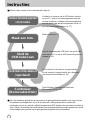 2
2
-
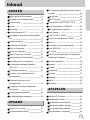 3
3
-
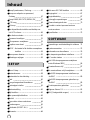 4
4
-
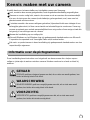 5
5
-
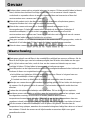 6
6
-
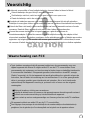 7
7
-
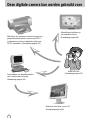 8
8
-
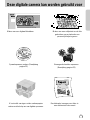 9
9
-
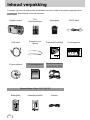 10
10
-
 11
11
-
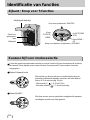 12
12
-
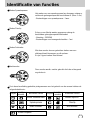 13
13
-
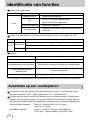 14
14
-
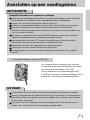 15
15
-
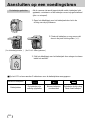 16
16
-
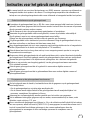 17
17
-
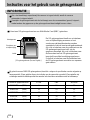 18
18
-
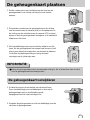 19
19
-
 20
20
-
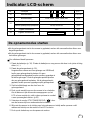 21
21
-
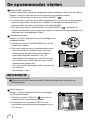 22
22
-
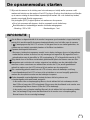 23
23
-
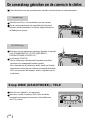 24
24
-
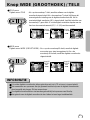 25
25
-
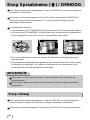 26
26
-
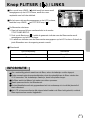 27
27
-
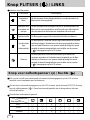 28
28
-
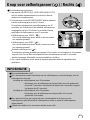 29
29
-
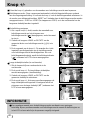 30
30
-
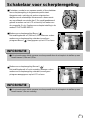 31
31
-
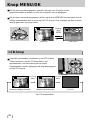 32
32
-
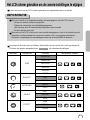 33
33
-
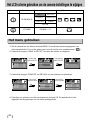 34
34
-
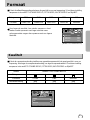 35
35
-
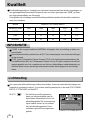 36
36
-
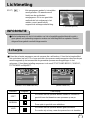 37
37
-
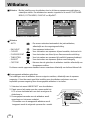 38
38
-
 39
39
-
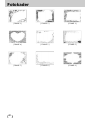 40
40
-
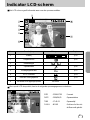 41
41
-
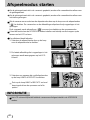 42
42
-
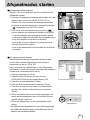 43
43
-
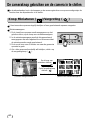 44
44
-
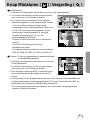 45
45
-
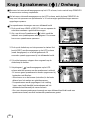 46
46
-
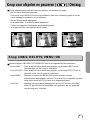 47
47
-
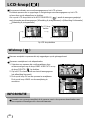 48
48
-
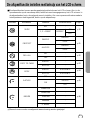 49
49
-
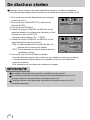 50
50
-
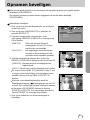 51
51
-
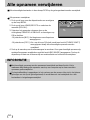 52
52
-
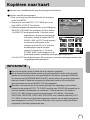 53
53
-
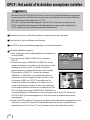 54
54
-
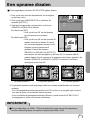 55
55
-
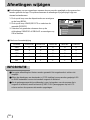 56
56
-
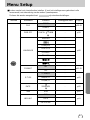 57
57
-
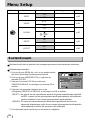 58
58
-
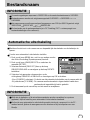 59
59
-
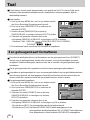 60
60
-
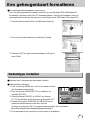 61
61
-
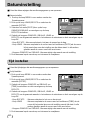 62
62
-
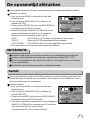 63
63
-
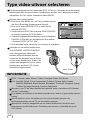 64
64
-
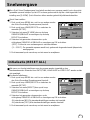 65
65
-
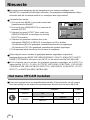 66
66
-
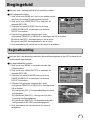 67
67
-
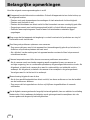 68
68
-
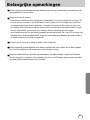 69
69
-
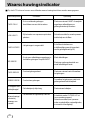 70
70
-
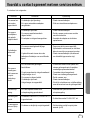 71
71
-
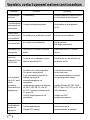 72
72
-
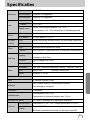 73
73
-
 74
74
-
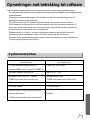 75
75
-
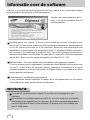 76
76
-
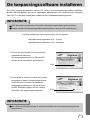 77
77
-
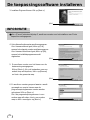 78
78
-
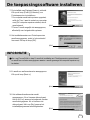 79
79
-
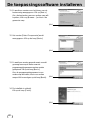 80
80
-
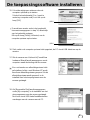 81
81
-
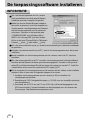 82
82
-
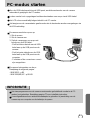 83
83
-
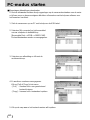 84
84
-
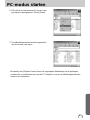 85
85
-
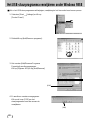 86
86
-
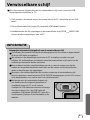 87
87
-
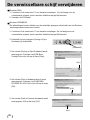 88
88
-
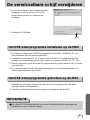 89
89
-
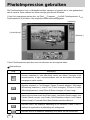 90
90
-
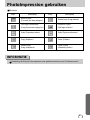 91
91
-
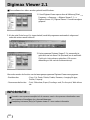 92
92
-
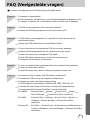 93
93
-
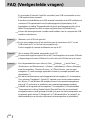 94
94
-
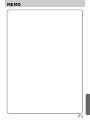 95
95
-
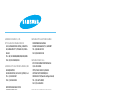 96
96
Samsung DIGIMAX 401 Handleiding
- Categorie
- Beveiligingscamera's
- Type
- Handleiding
Gerelateerde papieren
-
Samsung DIGIMAX CYBER530 Handleiding
-
Samsung Digimax 3100 Handleiding
-
Samsung DIGIMAX V10 Handleiding
-
Samsung DIGIMAX 202 Handleiding
-
Samsung Digimax 3100 Handleiding
-
Samsung Digimax V 800 Handleiding
-
Samsung DIGIMAX A6 Handleiding
-
Samsung DIGIMAX A7 Handleiding
-
Samsung DIGIMAX A5 Handleiding
-
Samsung DIGIMAX 300 Handleiding